Page 1
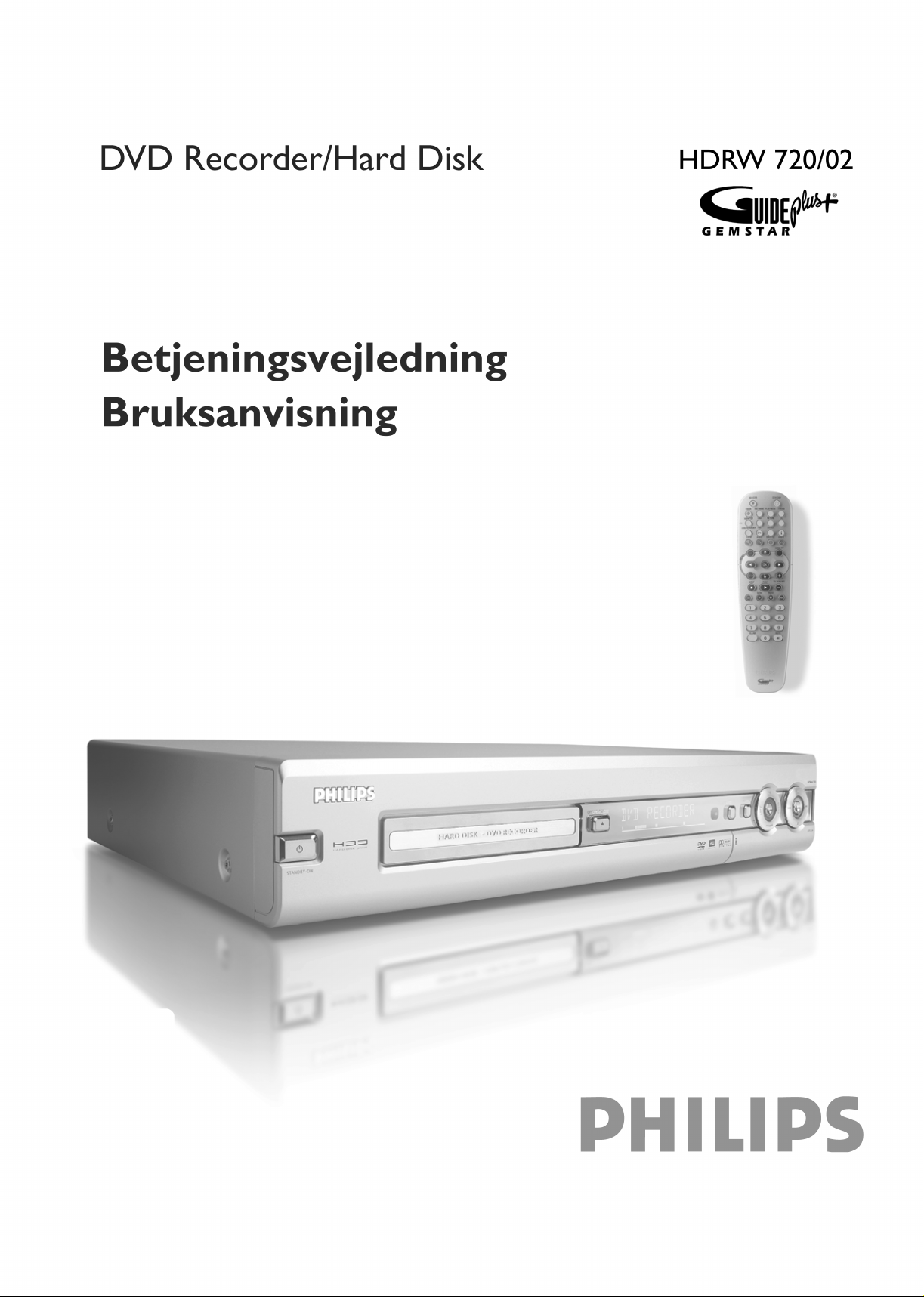
Page 2
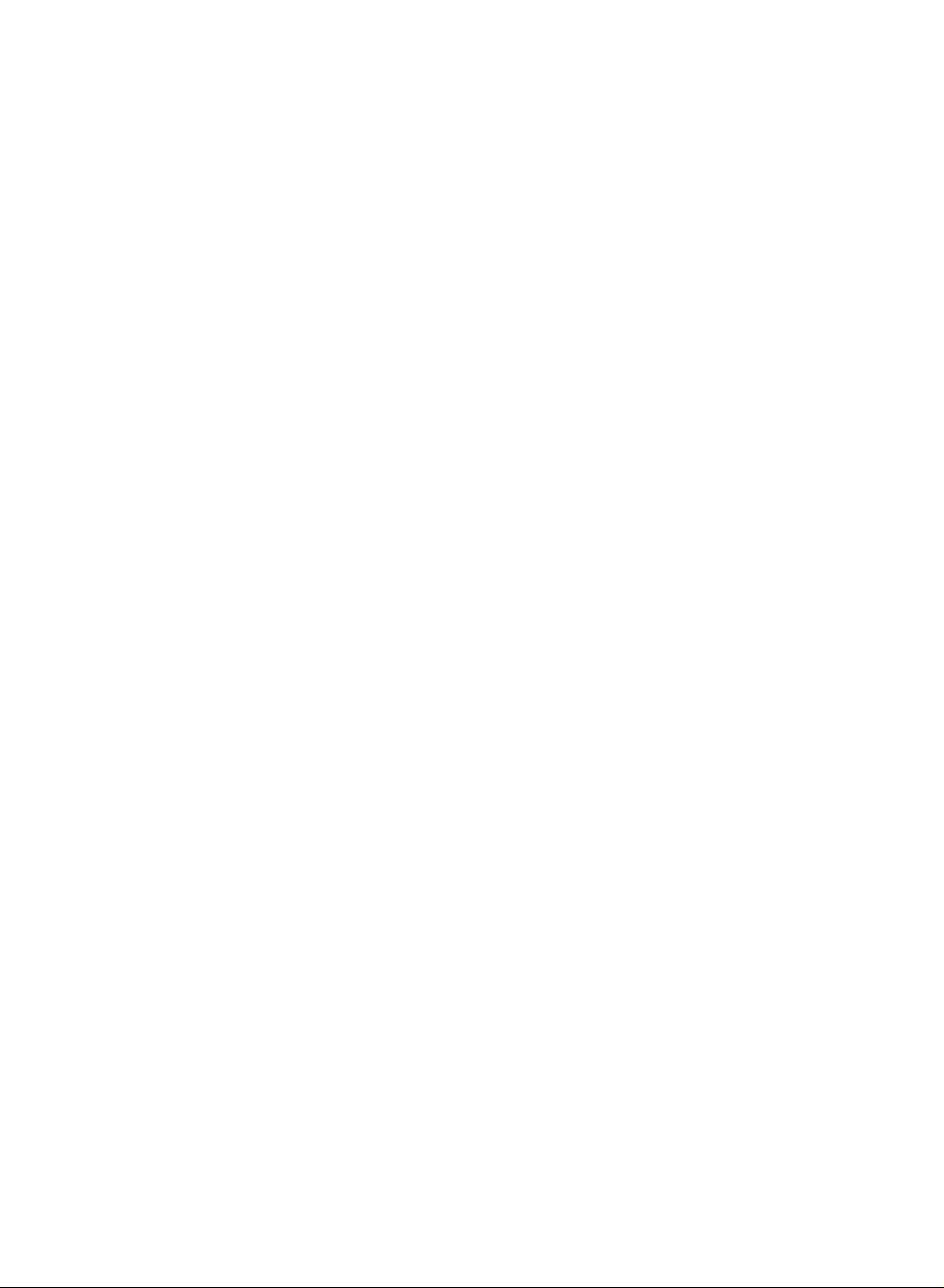
Page 3
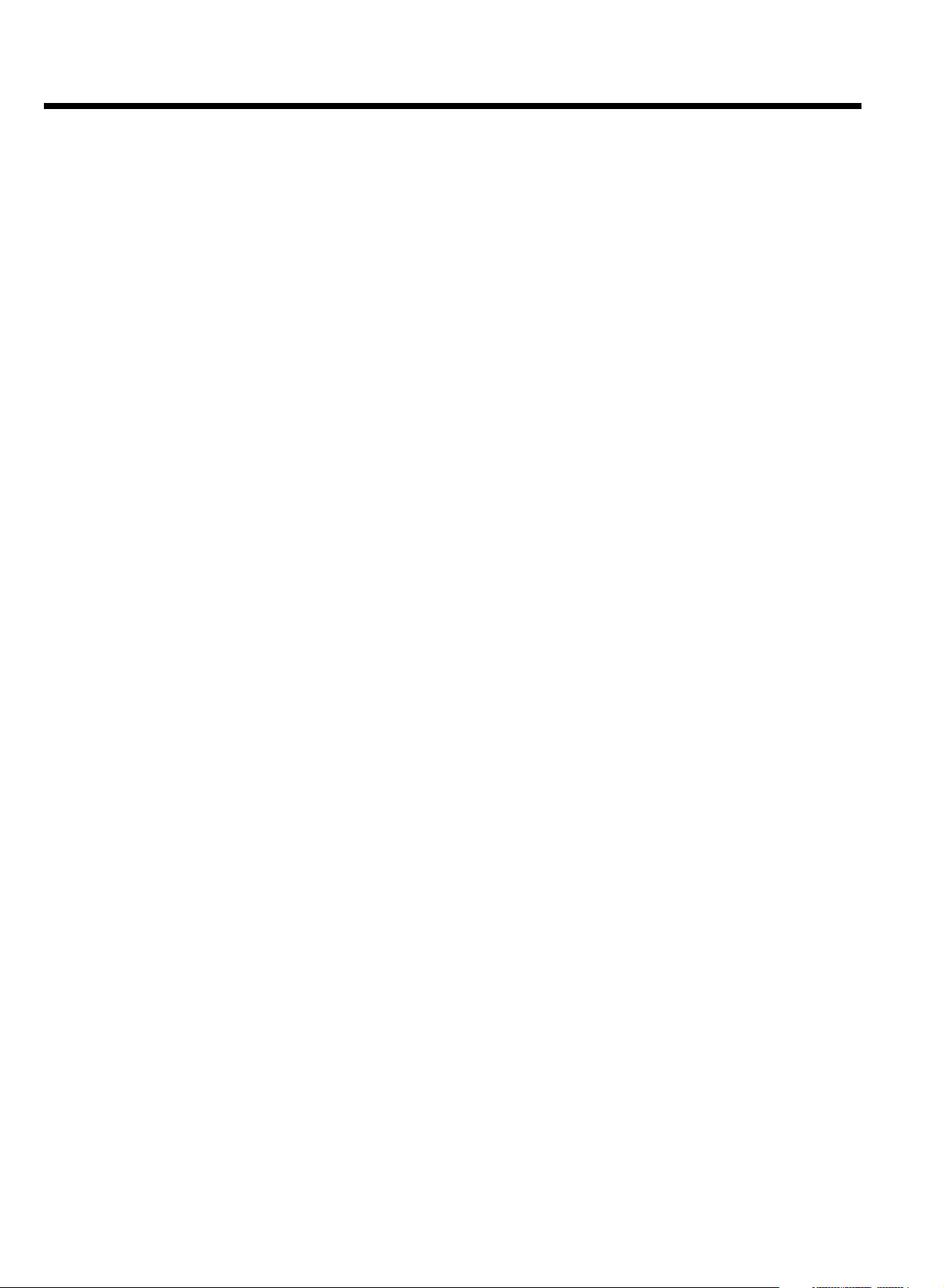
Innholdsfortegnelse
Innledning 6.............................................
Brukbare plater 6.................................................................................................
Opptak og avspilling 6.........................................................................................
Kun for avspilling 6..............................................................................................
Landskode (regionalkoder) 7............................................................................
Tekniske data 7....................................................................................................
Medfølgende tilbehør 7......................................................................................
Viktige opplysninger om riktig behandling 7..................................................
Viktige opplysninger om harddisken (HDD) 8..............................................
Symboler som anvendes i denne bruksanvisningen 8..................................
Rengjøre platene 8...............................................................................................
DVD-opptakerens spesielle funksjoner 9.......................................................
Kople til DVDopptakeren 12................
Gjøre fjernkontrollen klar til bruk 12.............................................................
Betjene TV-apparatet 12....................................................................................
Kople til antennen 12..........................................................................................
Kople til TV-apparatet 13..................................................................................
Tilkopling med SCART-kabel 13......................................................................
Tilkopling med S-video-(Y/C)-kabel 13...........................................................
Tilkopling med video-(CVBS)-kabel 14...........................................................
Tilkopling med bare antennekabel 14..............................................................
Tilkopling til nettspenning 14............................................................................
Kople til tilleggsapparater 15................
Kople tilleggsapparater til den andre SCART-kontakten 15......................
Kople til videospiller, DVD-spiller 15..............................................................
Kople til eksterne mottaker 15........................................................................
Kople til tilleggsapparater kun via antennekabelen 16.................................
Tilkople et videokamera til frontkontaktene 16...........................................
Kople audioapparater til den analoge audiokontakten 17..........................
Kople audioapparater til den digitale audiokontakten 17...........................
Igangsetting 18........................................
Første installasjon 18...........................................................................................
Bruk av satellittmottaker 20..............................................................................
Tilordne dekoder 21...........................................................................................
Søke TV-kanaler manuelt 21.............................................................................
Ordne TV-kanaler automatisk (Follow TV) 22.............................................
Søke TV-kanaler automatisk 23........................................................................
Ordne/slette TV-kanaler manuelt 24...............................................................
Stille inn språk 24.................................................................................................
Stille inn klokkeslett og dato 25........................................................................
Kople til med komponentvideo-(Y Cr Cb Cr)-kabel 25.............................
GUIDE Plus+®systemet 27....................
Generelle opplysninger 27.................................................................................
Installere Guide Plus+
'Setup' 28................................................................................................................
Installere 'External receiver 1' 28.....................................................................
Avslutte installasjon 30.......................................................................................
Bruke Guide Plus+
Generelt 31...........................................................................................................
Skjermbildet 'Grid' 32.........................................................................................
Skjermbildet 'Search' 33......................................................................................
Skjermbildet 'Schedule' 33..................................................................................
Skjermbildet 'Info' 34...........................................................................................
Skjermbildet 'Editor' 34......................................................................................
Skjermbildet 'Setup' 34.......................................................................................
®
-systemet 27..............................................................
®
-systemet 31....................................................................
Opptak p harddisken (HDD) 35..........
Generelt 35...........................................................................................................
Time Shift Buffer 35.............................................................................................
Symboler i 'Time Shift Buffer' 36......................................................................
Navigering i Time Shift Buffer 36......................................................................
Markere TV-programmer til opptak 37..........................................................
Manuelle opptak 38.............................................................................................
OTR-opptak 38....................................................................................................
Direct Record 38.................................................................................................
Slå funksjonen 'Direkte opptak' (Direct Record) av/på 38.........................
Automatisk opptak fra en satellittmottaker (SAT-opptak) 39...................
Opptak fra en videospiller/DVD-spiller' 39....................................................
Opptak fra et kamera via frontkontaktene 40...............................................
Programmere opptak (TIMER) 41........
Generelt 41...........................................................................................................
Programmere opptak med 'GUIDE Plus+
Programmere opptak med ShowView
Programmere opptak uten ShowView
Endre eller slette et programmert opptak (TIMER) 44...............................
®
-systemet' 41...........................
®
-systemet 42..................................
®
-systemet 43.................................
Avspilling fra harddisken (HDD) 45......
Generelt 45...........................................................................................................
Andre avspillingsfunksjoner 45..........................................................................
Søk med tidsangivelse 45....................................................................................
Gjentakelse 45......................................................................................................
Zoom-funksjon 46...............................................................................................
Media Browser 46................................................................................................
Symboler i 'Media Browser' 46.........................................................................
Endre sortering i Media Browser 47...............................................................
Endre tittelinnstillinger 47..................................................................................
Tilpasse tittel 48...................................................................................................
'Video edit' 48.......................................................................................................
Endre tittel 48.......................................................................................................
Dele titler 49.........................................................................................................
Slette tittel/opptak på harddisken 49...............................................................
Legge inn/slette kapittelmarkering 49..............................................................
Skjule et kapittel (avsnitt) 50.............................................................................
Opptak p en DVD+RW/+R 51..............
Arkivere titler på en DVD+RW/+R 51..........................................................
Sikre DVD+RW/+R-plate mot utilsiktede opptak 51..................................
Avspille en plate 52.................................
Generelt om avspilling 52...................................................................................
Legge inn en plate 52...........................................................................................
Avspille en DVD-video-plate 53.......................................................................
Avspille en DVD+RW/+R-plate 53..................................................................
Avspille en audio-CD 53....................................................................................
Avspille en MP3-CD 54......................................................................................
Avspille en (super)video-CD 54.......................................................................
Andre avspillingsfunksjoner 55..............
Generelt 55...........................................................................................................
Søke etter opptak på en plate 55.....................................................................
Stillbilde 55............................................................................................................
Slowmotion (langsom avspilling) 55.................................................................
Søk med tidsangivelse 56....................................................................................
Gjentakelse/avspilling i tilfeldig rekkefølge 56................................................
Page 4
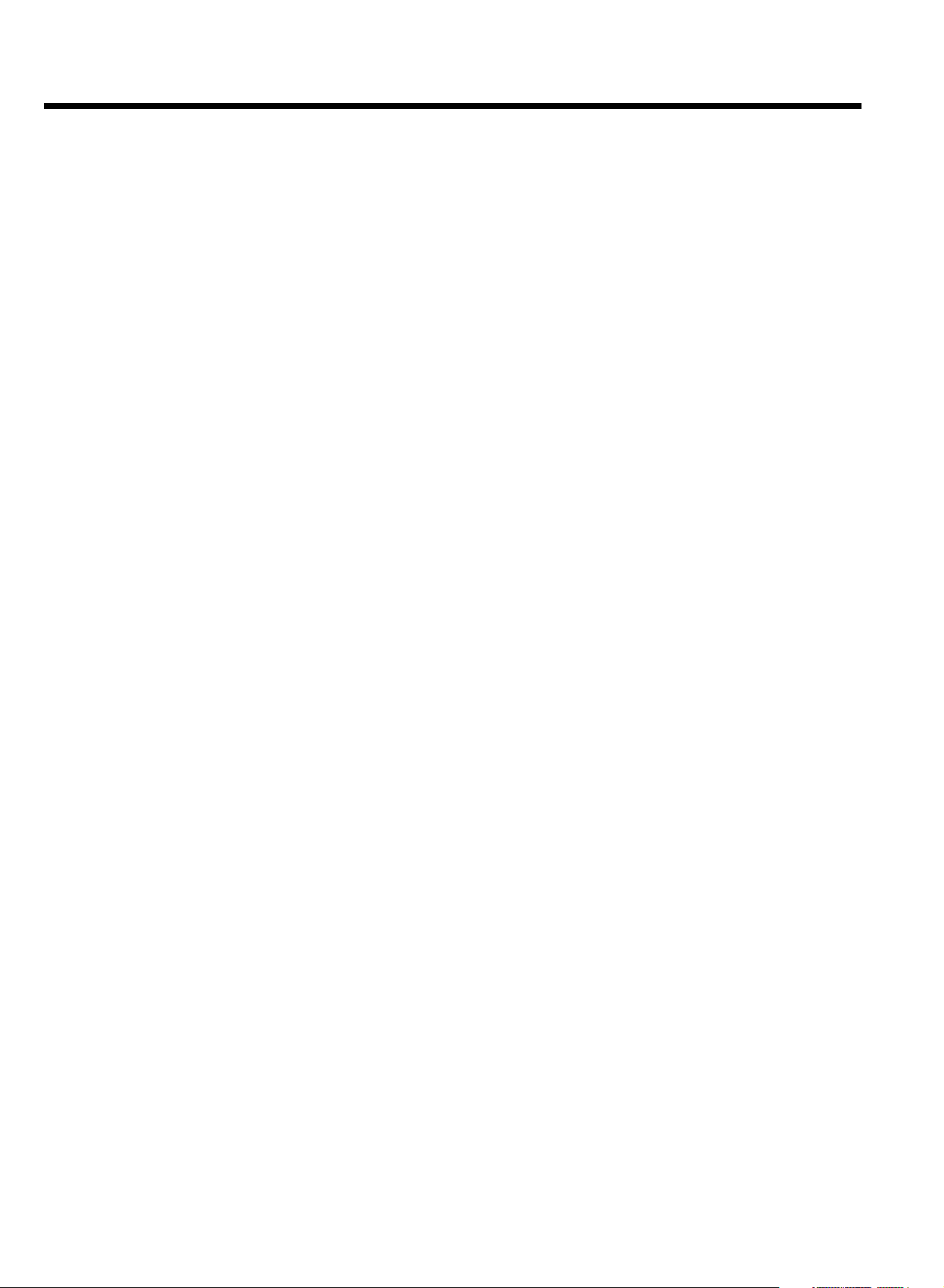
Innholdsfortegnelse
Gjenta sekvens (A - B) 56..................................................................................
Scan-funksjon 56...................................................................................................
Kameraperspektiv 57..........................................................................................
Zoom-funksjon 57...............................................................................................
Endre språk på lydspor 57.................................................................................
Teksting 57............................................................................................................
Administrere plateinnholdet 58............
Generelt 58...........................................................................................................
Favorite Scene Selection (Sceneminne) 58.....................................................
Legge inn kapittelmarkering 58.........................................................................
Skjule et kapittel 59.............................................................................................
Slette kapittelmarkering 59................................................................................
Endre indeksbildet 60..........................................................................................
Dele titler 60.........................................................................................................
Redigere opptakstittel (navn) 60......................................................................
Avspille tittelen helt 61.......................................................................................
Slette opptak/tittel 61.........................................................................................
Plateinnstillinger 62..............................................................................................
Endre platenavn 62..............................................................................................
Lukke redigeringer 63.........................................................................................
Lukke DVD+R-plater (finalize) 63....................................................................
Slette DVD+RW-plater 63................................................................................
Disc Manager (DM) 64............................
Generelle opplysninger 64.................................................................................
Legge en plate til i Disc Manager 64................................................................
Fjerne plater fra Disc Manager 64....................................................................
Søke etter en tittel i Disc Manager 65............................................................
Søke etter opptak 65..........................................................................................
Flere personlige favorittinnstillinger 70
Bildeinnstilling 70..................................................................................................
Lydinnstilling 71....................................................................................................
Språkinnstilling 72................................................................................................
Ekstra innstillinger 72..........................................................................................
Platefunksjonsmeny 73........................................................................................
Tilgangskontroll (barnesikring) 74........
Barnesikring (DVD og VCD) 74.......................................................................
Aktivere/deaktivere barnesikring 74................................................................
Frigi plate 74..........................................................................................................
Sperre frigitte plater 74......................................................................................
Filterfunksjon (kun DVD-video) 75.................................................................
Aktivere/deaktivere filterfunksjonen 75..........................................................
Endre land 75........................................................................................................
Endre PIN-koden 76............................................................................................
Opplysninger p TVskjermen 77.........
Symboler i menylinjen 77...................................................................................
Menylinje 1 77.......................................................................................................
Menylinje 2 77.......................................................................................................
Felt for kortsiktige tilbakemeldinger 77..........................................................
Statusfelt 77...........................................................................................................
Symboler for platetype 77..................................................................................
Symboler for driftsformer 77............................................................................
Visninger i tekstvinduet (display) på DVD-opptakeren 78.........................
Meldinger i tekstvinduet på DVD-opptakeren (display) 78........................
Fr du ringer en tekniker 80..................
Personlige favorittinnstillinger p
harddisken (HDD) 66.............................
Toolbar 66.............................................................................................................
Options 66.............................................................................................................
Preferences 67......................................................................................................
Recording 67.........................................................................................................
'Set up' 68..............................................................................................................
'System' 68.............................................................................................................
Ordliste 84...............................................
Remote control codes 86.......................
Page 5
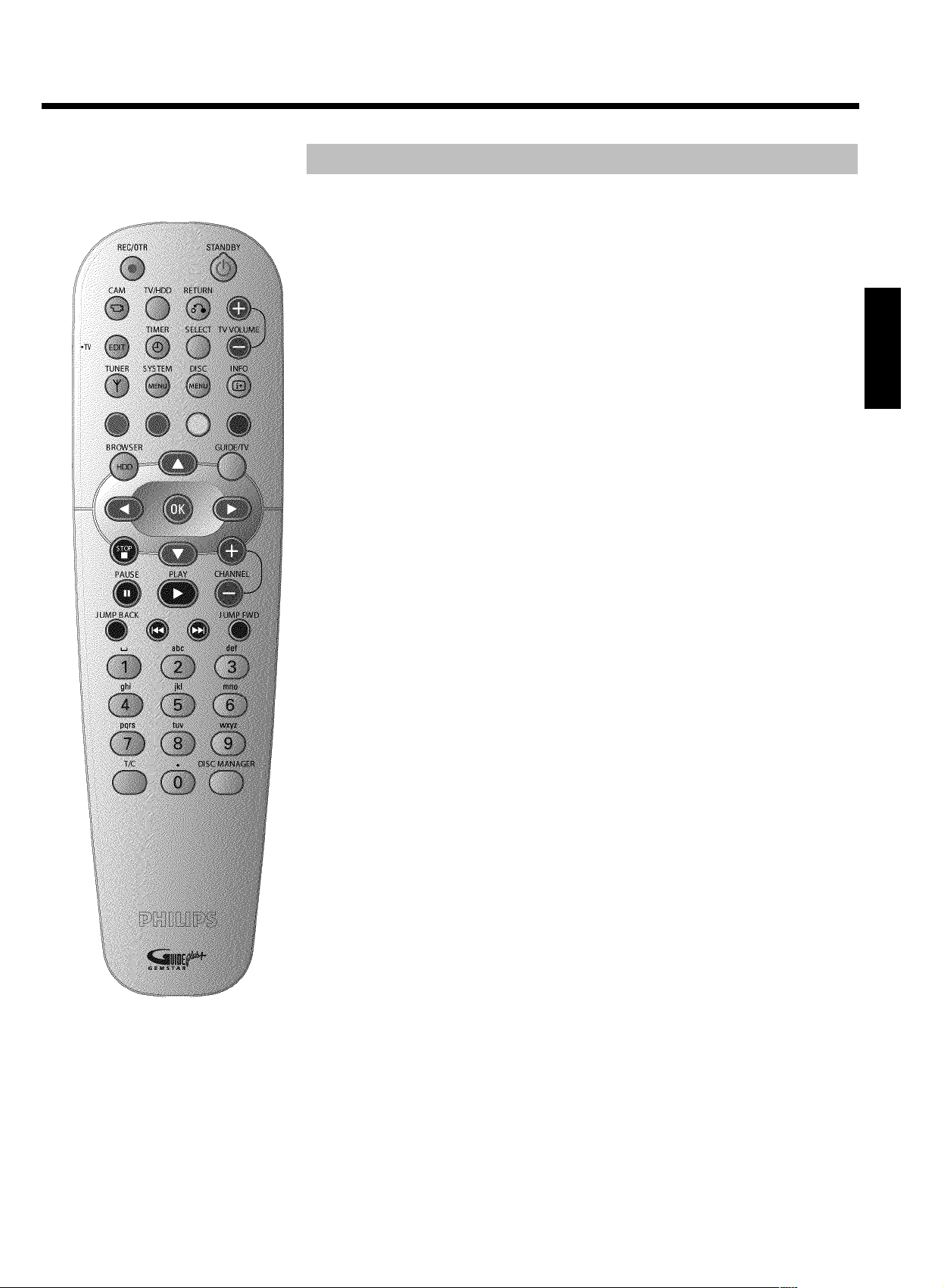
Fjernkontroll
REC/OTR n Ta opp den aktuelt innstilte TV-kanalen på harddisken. Markere opptak i
STANDBY m Slå av/på apparatet, avbryte funksjonen.
CAM Kople om til 'Kamerafunksjon' (opptak direkte på harddisken og ikke via
TV/HDD Kopler SCART-kontakten EXT2 AUX-I/O på DVD-opptakeren direkte
Innholdsfortegnelse
Time Shift Buffer i forbindelse med lagring på harddisken.
Apparatet slås først av når et programmert opptak (TIMER) eller en
arkivering er slutt.
Time Shift Buffer), kople om inngangskontakter (' S-VIDEO
(CAM1) / VIDEO (CAM1) ', ' DV IN (CAM2) ').
til TV-apparatet. Dermed kan du vise bilder fra et apparat som er koplet
til SCART-kontakten (digitalboks, videospiller, satellittmottaker) og
samtidig ta opp signal fra en annen kilde.
Hvis du ikke har noe apparat koplet til kontakten EXT2 AUX-I/O eller
apparatet er slått av, bruker du denne tasten for å skifte mellom
TV-mottaking og signalet fra DVD-opptakeren.
Dette fungerer imidlertid bare dersom TV-apparatet er koplet til
DVD-opptakeren via SCART-kabel (kontakt EXT1 TO TV-I/O )og
TV-apparatet reagerer på denne omkoplingen.
NORSK
RETURN Gå tilbake til forrige menytrinn på en video-CD (VCD). Dette fungerer
også med noen DVD-er.
Dessuten kan du gå tilbake til den sist avspilte scenen i Time Shift Buffer
eller fra harddisken. Trykk inn tasten TUNER for å få vist det aktuelle
TV-programmet.
EDIT Åpne/avslutte redigeringsmenyen.
Under avspilling kan du åpne/avslutte menyen for tittelredigering.
TIMER s Programmere opptak med/uten ShowView
programmerte opptak
SELECT Velg funksjoner/verdier.
I Media Browser kan du markere flere titler.
Under avspilling kan man gjenta en plate.
TUNER Skifte til bildet fra den innebygde tuneren (TV-kanal).
Skifte fra avspilling fra Time Shift Buffer til det aktuelle tidspunktet i det
viste TV-programmet.
SYSTEM MENU Åpne/avslutt systemmenyen. Avhengig av den funksjonen som er valgt,
kan du velge følgende når du trykker på tasten:
•)DVD-systemmeny: Trykk først på tasten DISC MENU .
•)Harddisk (HDD)-systemmeny: Trykk først på tasten TUNER .
DISC MENU Vise DVD-menyen eller indeksbildeoversikten
INFO Vise ekstrafunksjoner på skjermen / vise Time Shift Buffer under opptak
på / avspilling fra harddisken (tasten TUNER / BROWSER HDD ).
Info-tasten i GUIDE Plus+
®
-systemet til visning av tilleggsopplysninger
®
-system eller endre/slette
RED Rød funksjonstast, i noen menyer kan innlegg slettes.
GREEN Grønn funksjonstast
YELLOW Gul funksjonstast
BLUE Blå funksjonstast
BROWSER HDD Åpne/avslutte oversikten over opptak på harddisken (Media Browser)
GUIDE/TV Åpne/avslutte GUIDE Plus+®-systemet
1
Page 6

Innholdsfortegnelse
AB Flytte markørene oppover og nedover i menyene.
Forrig/neste tittel under avspilling fra harddisken (Time Shift Buffer).
DC Flytte markørene til venstre og høyre i menyene.
Forrige/neste posisjon under avspilling av en tittel fra harddisken (Media
Browser eller Time Shift Buffer). Hold tasten inne for å søke fortere
etter opptak. Da økes hastigheten automatisk.
Hold tasten inne mens stillbildet vises og ett bilde fremover/bakover
vises
OK Bekreftelse av funksjoner
STOP h Stoppe avspillingen
Når tasten holdes inne, åpnes og lukkes plateskuffen.
PAUSE 9 Hvis du trykker inn denne tasten under avspillingen, koples
DVD-opptakeren om på PAUSE. Du ser et stillbilde.
PLAY G Avspille en tittel på harddisken/DVD+RW/+R eller en innspilt plate
CHANNEL q Neste programnummer
CHANNEL r Forrige programnummer
JUMP BACK Gå tilbake et bestemt tidsrom, som kan stilles inn under
harddiskinnstillingene.
N Trykk inn tasten en liten stund under avspillingen: Forrige kapittel/spor
eller forrige tittel
Hold tasten inne: Spole bakover
Hold tasten inne mens stillbildet vises: Avspillingen går langsomt bakover
O Trykk inn tasten en liten stund under avspillingen: Neste kapittel/spor
eller neste tittel
Hold tasten inne: Spole fremover
Hold tasten inne mens stillbildet vises: Avspillingen går langsomt
fremover
JUMP FWD Gå frem et bestemt tidsrom, som kan stilles inn under
harddiskinnstillinger.
0..9 Legge inn tall eller bokstaver ved de tilsvarende inntastingsfeltene
T/C Skifte mellom tittel og kapittel med tastene N , O .
Dersom 'INFO' vises i tekstvinduet, blir indeksmenyen til en spilt plate
åpnet eller en innledningsfilm avspilt. I dette tilfellet kan du ikke velge
denne funksjonen.
DISC MANAGER Åpne/avslutte Discmanager (DM)
2
Page 7

Innholdsfortegnelse
Ekstra TVfunksjoner
Med den vedlagte Multicode-fjernkontrollen kan du betjene de viktigste funksjonene på
TV-apparatet.
Du skal bare legge inn et kodenummer, som svarer til TV-apparattypen.
På siste side i denne bruksanvisningen finner du en oversikt over de tilgjengelige kodenumrene. I
kapitlet 'Fjernkontrollere TV-apparat' kan du lese hvordan du legger inn kodenummeret.
TV VOLUME q Øke TV-lydstyrken
TV VOLUME r Redusere TV-lydstyrken
For å velge følgende funksjoner må du holde inne tasten •TV(venstre side) og samtidig velge
funksjonen med den tilhørende tasten.
STANDBY m Slå av/på TV-apparatet
0..9 Talltastene 0-9
CHANNEL q TV-programmnummer oppover
CHANNEL r TV-programmnummer nedover
NORSK
3
Page 8

Innholdsfortegnelse
Apparatets forside
STANDBY-ON m : Slå av/på apparatet, avbryte funksjonen.
TRAY LED Rød lys rundt plateskuffen for visning av opptak på en
DVD+RW/+R
OPEN/CLOSE J : Åpne/lukke plateskuffen
GUIDE Åpne/avslutte GUIDE Plus+
-systemet er aktivt, får denne tasten hvitt lys.
OK Bekreftelse av inntasting/funksjon
HDD : Åpne Media Browser (oversikt over opptak på harddisken
(HDD))
Under opptak på harddisken får denne tasten blå lys.
UP DOWN Flytte markørene oppover og nedover i menyene.
I GUIDE Plus+
Forrig/neste tittel under avspilling fra harddisken (Time Shift
Buffer).
LEFT RIGHT Flytte markørene til venstre og høyre i menyene.
Forrige/neste posisjon under avspilling av en tittel fra harddisken
(Media Browser eller Time Shift Buffer).
n : Lagre det aktuelle TV-programmet på harddisken, markere opptak
i Time Shift Buffer for lagring på harddisken.
Rød lys rundt n -tasten for visning av:
Opptak på en DVD+RW/+R (arkivering av tittel)
Lagring av opptak på harddisken.
®
-systemet markør oppover/nedover
®
-systemet. Når GUIDE Plus+
®
G : Avspille en innspilt plate eller en tittel på harddisken (HDD)
N : Velge forrige tittel/spole bakover
O : Velge neste tittel/spole fremover
h : Avbryte avspillingen/opptaket
Bak klaffen til hyre p forsiden
S-VIDEO (CAM1) Kople til SVHS/Hi8-videokamera eller
SVHS/Hi8-videospillere (programnummer 'CAM1')
gul kontakt
VIDEO (CAM1) Videoinngang: Kople til videokamera eller
videospillere (programnummer 'CAM1')
hvit/rd kontakt
L AUDIO R (CAM1) Kontakt audioinngang venstre/hyre :
Kople til videokamera eller videospillere (programnummer 'CAM1')
DV IN (CAM2) Digital videoinngang, IEEE 1394, FireWire for
tilkopling av digitale videokamera eller andre egnede apparater
(programnummer 'CAM2').
Omkoplingen mellom kontaktene S-VIDEO (CAM1) og VIDEO
(CAM1) skjer automatisk. Når det er signal på begge kontaktene
samtidig, har signalet på kontakten S-VIDEO (CAM1) prioritet.
Dersom signalet endrer seg eller kontaktene byttes rundt, må du velge
programnummeret på inngangskontakten på nytt. (Trykk ned tasten
CHANNEL r og deretter CHANNEL q ).
4
Page 9
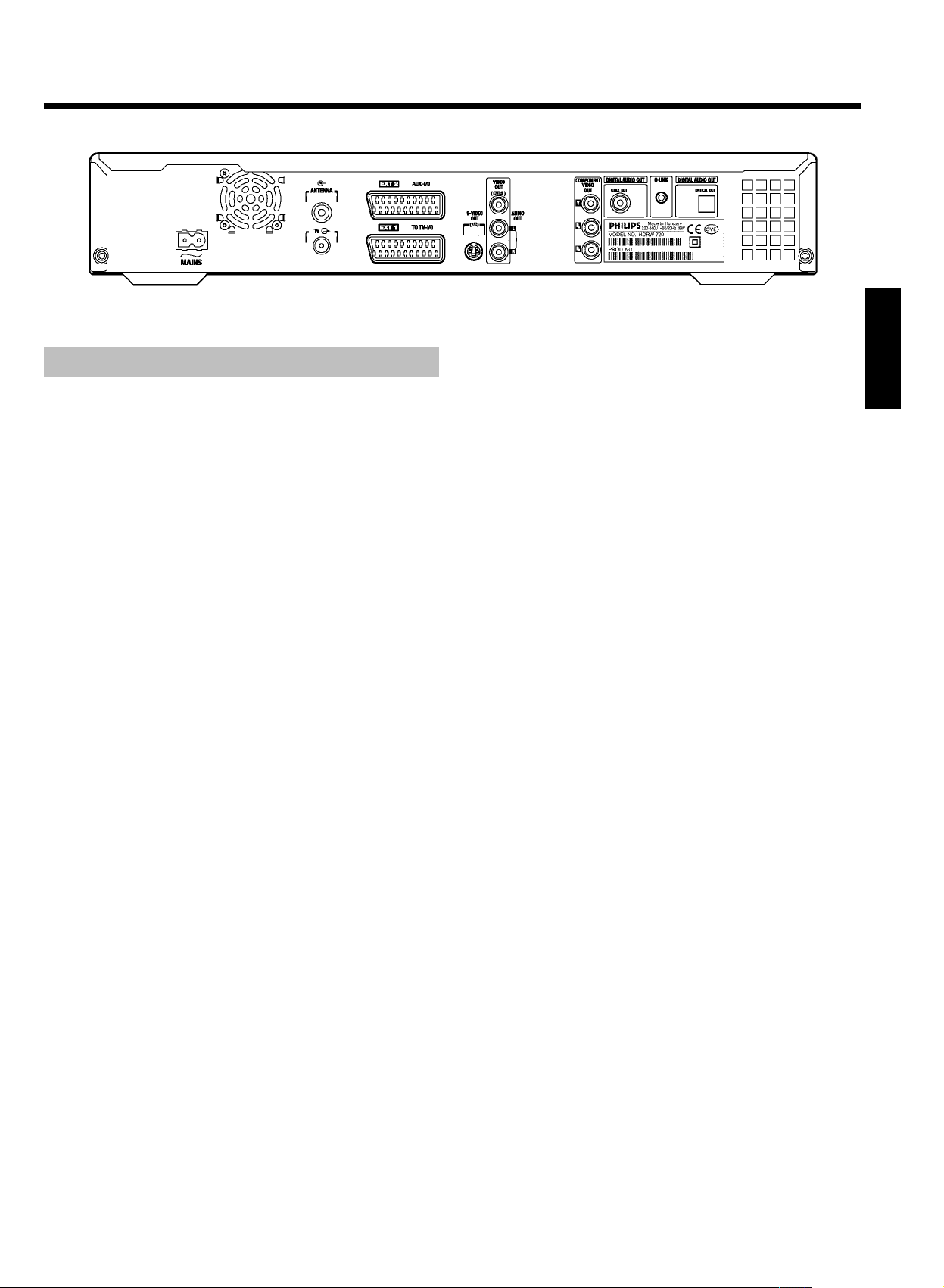
Innholdsfortegnelse
Baksiden av apparatet
4MAINS Kople til nettspenningen (230 V/50 Hz)
ANTENNA IN Kople til antennen
TV OUT Kople antennekabelen til TV-apparatet
EXT2 AUX-I/O Kople til et ekstra apparat (satellittmottakere,
digitalboks, videospiller, videokamera osv.). RGB-inngang, S-video,
CVBS
EXT1 TO TV-I/O Kople til et TV-apparat. RGB-utgang, S-video,
CVBS
Utgangskontakter (AUDIO/VIDEO OUT)
S-VIDEO OUT (Y/C) Utgang for Svideo: Kople til et TV-apparat
med S-videoinngang
VIDEO OUT (CVBS) Videoutgang (gul kontakt): Kople til et
TV-apparat med videoinngang (CVBS, komposittvideo)
AUDIO OUT L/R Analog audioutgang (hvit/rd kontakt):
Kople til et TV-apparat med audioinngangskontakter eller et ekstra
apparat
COMPONENT VIDEO OUT Utgang for komponentvideo
(rd/bl/grnn kontakt): Kople til et ekstra apparat med
inngang for komponentvideo (Interlaced)
NORSK
Utgangskontakter (DIGITAL AUDIO OUT)
COAX OUT Koaksial digital audioutgang
Kople til et apparat med en koaksial digital audioinngang
OPTICAL OUT Optisk digital audioutgangKople til et apparat
med en optisk (Toslink) digital audioinngang
Utgangskontakt (GLINK™)
G-LINK Kople til den vedlagte fjernkontrollen (IR-sender) for en
ekstern mottaker (satellittmottaker, digitalboks, kabelboks).
5
Page 10
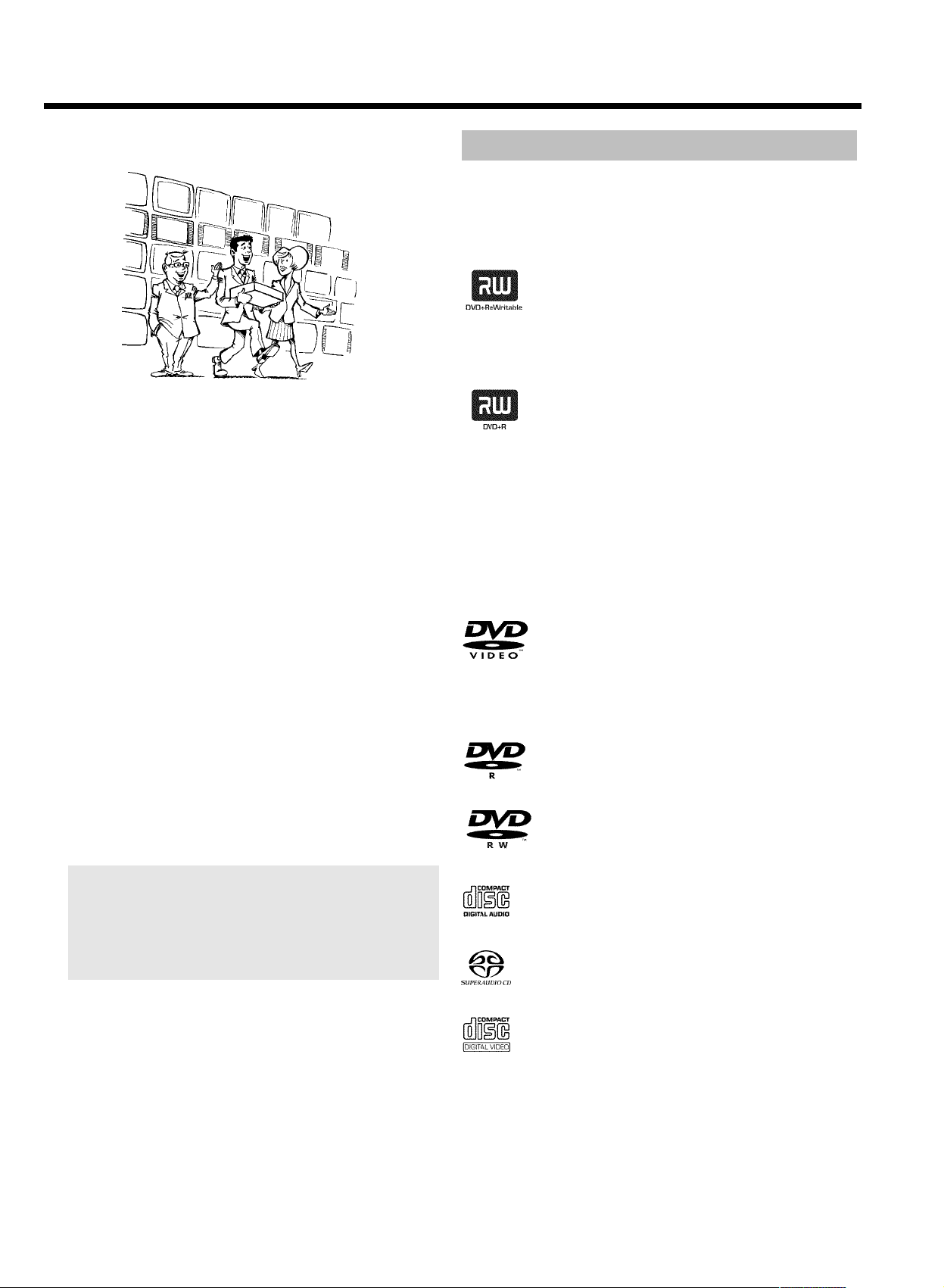
Innledning
Velkommen inn i den store familien av eiere av PHILIPS-apparater!
Mange takk for at du bestemte deg for å kjøpe en HDRW 720/02 .
Harddisken i Philips DVD-opptakeren/harddisk gjør at du kan se
TV-programmer tidsforskjøvet. Takket være lagring i et 'midlertidig
minne' (Time Shift Buffer) kan du under opptak 'spole' tilbake til en
scene du ikke fikk med deg, mens TV-programmet i bakgrunnen
fortsatt blir tatt opp.
Opptak som lagres i Time Shift Buffer, slettes automatisk etter en
bestemt periode, f.eks. etter tre timer dersom tidsfunksjonen i Time
Shift Buffer er innstilt til tre timer (standardinnstilling).
Du kan også spille en DVD eller en tidligere opptatt tittel på
harddisken, mens det aktuelle TV-programmet i bakgrunnen fortsatt
blir tatt opp.
Opptak i det 'midlertidige minnet' (Time Shift Buffer) kan lagres på
harddisken og kopieres (arkiveres) til en DVD+RW/+R-plate dersom
du ønsker dette.
I tillegg kan Philips DVD-opptakeren / harddisken ta opp
DVD+RW/+R-plater og spille digitale videoplater. I det neste avsnittet
kan du lese hvilke plater du kan ta opp på og spille i apparatet. I
beskrivelsen under blir DVD-opptakeren/harddisken kalt
DVD-opptakeren.
Les bruksanvisningen før du tar apparatet i bruk første gang. Den
inneholder viktige opplysninger og henvisninger om driften.
Lykke til med DVD-opptakeren/harddisken din,
Ditt Philips-team!
Brukbare plater
Følgende plater kan avspilles og tas opp med denne DVD-opptakeren:
Opptak og avspilling
DVD+RW (Digital Versatile Disc + overskrivbar DVD)
benytter seg av faseskiftteknologi, den samme teknologien
CD ReWritable (overskrivbar CD) er basert på. En
høyeffektiv laser forandrer refleksjonsevnen i
opptakssjiktet og denne prosessen kan gjentas mer enn
tusen ganger.
DVD+R (Digital Versatile Disc + skrivbar)
I motsetning til DVD+RW kan du kun skrive en gang på
denne platen. Hvis den ikke blir lukket (ferdiggjort) etter
et opptak, kan det skrives mer på den i DVD-opptakeren.
Allerede gjennomførte opptak kan riktignok slettes i
ettertid, men kan da ikke lenger overskrives. Opptakene
(titlene) som er slettet er merket 'Deleted title'.
Hvis platen skal avspilles i en DVD-spiller, må den først
lukkes i DVD-opptakeren (finalized). Etter denne
prosessen er det ikke mulig å legge til flere opptak.
Kun for avspilling:
DVD Video (Digital Versatile Disc)
er et lagringsmedium som kombinerer komforten ved en
Compact Disc med den siste digitale videoteknologien.
DVD-video benytter den moderne teknologien for
datakompresjon, MPEG2, som gjør det mulig å oppbevare
en hel film på én eneste 5"-plate.
DVD-R (DVD-Recordable)
Avspilling er kun mulig hvis opptaket ble foretatt i
'videomodus' og opptaket er lukket (ferdiggjort).
DVD-RW (DVD-Rewritable)
Avspilling er kun mulig hvis opptaket ble foretatt i
'videomodus' og opptaket er lukket (ferdiggjort).
Hvis du har spørsmål om eller vanskeligheter med betjeningen,
kan du lese kapitlet 'Før du ringer en tekniker' med nyttig
informasjon om selvhjelp. Hvis dette ikke skulle føre til det
resultatet du ønsker, kan du ringe til den kundeservicen som
er ansvarlig for ditt land.
Du finner telefonnumre i slutten av denne bruksanvisningen.
Du kan også besøke www.p4c.philips.com.
6
Audio-CD (Compact Disc Digital Audio)
Super Audio CD
(avspiller kun CD-sjiktet på en hybrid SACD-plate)
Video-CD (format 1.0, 1.1, 2.0)
Page 11
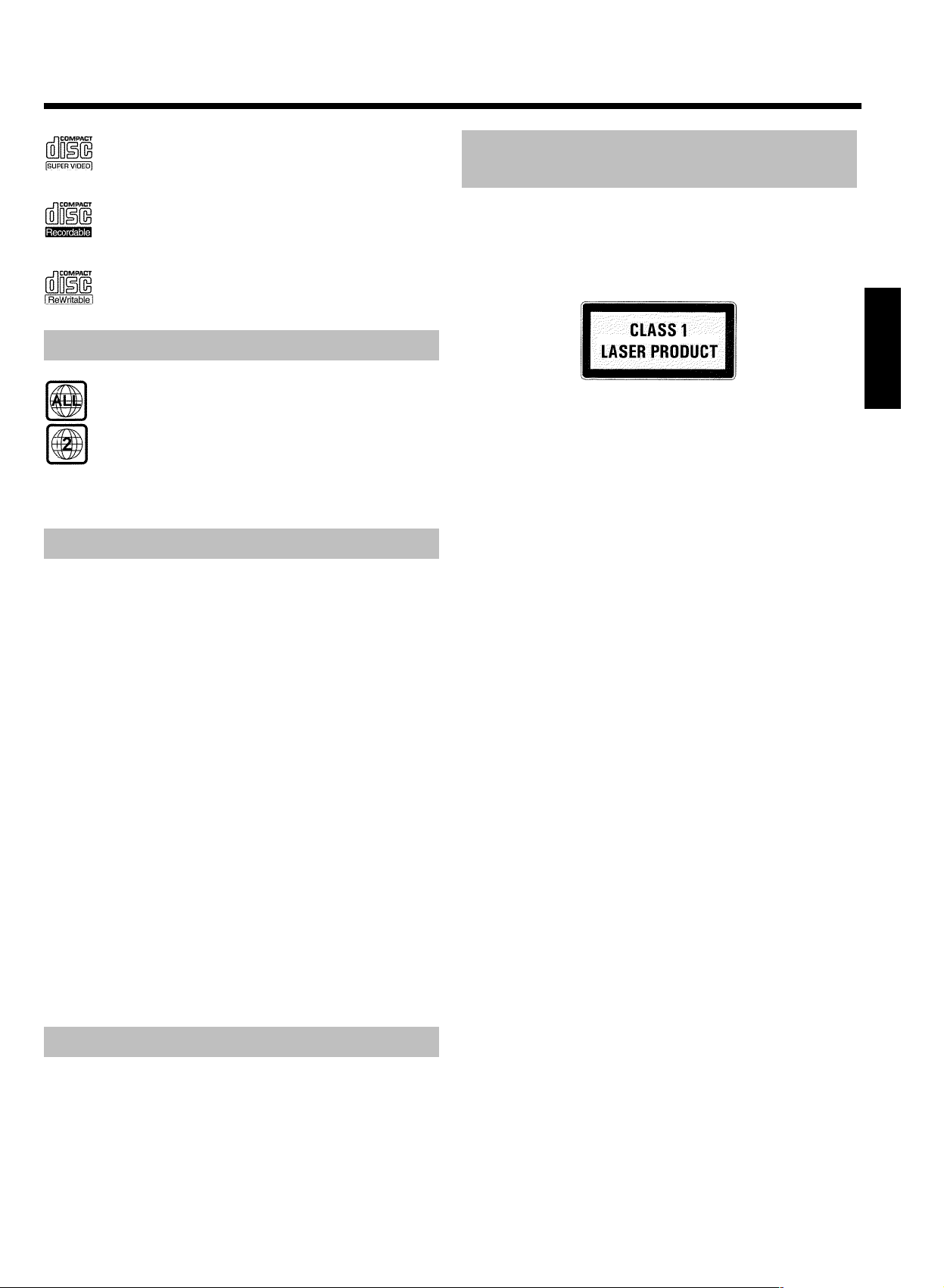
Innledning
Super Video CD
CD-R (CD-Recordable) audio-/ MP3-innhold
CD-RW (CD-Rewritable) audio-/ MP3-innhold
Landskode (regionalkoder)
Dette apparatet kan spille DVD-er med betegnelsen 'ALL'
for alle regioner eller '2' for region 2. Hvis DVD-en er
påført en annen region, kan den ikke spilles med denne
DVD-opptakeren.
Tallet i globusen står for denne verdensregionen.
Landskoden (regionalkoden)2 står for:
Europa, Japan, Sør-Afrika og Midtøsten (inkl. Egypten).
Tekniske data
Du finner flere tekniske data på den siste siden.
Nettspenning: 220-240 V / 50 Hz
Viktige opplysninger om riktig
behandling
AVr forsiktig! Synlig og usynlig laserstrling. Ikke kikk inn i
strlen nr lokket er pent.
P grunn av faren for ev. yeskader skal kun en kvalifisert
servicetekniker pne apparatet og gjennomfre
servicearbeider p det.
NORSK
ALASER
Type: Halvlederlaser InGaAlP (DVD), AlGaAs(CD)
Bølgelengde: 660 nm (DVD), 780 nm (CD)
Utgangseffekt (utenfor objektivet): 20 mW (skrive DVD+RW), 0,8
mW (lese DVD), 0,3 mW (lese CD).
Strålingsdivergens: 82 grader (DVD), 54 grader (CD) 5
AFarlig hyspenning i apparatet! M ikke pnes!
Ikke stikk inn gjenstander i ventilasjonspningene!
M ikke pnes! Fare for elektrisk sjokk!
AApparatet inneholder ingen deler som kan repareres av kunden.
Overlat vedlikeholdsarbeidene til kvalifiserte teknikere.
Inngangseffekt:38W
Inngangseffekt (beredskap): mindre enn 3 W (klokkevisning slått
av)
Ml i cm (b/h/d): 43,5/7,6/33,5 (plateskuff lukket), 47,2 (plateskuff
åpen)
Vekst uten emballasjeca.: 4,0 kg
Strmbrudd/ingen strmtilfrsel: Kanal- og timerinformasjonen
blir lagret i ca. 1 år og klokkeslettinformasjonen i ca. 12 timer.
Dersom det oppstår et strømbrudd under opptak på harddisken
(Time Shift Buffer), mangler høyst de siste 5 minuttene av det
aktuelle opptaket.
Driftstilling: maks. 10 graders krengning uansett retning
Romtemperatur: 15C-35C
Luftfuktighet: 25%-75%
Medflgende tilbehr
Bruksanvisning
Garantihefte
Fjernkontroll og batterier
Antennekabel
Strømkabel
SCART-kabel (Euro-AV-kabel)
IR-sender (IR-transmitter)
ANår DVD-opptakeren er koplet til strømnettet, er delene i
apparatet konstant i drift . For å slå av DVD-opptakeren helt, må
støpselet trekkes ut av stikkontakten.
AHvis DVD-opptakeren skal koples fra strømnettet, skal du påse at
støpselet trekkes ut av stikkontakten og ikke bare støpselet
4MAINS på baksiden av apparatet som trekkes ut. Barn som
leker kan skade seg på den ikke tilkoplede, strømførende enden av
kabelen.
APåse at ventilasjonsåpningene på siden og blåseåpningen på
baksiden av apparatet ikke tildekkes, da dette kan føre til
overoppvarming av apparatet. Apparatet skal plasseres på en stabil
overflate.
AStikk ikke gjenstander inn i åpningene eller gjennom
ventilasjonsåpningene, da dette kan påvirke apparatets funksjon.
C Denne bruksanvisningen er trykt på miljøvennlig papir.
C Brukte batterier skal leveres inn til spesielle
batteriinnsamlingssteder.
C Benytt deg av de mulighetene for miljøvennlig avfallshåndtering av
emballasje som finnes i ditt hjemland.
C Dette elektroniske apparatet inneholder flere materialer som kan
gjenvinnes. Orienter deg også om mulighetene til gjenbruk av det
gamle apparatet ditt.
BApparatet bør ikke sls p med det samme hvis det er
transportert fra et kaldt til et varmt rom eller omvendt eller ved
ekstremt høy luftfuktighet.
Vent minst tre timer når apparatet er blitt transportert. Denne
7
Page 12
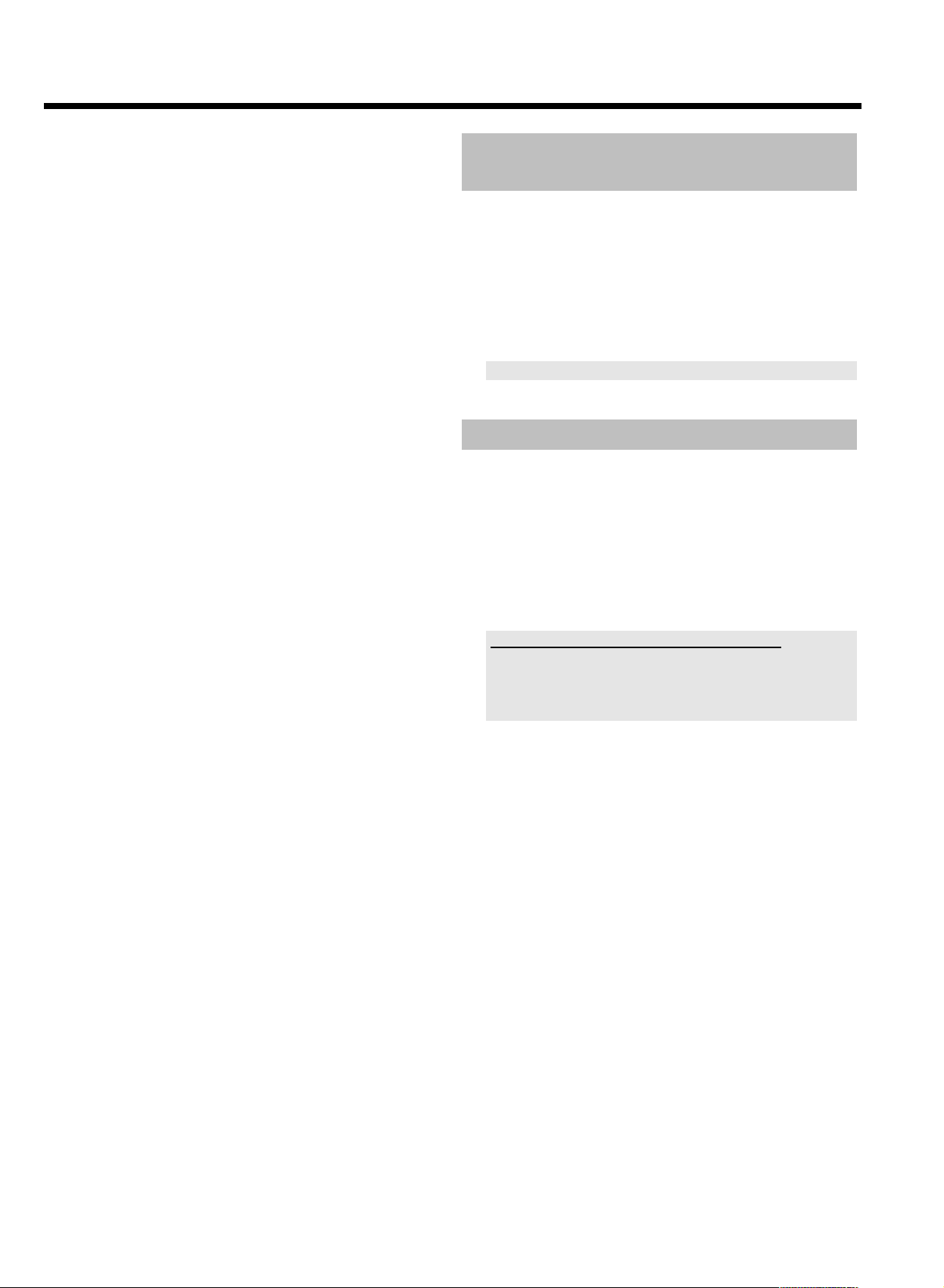
Innledning
tiden trenger DVD-opptakeren for å venne seg til de nye
omgivelsene sine (temperatur, luftfuktighet osv.).
BApparatet ditt skal plasseres i kabinett med ca. 5 cm klaring på alle
sider av spilleren for at luften kan sirkulere uhindret og det ikke
oppstår varmeopphopning.
BPåse at verken gjenstander eller væske trenger inn i apparatet. Du
må ikke plassere vaser e.l. på DVD-opptakeren. Hvis det er
kommet væske inn i apparatet, må du straks trekke ut
strømkontakten og kontakte kundeservice.
BDVD-opptakeren skal holdes unna varmeapparater eller andre
varmekilder og beskyttes mot direkte sollys.
BBrennbare gjenstander (stearinlys, telys osv.) skal ikke plasseres på
apparatet.
Viktige opplysninger om harddisken (HDD)
Den innebygde harddisken i DVD-opptakeren må ikke utsettes for
risting, temperatursvingninger og vibrasjoner.
Overhold derfor følgende sikkerhetsforanstaltninger:
Unngå risting og vibrasjoner
•
Unngå å dekke til ventilasjonshullene i viften.
•
Unngå å bruke apparatet på steder med høye temperaturer eller
•
temperatursvingninger
Unngå å trekke støpselet ut av stikkontakten når apparatet er slått
•
på, da harddisken konstant er i drift. Slå alltid av apparatet ved å
trykke på tasten STANDBY m . Vent med å trekke støpselet ut
av stikkontakten til apparatet er slått av.
Symboler som anvendes i denne
bruksanvisningen
Følgende symboler leder deg gjennom bruksanvisningen.
1 Betjeningstrinn.
O Ytterligere betjeningstrinn som ikke er nødvendig.
P Apparatets reaksjon
Når bare ett trinn er nødvendig
•
Her finner du flere opplysninger
Rengjre platene
Noen problemer (bilder som blir stående, avbrudd i lyden,
bildeforstyrrelser) kan skyldes at platen du forsøker å spille er skitten.
For å unngå slike problemer, bør platene tørkes av regelmessig på
følgende måte:
Hvis en plate blir skitten, tørk av den med en myk klut. Tørk fra
•
midten av platen og utover.
Bruk aldri løsemidler som bensin, tynner, vanlige rengjøringsmidler
•
eller antistatisk spray beregnet på analoge plater.
Kan jeg bruke en renseplate til DVD-opptakeren?
Siden DVD-opptakerens optiske enhet (laser) virker med høyere effekt
enn en normal DVD- eller CD-spiller, kan slike rense-CD-er skade den
optiske enheten (laser).
Bruk derfor aldri rense-CD-er!
Husk alltid å kopiere viktige data fra harddisken til en
•
DVD+RW/+R-plate, før du leverer inn apparatet til reparasjon. Se
'Arkiveringsfunksjonen'.
Verkstedet er ikke ansvarlig for tap av lagrede data.
Philips kan ikke holdes ansvarlige for eller tap av lagrede
•
data som flge av risting, vibrasjoner eller feilfunksjoner.
8
Page 13
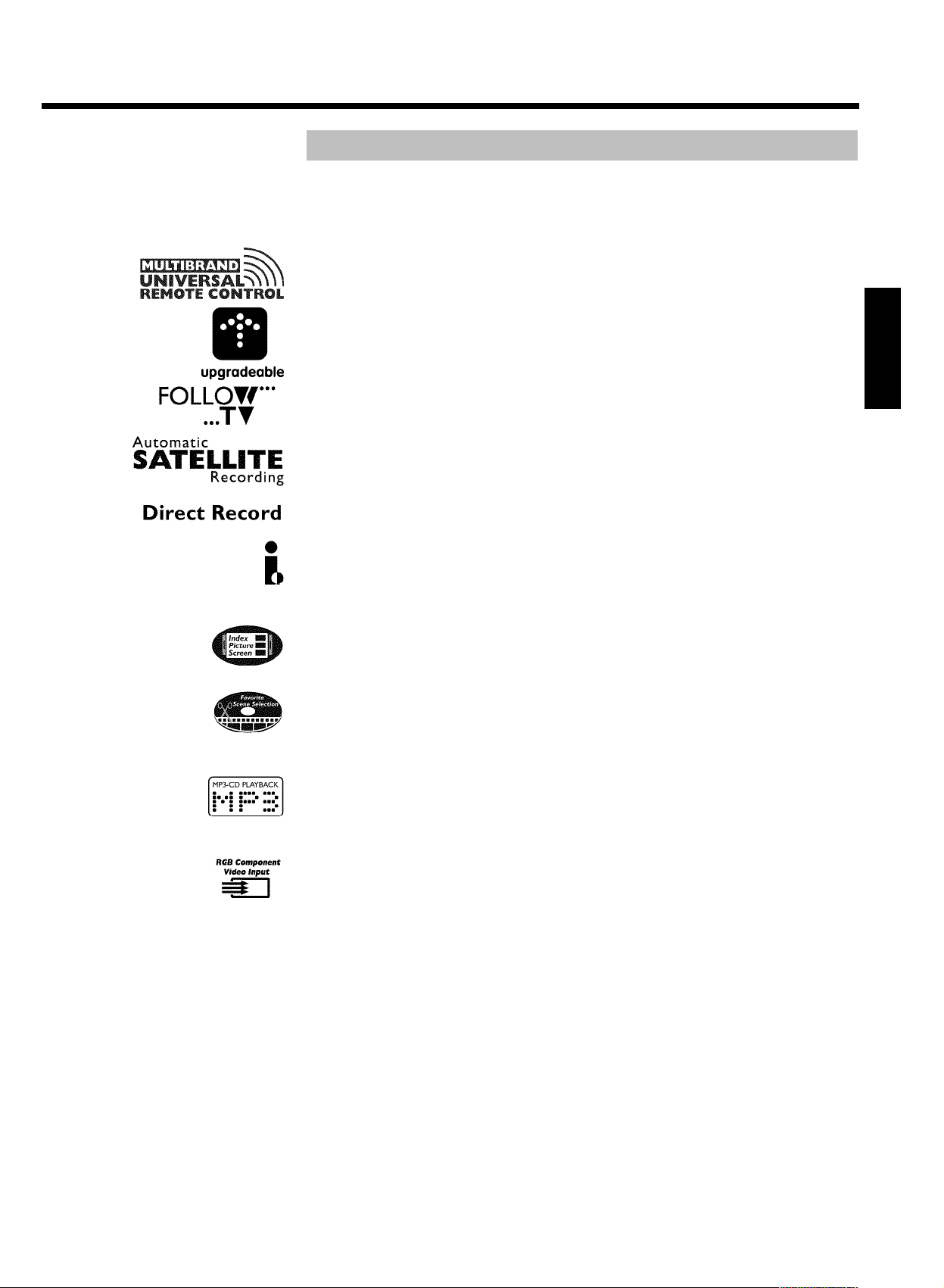
Innledning
DVDopptakerens spesielle funksjoner
Din Philips-DVD-opptaker er også utstyrt med forskjellige spesialfunksjoner som gjør det enklere
for deg å bruke den.
Fjernkontrollen til DVD-opptakeren kan i tillegg styre de viktigste funksjonene på de fleste
TV-apparatene - også andre merker enn Philips.
Programvaren til DVD-opptakeren kan oppdateres til den siste versjonen ved hjelp av en CD-ROM.
Besøk www.p4c.philips.com. Tast inn typen på DVD-opptakeren din. Under modelbetegnelsen
'HDRW 720/02' finner du alle nødvendige data og opplysninger.
Ved hjelp av denne funksjonen overtar DVD-opptakeren automatisk programinnstillingene fra
TV-apparatet via SCART-kabelen (kontakt EXT1 TO TV-I/O ).
Opptak med DVD-opptakeren din kan styres fra en ekstern satellittmottaker.
Et tastetrykk er alt som trengs for at den utkoplede DVD-opptakeren informerer seg om hvilken
TV-kanal som blir mottatt av TV-apparatet og tar opp denne.
NORSK
Denne tilkoplingen kalles også 'FireWire' eller 'IEEE 1394'. Tilkoplingen sørger for overføringen av
digitale signaler med stor båndbredde som bl.a. brukes til digitale videokameraer. Audio- og
videosignaler overføres gjennom en kabel. I tillegg til DV- og Hi8-videokamera, kan også PC-er med
digital videoutgang koples til denne digitalinngangen.
Denne skjermen gir deg en oversikt over den platen du har lagt inn. Hvert indeksbilde tilsvarer et
opptak. Videre ser du en såkalt plateviser nederst til høyre på skjermen. Den viser det aktuelle
opptaket med varighet og en grafisk visning av plasseringen på platen.
Med denne funksjonen kan du ganske enkelt slette reklameinnslag i en film eller andre scener på en
målrettet måte. For å gjøre det, må du markere de scenene du vil slette, dermed vil de bli hoppet
over under avspilling. Dersom denne tittelen skal lagres på en DVD+RW/+R-plate (arkiveres),
finnes den 'skjulte' scenen ikke på DVD+RW/+R-platen.
MP3-filer er sterkt komprimerte lydspor. Datamengden til det opprinnelige audiomaterialet blir i
den forbindelse redusert til 1/10 av den opprinnelige mengden i en spesiell prosess. Dermed er det
mulig å få plass til opptil 10 timer musikkfornøyelse på én eneste CD.
Slike musikk-CD-er kan avspilles med dette apparatet.
Med DVD-opptakeren din kan du gjennomføre opptak fra en RGB-kilde (f.eks. en satellittmottaker)
gjennom SCART-inngangen ( EXT2 AUX-I/O ). Videosignalene for fargene R(rødt), G(grønt) og
B(blått) overføres via adskilte ledninger. Dette forhindrer interferensproblemer i likhet med de som
opptrer ved en vanlig videokabel.
9
Page 14
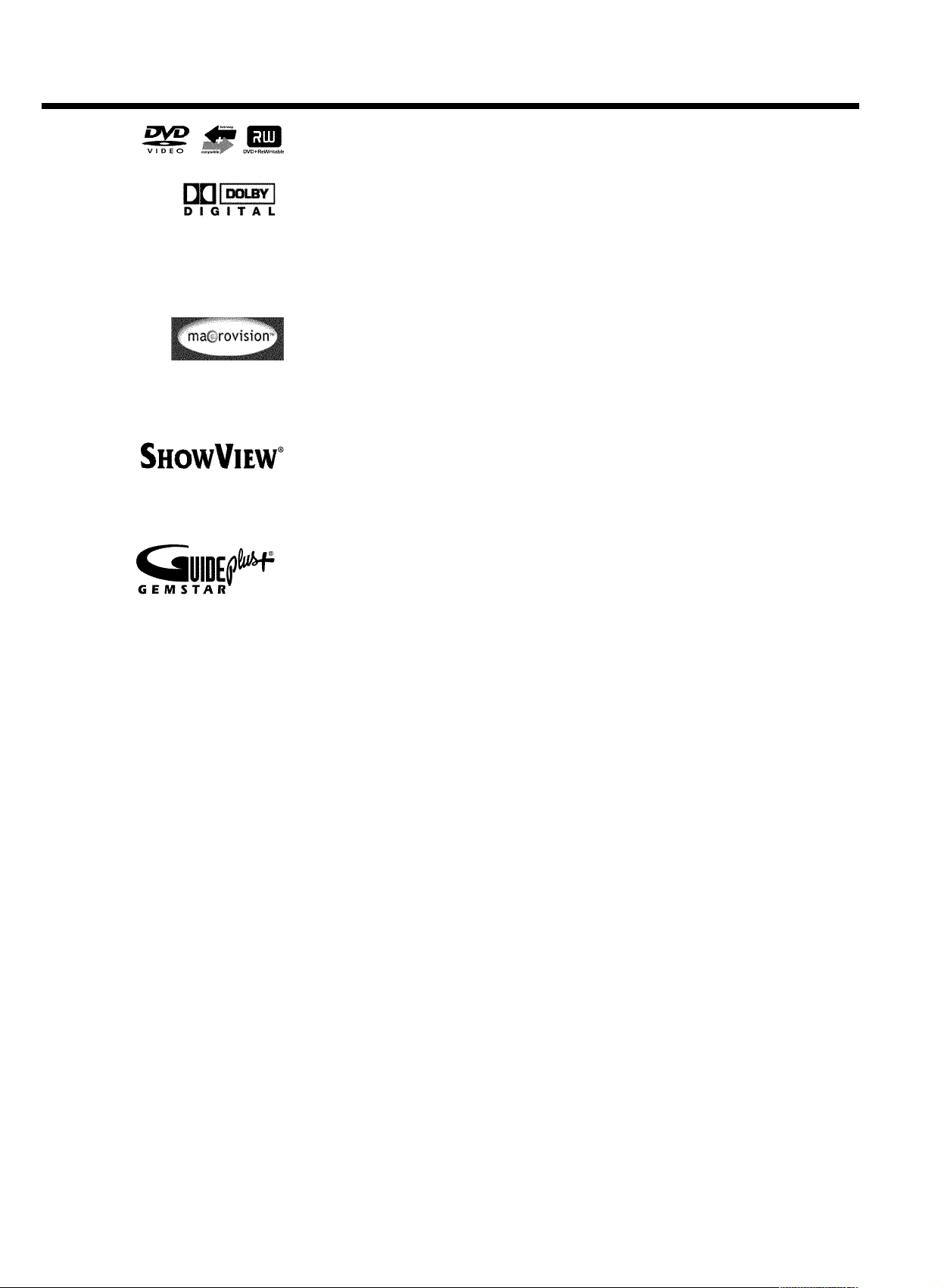
Innledning
Philips DVD-opptakere kan avspille innspilte DVD-er og CD-er. DVD-er som er tatt opp med
denne DVD-opptakeren kan også avspilles på andre (og fremtidige) DVD-spillere.
En standard som er utviklet av Dolby Laboratories for overføring av 1 til 5 komplette kanaler og en
kanal (.1) for dype frekvenser. Dette gir 5.1 separate kanaler. Høyttalerne plasseres foran til
venstre, i midten og til høyre samt bak til venstre og høyre. Dette systemet er for tiden det mest
utbredte og blir også brukt i kinoer.
Med denne DVD-opptakeren blir all lyd tatt opp i 2-kanals Dolby Digital på en DVD+RW/+R.
Fremstilles på lisens fra Dolby Laboratories. "Dolby", "Pro Logic" og dobbel-D-symbolet er
registrerte varemerker tilhørende Dolby Laboratories.
Dette produktet er utstyrt med en teknologi for kopibeskyttelse som er beskyttet av US-patentene
nr. 4631603, 4577216 og 4819098 samt andre lover om opphavsrett til åndsverk. Bruk av denne
teknologien for kopibeskyttelse fra Macrovision Corporation må godkjennes av Macrovision og
gjelder utelukkende for hjemmebruk og andre begrensede pay-per-view-formål, med mindre
Macrovision har gitt sitt skriftlig samtykke til annen bruk. Forandringer på apparatet, demontering
og 'reverse engineering' er forbudt.
Enkelt programmeringssystem for DVD-opptakere. Det blir like enkelt å programmere opptak som
å ta en telefon. Enkelt programmeringssystem for videospillere. Tast inn nummeret for den
sendingen du vil ta opp.
GUIDE Plus+®systemet gir deg oversikt over de aktuelle TV-programmene fra skjermen på
TV-apparatet. Dessuten gir det deg mulighet for å programmere DVD-opptakeren ved å velge det
relevante TV-programmet fra oversikten.
Under installasjonen taster du ganske enkelt inn postnummeret ditt, og da kan du se alle
TV-programmene som sendes fra nå av og 7 dager fremover, eller du kan velge TV-programmer fra
en favorittkategori, f.eks. sport eller film.
Med fjernkontrollen kan du velge det TV-programmet du vil se, eller du kan programmere. Nå er
det blitt lettvint å programmere DVD-opptakeren din! I og med at informasjonen blir overført
sammen med TV-signalet, trenger du ikke sette noe inn eller kjøpe noe. Tjenesten er gratis!
GUIDE Plus+ er et registrert varemerke, og G-LINK er et varemerke som tilhører Gemstar-TV
Guide International, Inc. og/eller deres datterselskaper. ShowView er et registrert varemerke som
tilhører Gemstar-TV Guide International, Inc. og/eller deres datterselskaper.
Systemet GUIDE Plus+ og ShowView-systemet er produsert på lisens fra Gemstar-TV Guide
International, Inc. og/eller et av datterselskapene deres.
GEMSTARTV GUIDE INTERNATIONAL, INC. OG/ELLER ET AV
DATTERSELSKAPENE DERES ER P INGEN SOM HELST MTE ANSVARLIG FOR
NYAKTIGHETEN AV PROGRAMINFORMASJON I GUIDE PLUS+ SYSTEMET.
GEMSTARTV GUIDE INTERNATIONAL, INC. OG/ELLER ET AV
DATTERSELSKAPENE DERES KAN HELLER IKKE P NOEN SOM HELST MTE
HOLDES ANSVARLIG FOR KRAV SOM OPPSTR P GRUNN AV TAP ELLER
GEVINST, KOMMERSIELLE TAP ELLER ANDRE SPESIELLE ELLER INDIREKTE
SKADER, SOM ER OPPSTTT P GRUNN AV GUIDE PLUS+ SYSTEMET.
10
Produktet GUIDE Plus+ og ShowView, tjenestene GUIDE Plus+ og ShowView og teknologiene
GUIDE Plus+ og ShowView er beskyttet av flere nasjonale og europeiske patenter som tilhører
eller er tildelt Gemstar TV Guide International, Inc. og/eller deres datterselskaper.
Page 15
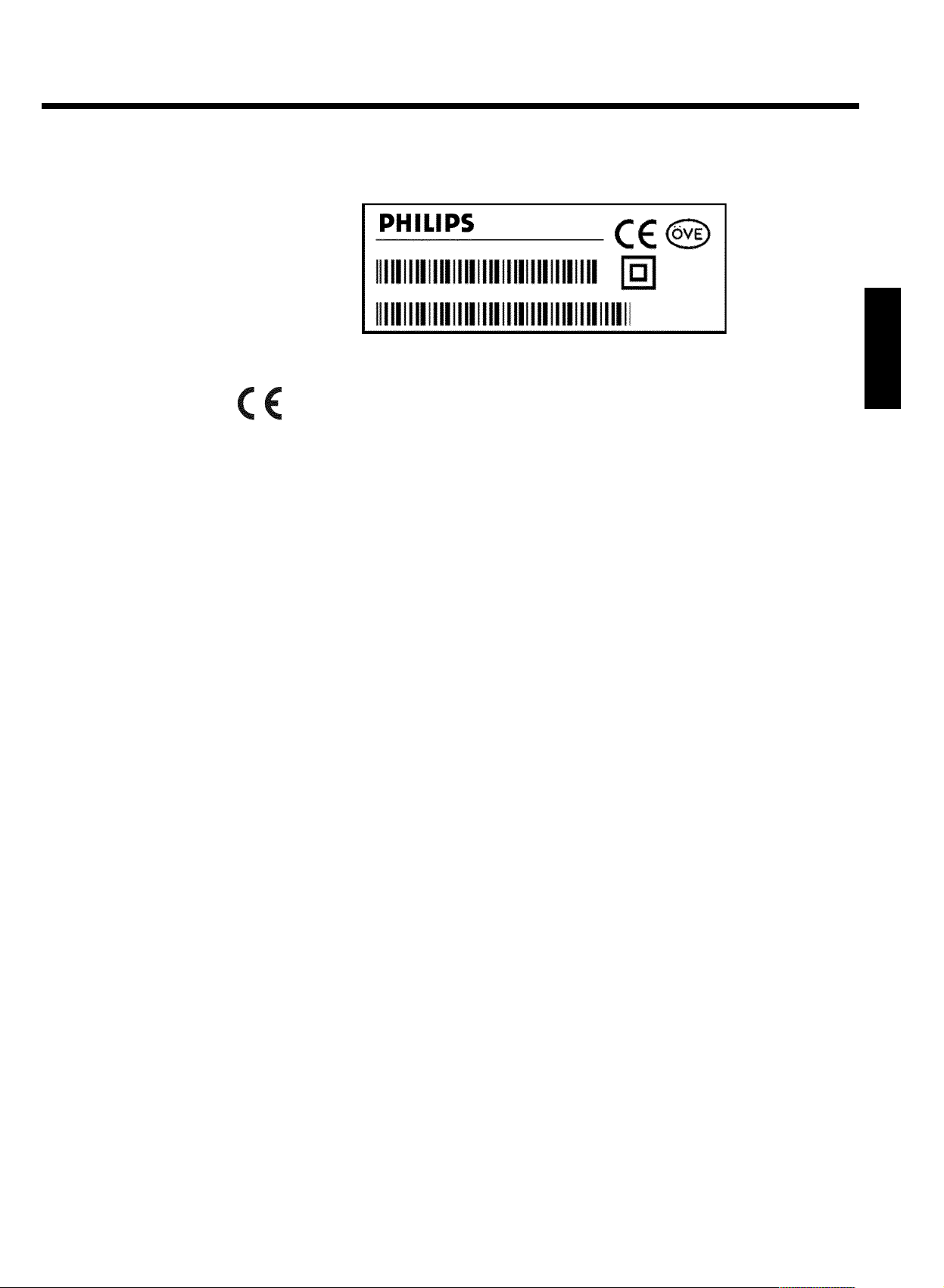
Innledning
For å kunne identifisere apparatet dersom du har spørsmål i forbindelse med service, eller dersom
apparatet blir stjålet, kan du skrive serienummeret her. Du finner serienummeret (PROD. NO.) på
typeskiltet på baksiden av apparatet:
Made in Hungary
220-240V 50/60Hz 38W
MODEL NO. HDRW 720/02
PROD. NO. _______________________
Dette produktet samsvarer med kravene i følgende direktiver:
73/23/EØF (lavspenningsdirektivet) + 89/336/EØF (EMK-direktivet) + 93/68 EØF (CE-merking).
Bruksanvisningen er skrevet i henhold til IEC 62079.
NORSK
11
Page 16
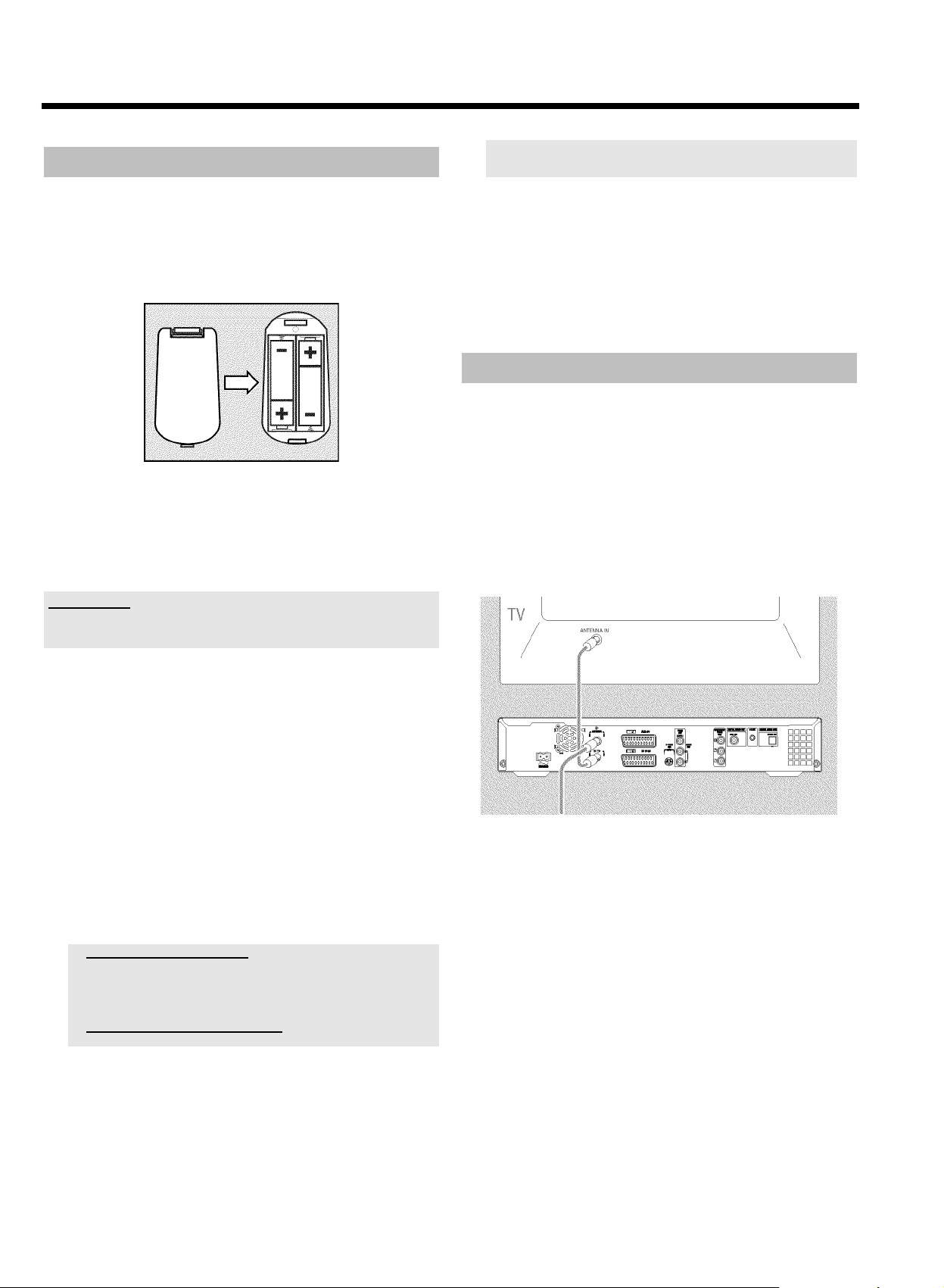
Kople til DVDopptakeren
Gjre fjernkontrollen klar til bruk
Fjernkontrollen og de tilhørende batteriene er vedlagt
DVD-opptakeren i originalemballasjen. For å kunne bruke
fjernkontrollen, må batteriene settes i som beskrevet i avsnittet
nedenfor.
1 Ta fjernkontrollen til DVD-opptakeren og de vedlagte batteriene
(2 stk.) i hånden.
2 Åpne batterirommet og legg i batteriene som avbildet. Lukk
batterirommet. Kontroller at batteriene legges i med +/-siden som
avbildet.
Fjernkontrollen er klar til bruk.
Rekkevidden er ca. 5 til 10 meter.
'Peke' korrekt
Du må alltid peke på DVD-opptakeren med spissen av fjernkontrollen når
du bruker den, og ikke på TV-apparatet.
Dersom du tar ut batteriene, lagres den innstilte koden i ca. 5 minutter
før den nullstilles til 000.
4 Med tastene i feltet TV kan du bruke følgende funksjoner:
TV VOLUME q Lydstyrke pluss
TV VOLUME r Lydstyrke minus
STANDBY m Slå av TV-apparat
CHANNEL q Program pluss
CHANNEL r Program minus
Kople til antennen
Før du kan motta TV-programmer, må DVD-opptakeren koples til
antennen eller kabelnettet. Dersom DVD-opptakeren kun er koplet til
en satellittmottaker, er det ikke nødvendig å kople til antennen.
1 Slå av TV-apparatet ditt.
2 Trekk antennekabelstøpselet ut av TV-apparatet. Sett den inn i
kontakten ANTENNA IN på baksiden av DVD-opptakeren.
3 Bruk den medfølgende antennekabelen til å kople sammen
kontakten TV OUT på baksiden av DVD-opptakeren med
antenneinngangskontakten på TV-apparatet.
Betjene TVapparatet
Med den vedlagte fjernkontrollen kan du betjene de viktigste
funksjonene på TV-apparatet - også andre merker enn Philips. Du skal
bare legge inn et kodenummer, som svarer til TV-apparattypen.
På siste side i denne bruksanvisningen finner du en oversikt over de
tilgjengelige kodenumrene.
1 Hold tasten STANDBY m nede.
2 Tast inn med talltastene 0..9 det kodenummeret, som svarer til
TV-apparatet ditt (produsent).
3 Kontroller om TV-apparatet reagerer på tasten TV
VOLUME r eller TV VOLUME q .
a TV-apparatet reagerer ikke
b Forsøk med det andre kodenummeret eller en annen produsent.
b I noen tilfeller kan det hende at TV-apparatet ikke reagerer på de
valgte kodenumrene. Da kan du ikke bruke denne funksjon.
a Hvordan kan jeg nullstille koden?
b Tast inn kodenummeret 000.
12
Page 17
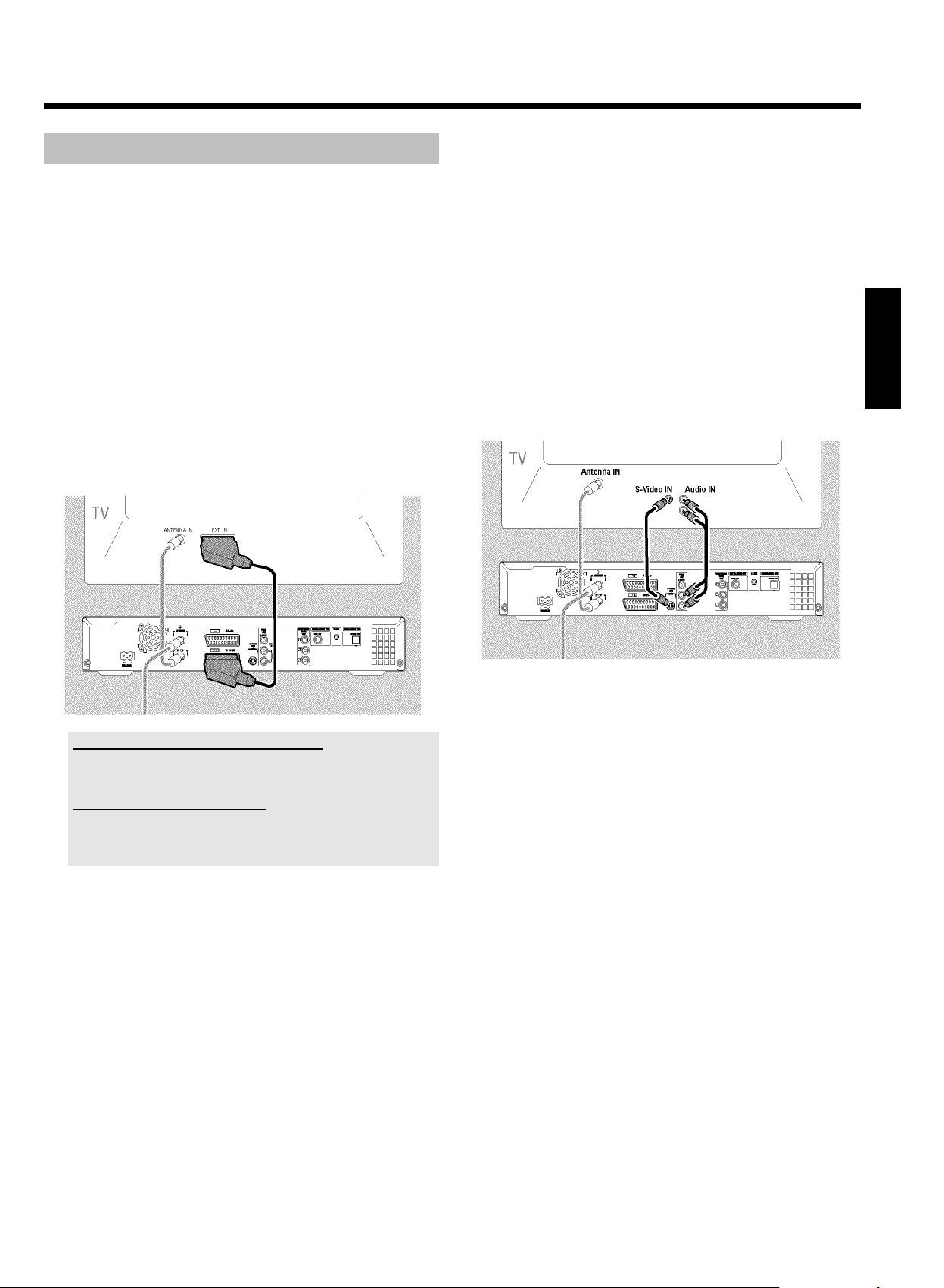
Kople til DVDopptakeren
Kople til TVapparatet
Velg blant følgende tilkoplingsmuligheter:
Tilkopling med SCARTkabel
Tilkopling med Svideokabel
Tilkopling med video(CVBS)kabel
Tilkopling med bare antennekabel
Tilkopling med SCARTkabel
SCART- eller Euro-AV-kabelen er en universal tilkoplingsledning for
bilde-, lyd- og styresignaler. Denne tilkoplingstypen gir så godt som
ingen kvalitetstap ved overføringen av lyd og bilde.
1 Bruk SCART-kabelen til å kople SCART-kontakten EXT1 TO
TV-I/O på baksiden av DVD-opptakeren med SCART-kontakten
på baksiden av TV-apparatet som er reservert for
DVD-opptakeren (se bruksanvisningen til TV-apparatet).
Tilkopling med Svideo(Y/C)kabel
Med denne tilkoplingskabelen, som også kalles SVHS-kabel, blir
lysstyrkesignalet (Y-signalet) og fargesignalet (C-signalet) overført
adskilt. Disse mini-DIN-kontaktene/pluggene kalles også
Hosiden-kontakter/plugger.
1 Bruk en S-video-(SVHS)-kabel til å kople sammen kontakten
S-VIDEO OUT (Y/C) på baksiden av DVD-opptakeren med den
tilhørende S-video-(SVHS)-inngangskontakten på TV-apparatet (for
det meste merket 'S-Video in', 'SVHS in'. Se bruksanvisningen til
TV-apparatet.)
2 Bruk en audio(cinch)-kabel til å tilkople den røde/hvite
cinch-kontakten AUDIO OUT L/R på baksiden av
DVD-opptakeren til den, som oftest, røde/hvite
audioinngangskontakten på TV-apparatet. (Som oftest merket
'Audio in', 'AV in'. Se bruksanvisningen til TV-apparatet.)
NORSK
Har TV-apparatet flere SCART-kontakter?
Velg den SCART-kontakten som egner seg både for videoutgangen og
videoinngangen.
Valgmeny for SCART-kontakten?
På noen TV-apparater må du velge 'VCR' som tilkoplingskilde for denne
SCART-kontakten. Les mer om dette i bruksanvisningen til
TV-apparatet.
O Se neste kapittel 'Kople til tilleggsapparater'
om hvordan du kopler flere apparater (satellittmottaker,
videospiller,...) til inngangs-/utgangskontaktene
O Se neste kapittel 'Kople til tilleggsapparater'
om hvordan du kopler flere apparater (satellittmottaker,
videospiller,...) til inngangs-/utgangskontaktene
13
Page 18
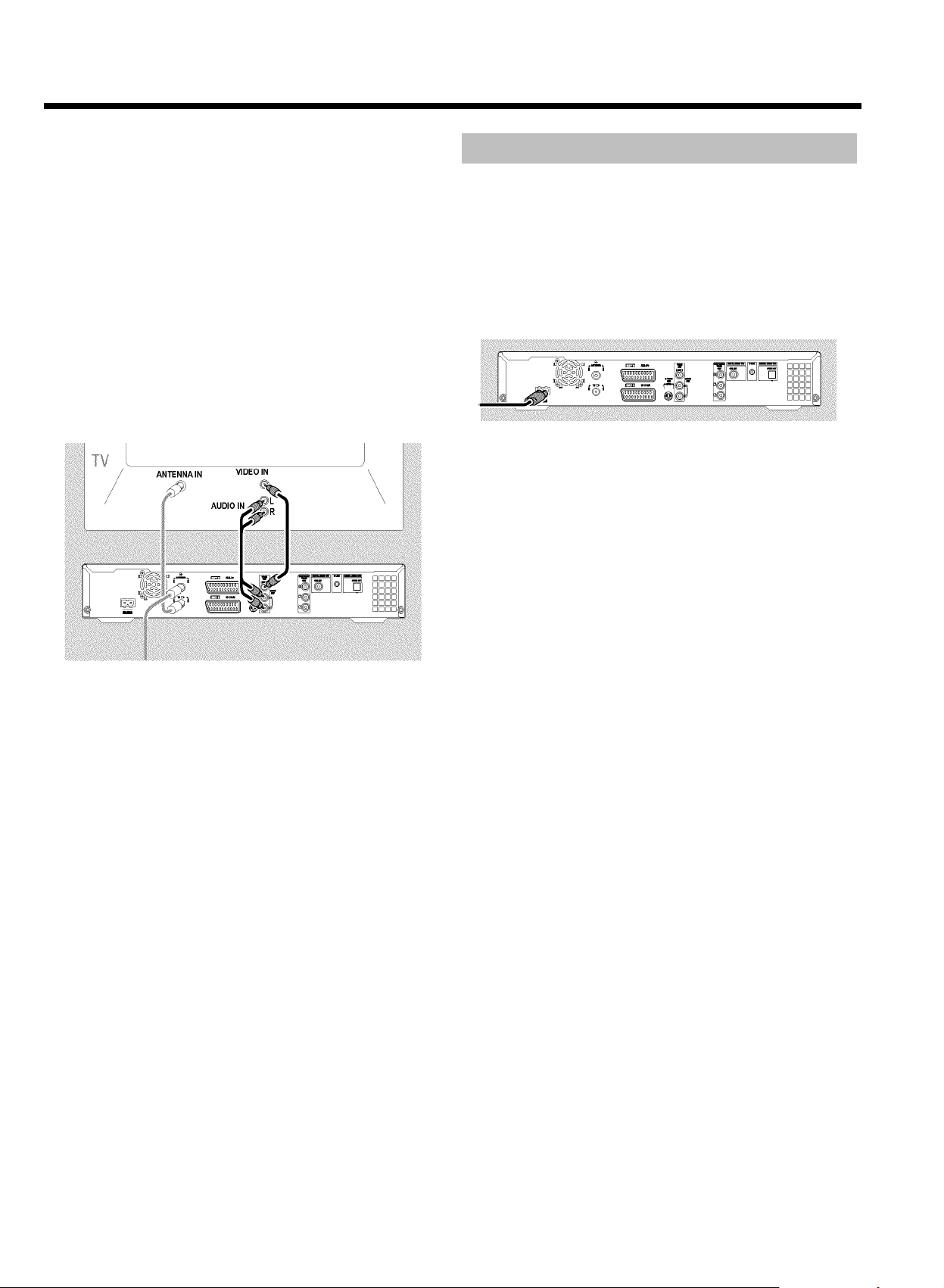
Kople til DVDopptakeren
Tilkopling med video(CVBS)kabel
Denne, for det meste gule cinch-kontakten, overfører
komposittvideosignalet (FBAS, CVBS). Ved denne overføringstypen
overføres farge- og lysstyrkesignalet via samme ledning. Dette kan føre
til bildeforstyrrelser, såkalt moiré.
1 Bruk en video(CVBS)-kabel til å kople sammen den gule
cinch-kontakten VIDEO OUT (CVBS) på baksiden av
DVD-opptakeren med den, som oftest, gule
videoinngangskontakten på TV-apparatet (som oftest merket
'Video in', 'AV in'. Se bruksanvisningen til TV-apparatet.)
2 Bruk en audio(cinch)-kabel til å tilkople den røde/hvite
cinch-kontakten AUDIO OUT L/R på baksiden av
DVD-opptakeren til den, som oftest, røde/hvite
audioinngangskontakten på TV-apparatet. (Som oftest merket
'Audio in', 'AV in'. Se bruksanvisningen til TV-apparatet.)
Tilkopling til nettspenning
Kontroller om den lokale nettspenningen samsvarer med
opplysningene på typeskiltet. Dersom dette ikke er tilfellet, kan du
kontakte forhandleren eller en serviceavdeling.
1 Slå på TV-apparatet.
2 Bruk den medfølgende strømkabelen til å kople sammen
strømkontakten 4MAINS på baksiden av DVD-opptakeren med
stikkontakten.
P I tekstvinduet vises de viktigste funksjonene til
DVD-opptakeren.
Etter den første installasjonen, blir denne funksjonen slått av. I
kapitlet 'Personlige favorittinnstillinger' i avsnittet
'Strømsparing' kan du lese hvordan du slår på funksjonen igjen.
Deretter bør du lese avsnittet 'Første installasjon' i kapitlet
'Igangsetting'.
O Se neste kapittel 'Kople til tilleggsapparater'
om hvordan du kopler flere apparater (satellittmottaker,
videospiller,...) til inngangs-/utgangskontaktene
Tilkopling med bare antennekabel
Dersom TV-apparatet ditt ikke har eksterne video/audioinngangskontakter, må du bruke en modulator. Denne gjør om
video/audiosignalet til en UHF-kanal. Heretter kan du lagre denne
kanalen på TV-apparatet på samme måte som en TV-kanal.
Spør eventuelt forhandleren til råds.
14
Page 19
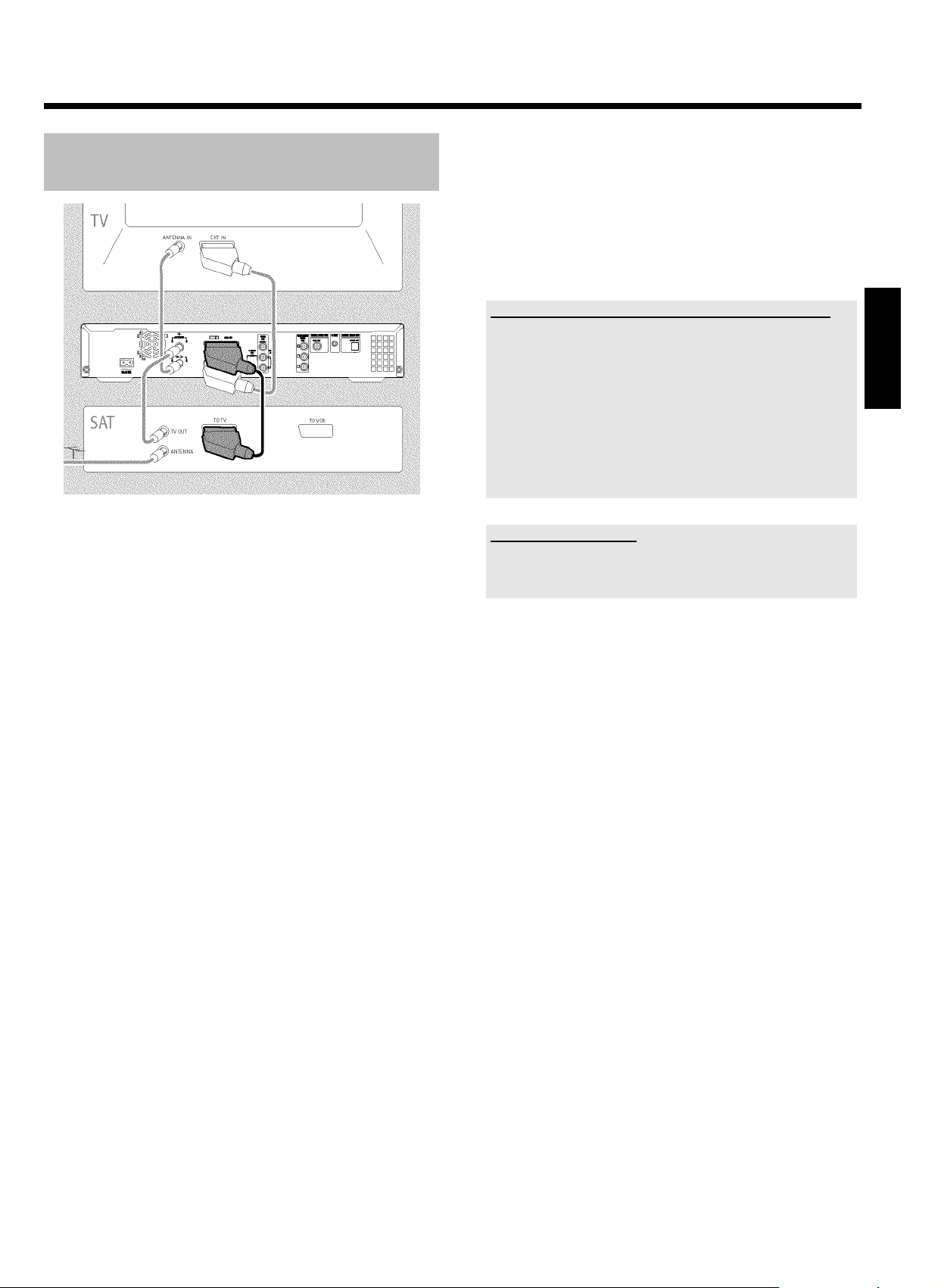
Kople til tilleggsapparater
Kople tilleggsapparater til den andre
SCARTkontakten
Du kan kople til tilleggsapparater som dekodere, satellittmottakere,
videokamera o.l. til kontakten EXT2 AUX-I/O .
Når du starter avspillingen på dette tilleggsapparatet, forbinder
DVD-opptakeren automatisk SCART-kontakt EXT2 AUX-I/O med
SCART-kontakt EXT1 TO TV-I/O . Dermed ser du bildet fra
tilleggsapparatet på TV-apparatet også når DVD-opptakeren er slått av.
O Med tasten TV/HDD på fjernkontrollen kan du velge mellom
avspilling med SCART-kontakten EXT2 AUX-I/O og
DVD-opptakeren.
Kople til eksterne mottaker
1 Kople SCARTkontakten til den eksterne mottakeren
(satellittmottaker, digitalboks, kabelboks osv.) som er beregnet for
TV-apparatet (for det meste merket 'TV', 'TO TV' ) til kontakten
EXT2 AUX-I/O på DVD-opptakeren.
O Hvis den eksterne mottakeren din har omkoplingsmulighet for
signalet på kontakten 'TV', 'TO TV'..., velger du innstillingen
'RGB'.
Hvorfor kan jeg ikke bruke kontakten 'VCR', 'TO VCR',...?
For å få best mulig bildekvalitet må man bruke 'RGB'-signalet
(rødt-grønt-blått) fra mottakeren. Dette signalet er som oftest
tilgjengelig på kontakten 'TV', 'TO TV',... . DVD-opptakeren fører den
videre til kontakten EXT1 TO TV-I/O .
Enkelte mottakere har bare ett 'video(CVBS/FBAS)'-signal tilgjengelig på
kontakten 'VCR', 'TO VCR'....
Hvis du er fornøyd med bildekvaliteten fra kontakten 'VCR', 'TO VCR',...,
kan du også bruke disse kontaktene.
Les i bruksanvisningen til mottakeren hvilke kontakter som leverer
hvilke signaler.
Kople til flere mottakere
Du kan kople flere mottakere til kontakten EXT1 TO
TV-I/O (dersom TV-apparatet er koplet til via COMPONENT
VIDEO OUT -kontaktene).
NORSK
Kople til videospiller, DVDspiller
Du kan også kople videospiller, DVD-spiller til inngangskontakten
EXT2 AUX-I/O .
DVD-opptakeren må være direkte koplet til TV-apparatet (kontakt
EXT1 TO TV-I/O direkte til TV-apparatet). En mellomkoplet
videospiller kan forårsake forstyrrelser på TV-bildet på grunn av
kopibeskyttelsesteknologien som er bygd inn i DVD-opptakeren.
O Hvis det allerede er koplet en ekstern mottaker
(satellittmottaker, digitalboks, kabelboks osv.) til denne
kontakten, kopler du videospilleren til kontakten 'VCR', 'TO
VCR', ... på den eksterne mottakeren.
O Du kan også bruke kontakten på forsiden av apparatet
S-VIDEO (CAM1) , VIDEO (CAM1) og audiokontaktene
L AUDIO R (CAM1) .
Les mer i kapitlet 'Opptak på harddisken (HDD)'
15
Page 20
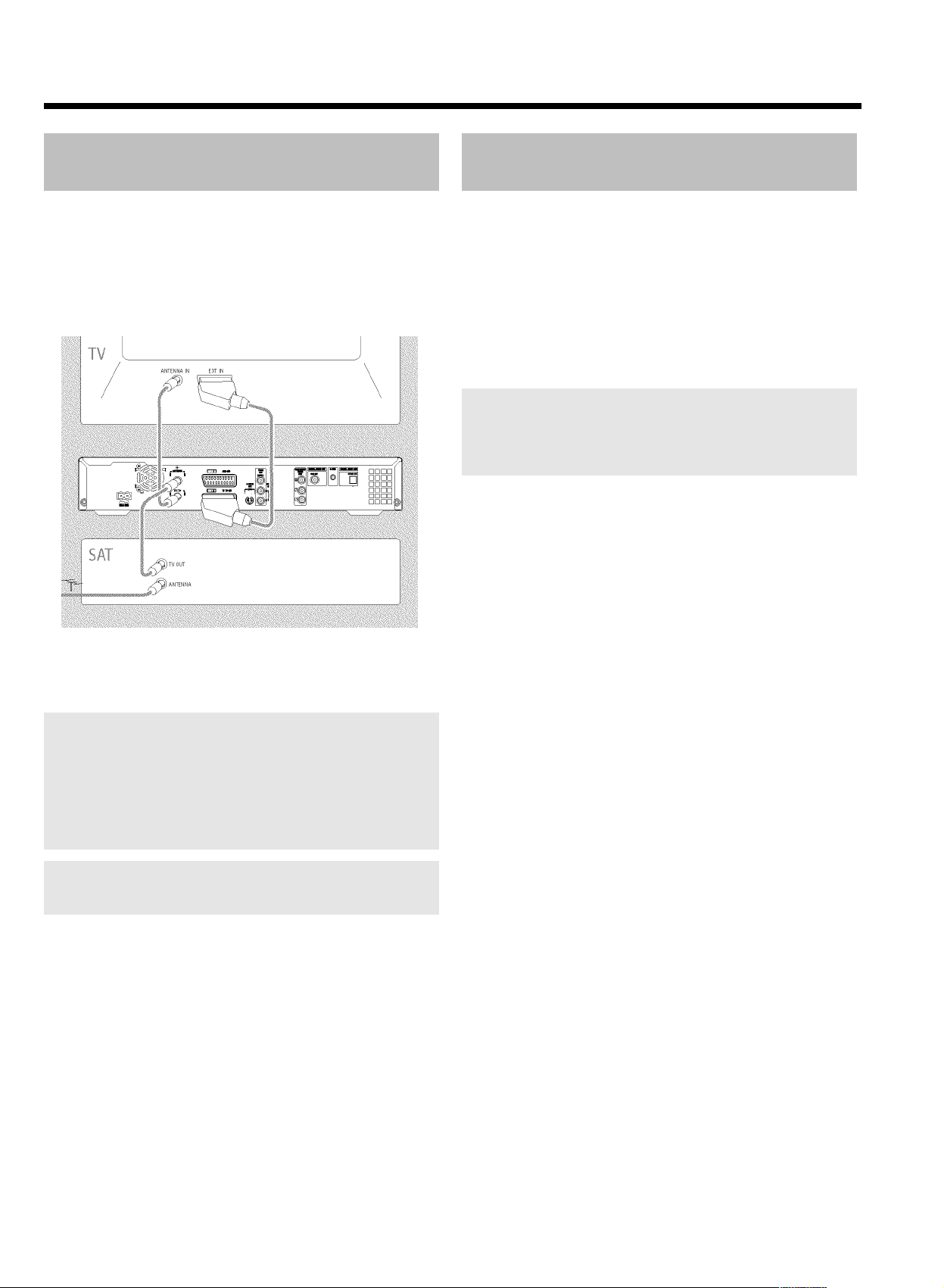
Kople til tilleggsapparater
Kople til tilleggsapparater kun via
antennekabelen
Hvis du skal kople til tilleggsapparater (f.eks. satellittmottaker osv.) kun
via antennekabelen, må du være oppmerksom på følgende:
DVD-opptakeren må være direkte koplet til TV-apparatet. En
mellomkoplet videospiller kan forårsake forstyrrelser på TV-bildet på
grunn av kopibeskyttelsesteknologien som er bygd inn i
DVD-opptakeren.
Tilkople et videokamera til
frontkontaktene
Du kan bruke frontkontaktene for en enkel kopiering av
videokameraopptak. Disse kontaktene befinner seg under klaffen på
høyre side.
Digital (DV)inngangskontakt
Hvis du har et DV- eller Digital 8-videokamera, kan du kople DV IN
(CAM2) inngangen på DVD-opptakeren til den tilhørende
DV-utgangen på videokameraet.
Som programnummer for denne inngangen velger du 'CAM2'.
Når du tar opp en film på harddisken eller en DVD+RW/+R-plate,
lagres den opprinnelige opptaksdatoen og klokkeslettet som
DVD-teksting.
Under avspilling kan du få vist disse opplysningene på skjermen hvis du
velger funksjonen '
Svideoinngangskontakt
Hvis du har et Hi8- eller S-VHS(C)-videokamera, kopler du S-VIDEO
(CAM1) inngangen på DVD-opptakeren med den tilhørende
S-VHS-utgangen på videokameraet.
I tillegg må du kople audioinngangen L AUDIO R (CAM1) på
DVD-opptakeren til audioutgangen på videokameraet.
Som programnummer for denne inngangen velger du 'CAM1'.
' (teksting).
E
Tilleggsapparatet (satellittmottaker) må koples til foran
DVD-opptakeren (tilleggsapparat - DVD-opptaker - TV-apparat). Kun
TV-apparatet kan være koplet til kontakten TV OUT .
Hvis det er forstyrrelser i TV-bildet når tilleggsapparatet er innkoplet,
kan årsaken være en TV-kanal som sender på den samme kanalen eller
i umiddelbar nærhet av tilleggsapparatet. (f.eks.: TV-kanal på kanal 45,
tilleggsapparat (satellittmottaker) på kanal 45). I dette tilfellet endrer
du kanalen på tilleggsapparatet (satellittmottakeren). Se respektive
bruksanvisning.
Denne kanalen må også lagres i DVD-opptakeren for å kunne ta opp
TV-programmer fra tilleggsapparatet (satellittmottakeren).
Under installasjon av DVD-opptakeren kopler du inn tilleggsapparatet.
Under det automatiske kanalsøket lagres også kanalen hvor
tilleggsapparatet sender som TV-kanal.
Video(CVBS)inngangskontakt
Hvis du har et videokamera som kun er utstyrt med én videoutgang
(komposittvideo, CVBS), må du kople VIDEO (CAM1) -inngangen på
DVD-opptakeren til den tilhørende utgangen på videokameraet.
I tillegg må du kople audioinngangen L AUDIO R (CAM1) på
DVD-opptakeren til audioutgangen på videokameraet.
Som programnummer for denne inngangen velger du 'CAM1'.
16
Page 21
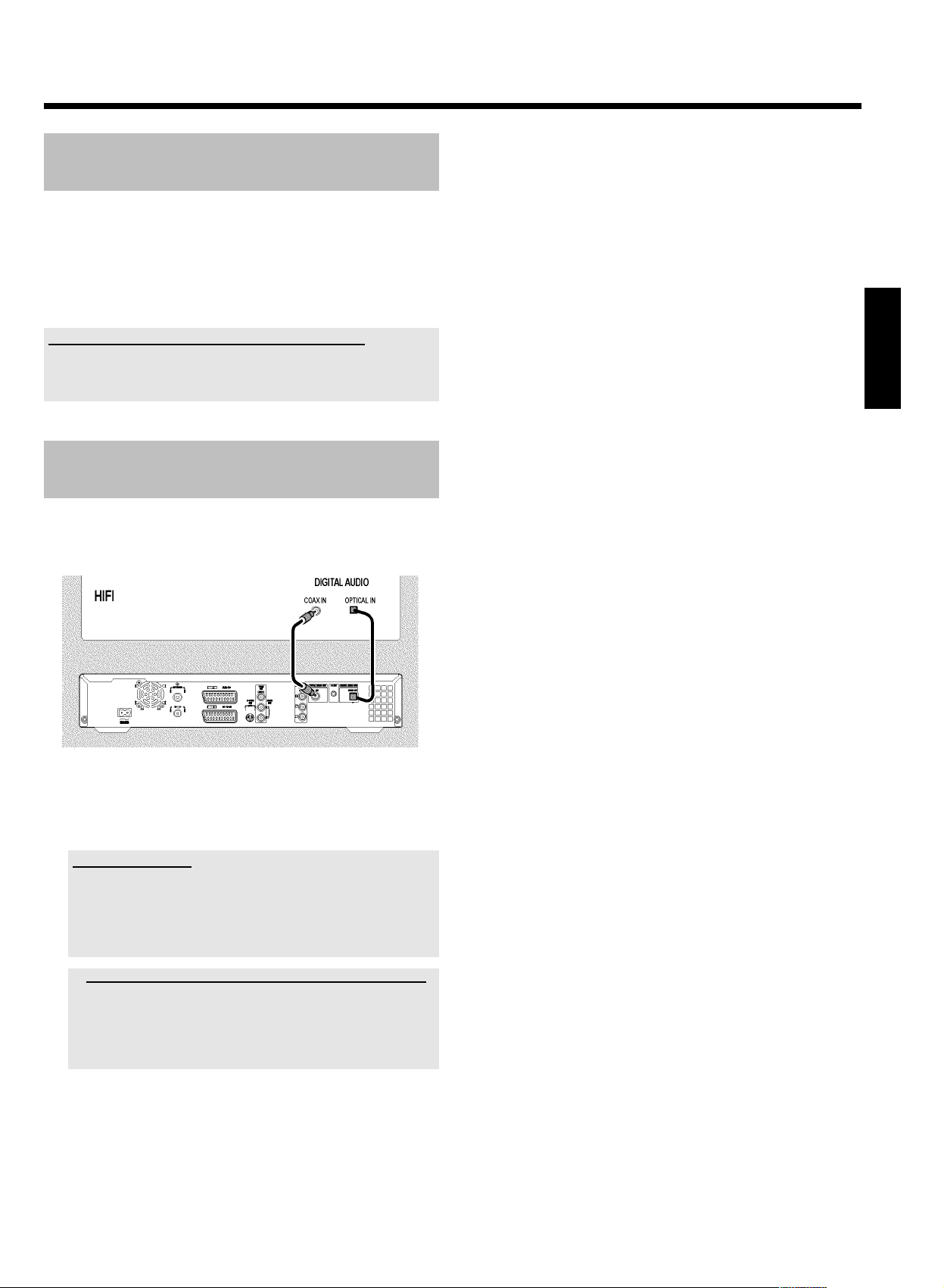
Kople audioapparater til den analoge
audiokontakten
På baksiden av DVD-opptakeren finnes det to analoge
audioutgangskontakter AUDIO OUT L/R (audio-signalutgang
venstre/høyre)
Her kan du kople til følgende apparater:
•) en mottaker med Dolby Surround Pro Logic
•) en mottaker med tokanals analogstereo
Kan jeg bruke 'phonoinngangen' på forsterkeren min?
Denne kontakten (inngang) er kun for platespiller uten forforsterker. Denne
inngangen skal ikke brukes til tilkopling av DVD-opptakeren.
Dette kan ødelegge DVD-opptakeren eller forsterkeren.
Kople audioapparater til den digitale
audiokontakten
På baksiden av DVD-opptakeren finnes det to digitale
audioutgangskontakter OPTICAL OUT for en optisk kabel og COAX
OUT for en koaksial kabel (cinch-kabel).
Kople til tilleggsapparater
NORSK
Her kan du kople til følgende apparater:
•) en A/Vmottaker eller en A/Vforsterker med digital
flerkanals lyddekoder
•) en mottaker med tokanals digitalstereo (PCM)
Digital flerkanalslyd
Digital flerkanalslyd gir deg en maksimal lydkvalitet. Til det trenger du
en flerkanals A/V-mottaker som minst støtter et av audioformatene til
DVD-opptakeren (MPEG2 og Dolby Digital).
Hvilke formater mottakeren din støtter, fremgår av bruksanvisningen til
mottakeren.
a Det kommer en høy, forvrengt lyd ut av høyttalerne mine
b Mottakeren egner seg ikke for det digitale audioformatet til
DVD-opptakeren. Audioformatet til den DVD-en du har lagt inn vises
i statusvinduet når du kopler om til et annet språk. Avspilling er kun
mulig med 6-kanals Digital Surround Sound når mottakeren er
utstyrt med en digital flerkanals lyddekoder.
17
Page 22
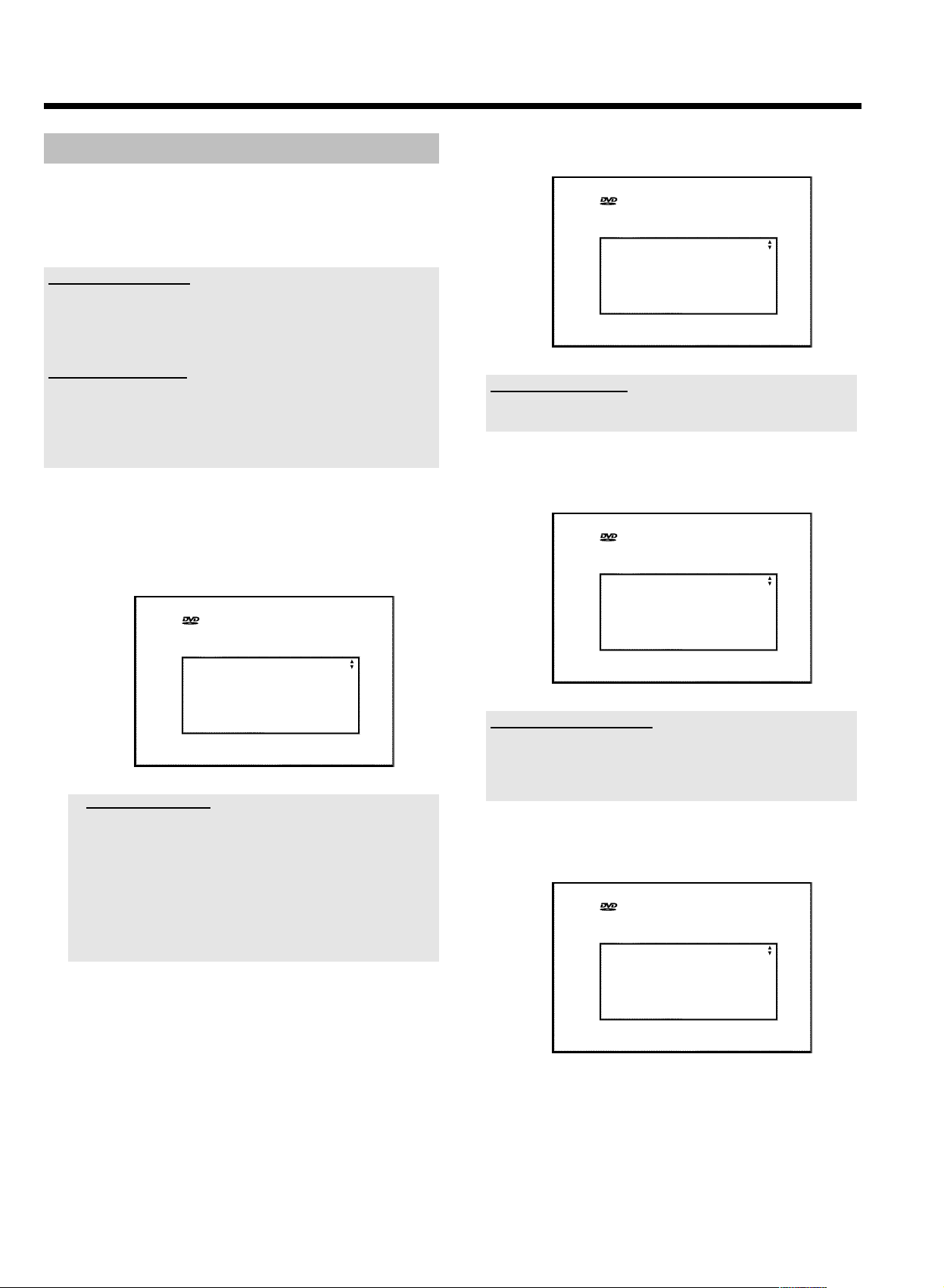
Igangsetting
Frste installasjon
Når DVD-opptakeren er koplet til TV-apparatet ditt og andre
tilleggsapparater (som beskrevet i forrige kapittel), får du i dette
kapitlet vite mer om hvordan du starter den første installasjonen.
DVD-opptakeren søker og lagrer alle tilgjengelige TV-kanaler
automatisk.
Slå på tilleggsapparater
Slå på tilleggsapparater som er tilkoplet via antennekabelen
(satellittmottaker osv.). De blir gjenkjent og lagret i løpet av det automatiske
kanalsøket. Vær oppmerksom på at du med noen tilleggsapparater må slå
på et 'testsignal'.
Ingen antenne tilkoplet
Hvis du bare vil bruke DVD-opptakeren som avspillingsapparat og kun har
koplet til én satellittmottaker, må du likevel gjennomføre den første
installasjonen. Dette er nødvendig for å kunne lagre de grunninnstillingene
som er gjort på riktig måte. Etter en gjennomgang er den første
installasjonen avsluttet og du kan bruke DVD-opptakeren normalt.
2 Velg det språket du ønsker i skjermmenyen med tasten B eller
A .
Virgin mode
Menu Language
English
Español
Français
Italiano
Deutsch
Press OK to continue
Hva er en skjermmeny?
Samtlige innstillinger og funksjoner blir gjengitt på skjermen til
TV-apparatet ditt i det språket du velger.
3 Bekreft med tasten OK .
1 Trykk inn tasten på DVD-opptakeren STANDBY-ON m .
P 'IS TV ON?' vises i tekstvinduet.
P Når tilkoplingen er gjennomført riktig og TV-apparatet kopler
om automatisk til programnummeret til inngangskontakten,
f.eks. 'EXT', '0', 'AV' , vil du se følgende bilde:
Virgin mode
Menu Language
English
Español
Français
Italiano
Deutsch
Press OK to continue
a Skjermen min er tom
b Når DVD-opptakeren initialiseres, kan det også ta litt tid før du ser
bildet. Trykk ikke inn andre taster mens du venter.
b Hvis TV-apparatet ikke kopler om til inngangskontaktens
programnummer automatisk, kan du velge det riktige
programnummeret manuelt (se bruksanvisningen til TV-apparatet).
b Hvis det er koplet til en SCART-kabel, må du kontrollere om
SCART-kabelen er koplet til TV-apparatet med kontakten EXT1
TO TV-I/O på DVD-opptakeren. Kontakten EXT2 AUX-I/O er
kun reservert for tilleggsapparater.
4 Velg ønsket språk på lydspor med tasten B eller A .
Virgin mode
Audio Language
English
Español
Français
English
Italiano
Press OK to continue
Hva er et språk på lydspor?
Lyden fra DVD-ene gjengis på det valgte språket, så sant dette finnes.
Hvis dette språket ikke er tilgjengelig, blir lyden gjengitt på DVD-ens
originalspråk. DVD-ens platemeny vises også på det valgte språket, så
sant det finnes på platen.
5 Bekreft med tasten OK .
6 Velg det språket du ønsker i tekstingen med tasten B eller A .
Virgin mode
Subtitle Language
English
Español
Français
English
Italiano
Press OK to continue
18
Page 23
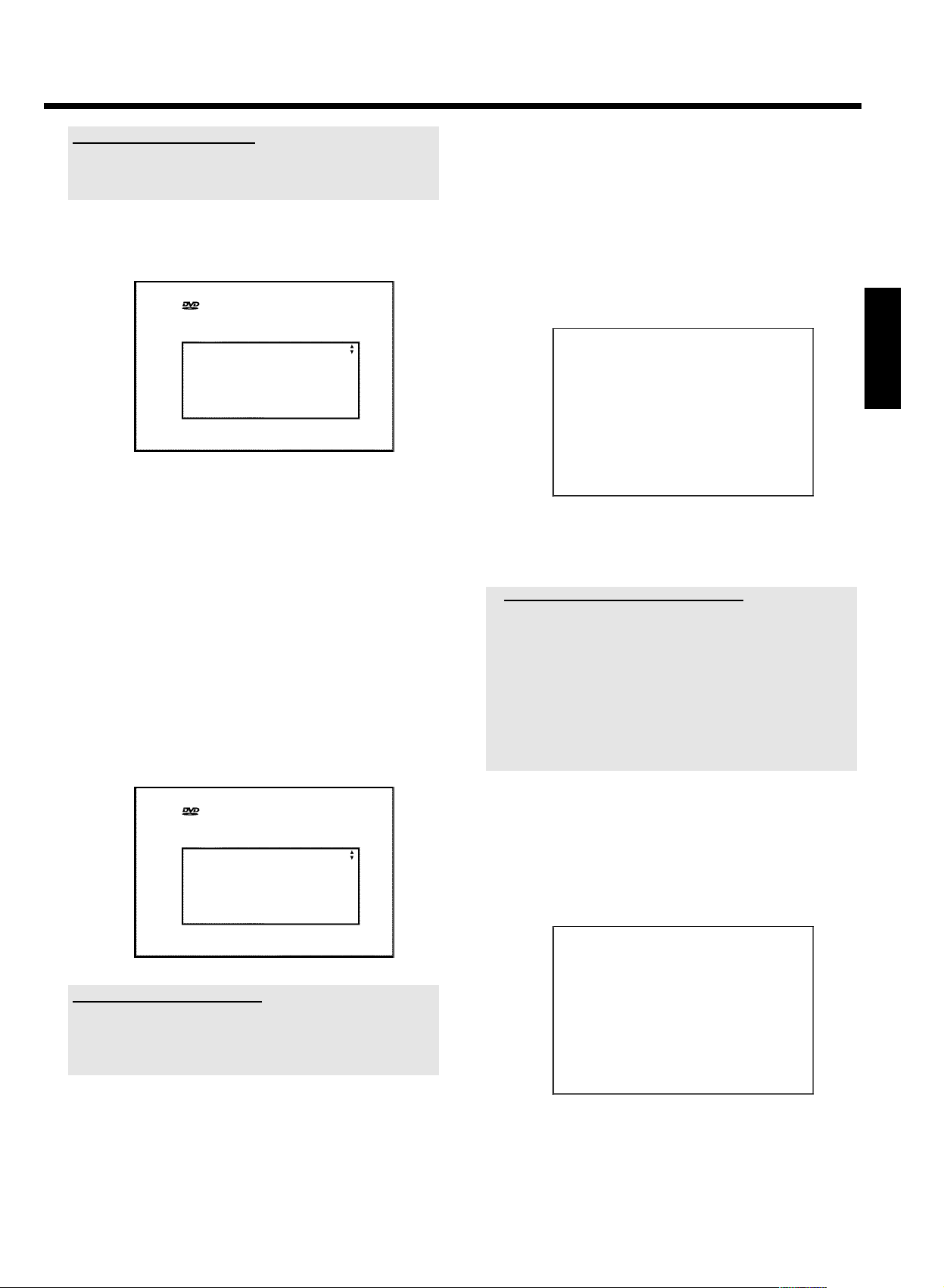
Igangsetting
Hvilket språk er tekstingen på?
Tekstingen på skjermen vises på det valgte språket, så sant dette
foreligger. Hvis dette språket ikke er tilgjengelig, blir tekstingen vist på
DVD-ens originalspråk.
7 Bekreft med tasten OK .
8 Velg bildeformatet for TV-apparatet med tasten B eller A .
Virgin mode
TV Shape
4:3 letterbox
4:3 panscan
16:9
Press OK to continue
O '4:3 letterbox'
for et vanlig TV-apparat (bildeformat 4:3) med
'bredformat'-visning (kinoformat). Det vises sorte striper oppe
og nede på skjermen.
O '4:3 panscan'
for et vanlig TV-apparat (bildeformat 4:3) med bilde i 'full
høyde'. Sidene kuttes av.
O '16:9'
for et TV-apparat med bredformat (bildeformat 16:9)
9 Bekreft med tasten OK .
0 Velg det landet du befinner deg i, med tasten B eller A .
O Velg 'Other' hvis landet ikke blir vist.
A Bekreft med tasten OK .
P På skjermen vises en melding med opplysninger om tilkopling
av antennen.
Det kan ta litt tid før du ser skjermbildet. Trykk ikke inn
andre taster mens du venter.
B Når du har koplet til antennen (eller kabel-TV, satellittmottaker
osv.) til DVD-opptakeren, må du trykke inn tasten OK .
P Det automatiske programsøket starter.
Installation
Autom. search
Searching for TV channels
00 Channels found
Please wait
P 'WAIT' vises i tekstvinduet.
Vent til alle tilgjengelige TV-kanaler er funnet. Dette kan ta
noen minutter.
a Finner DVD-opptakeren ingen TV-kanal?
b Velg programnummer 1 på TV-apparatet. Ser du den lagrede
TV-kanalen på TV-apparatet?
Hvis ikke, bør du kontrollere kabelforbindelsen til antenne
(antennestikkontakt) - DVD-opptaker - TV-apparat.
b Vær tålmodig!
DVD-opptakeren leter gjennom hele frekvensområdet for å finne og
lagre et så stort antall tilgjengelige TV-kanaler som mulig.
b Hvis du ikke har tilkoplet noen antenne, må du gjennomføre denne
grunninnstillingen og deretter starte det automatiske søket om ønsket
(se avsnittet 'Søke TV-kanaler automatisk').
NORSK
Virgin mode
Country
Austria
Belgium
Denmark
Finland
France
Press OK to continue
Hvorfor må jeg stille inn landet?
Det er nødvendig for å hente de grunninnstillingene som gjelder for de
respektive landene, at du taster inn det landet du befinner deg i.
Etter den første installasjonen, kan landet kun endres i
grunninnstillingene til GUIDE Plus+
®
-systemet.
P Når det automatiske programsøket er avsluttet, vises 'Autom.
search complete' på skjermen med antall TV-kanaler som
ble funnet.
P Til slutt vises følgende melding 'Time', 'Year', 'Month', 'Date'
så du kan kontrollere overføringen.
Autom. search
Autom. search complete
00 Channels found
Time 20:01
Year 2003
Month 01
Date 01
To continue
Press OK
19
Page 24
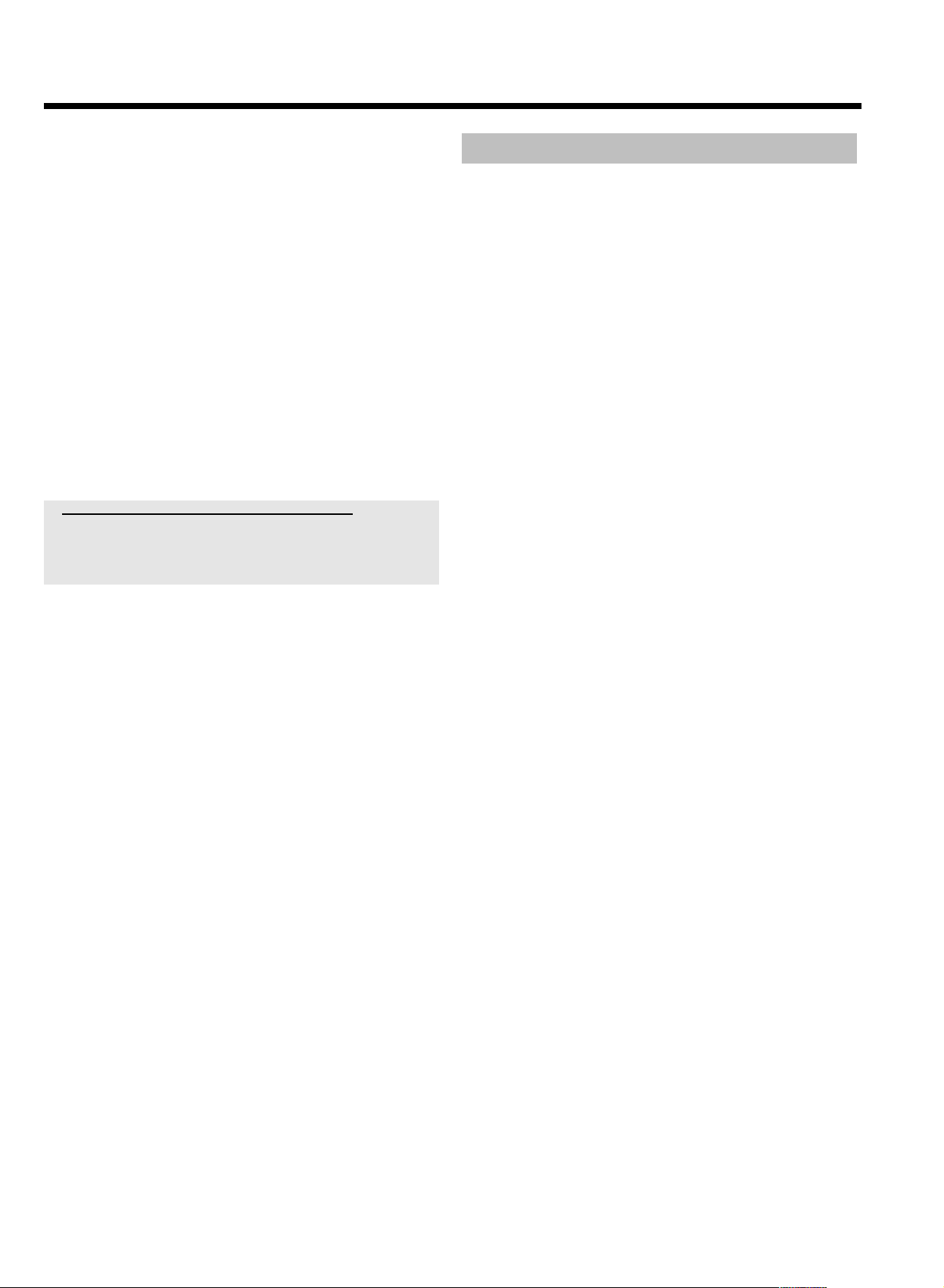
Igangsetting
C Kontroller de viste innstillingene for: 'Time', 'Year', 'Month'og
'Date'.
O Endre dataene med talltastene 0..9 på fjernkontrollen om
nødvendig.
O Velg neste linje med tasten A eller B .
Bruk av satellittmottaker
TV-kanaler fra en satellittmottaker (som er tilkoplet SCART-kontakt
EXT2 AUX-I/O ) kan du motta med DVD-opptakeren under
programnummer 'EXT2'.
À Lagre med tasten OK hvis opplysningene er riktige.
P 'Dealer demo' vises på skjermen
O Hvis du ønsker å få se en presentasjon, velger du 'Yes' med
C og bekrefter med tasten OK
Presentasjonen lagres som egen tittel i Media Browser. Du kan
slette denne tittelen for å få mer plass på harddisken for nye
opptak. Les mer om dette i avsnittet 'Media Browser' i kapitlet
'Avspilling fra harddisken (HDD)'.
O Dersom du ikke ønsker å se en presentasjon, må du velge 'No'
med C og bekrefte med tasten OK
Den første installasjonen er avsluttet.
a Noen TV-apparater kan ha problemer med lyden
b Hvis det oppstår lydforstyrrelser i noen TV-kanaler eller du ikke kan høre
noen lyd i det hele tatt, har muligens feil TV-system blitt lagret for disse
TV-kanalene. Se avsnittet 'Søke etter TV-kanaler manuelt' for hvordan du
kan endre TV-system.
For å gjøre dette, må du kople om til den interne tuneren med tasten
TUNER .
Velg deretter programnummer 'EXT1' med tasten 0 på
fjernkontrollen og programnummer 'EXT2' med tasten
CHANNEL r .
Satellittmottakerens TV-kanaler må velges på selve satellittmottakeren.
20
Page 25
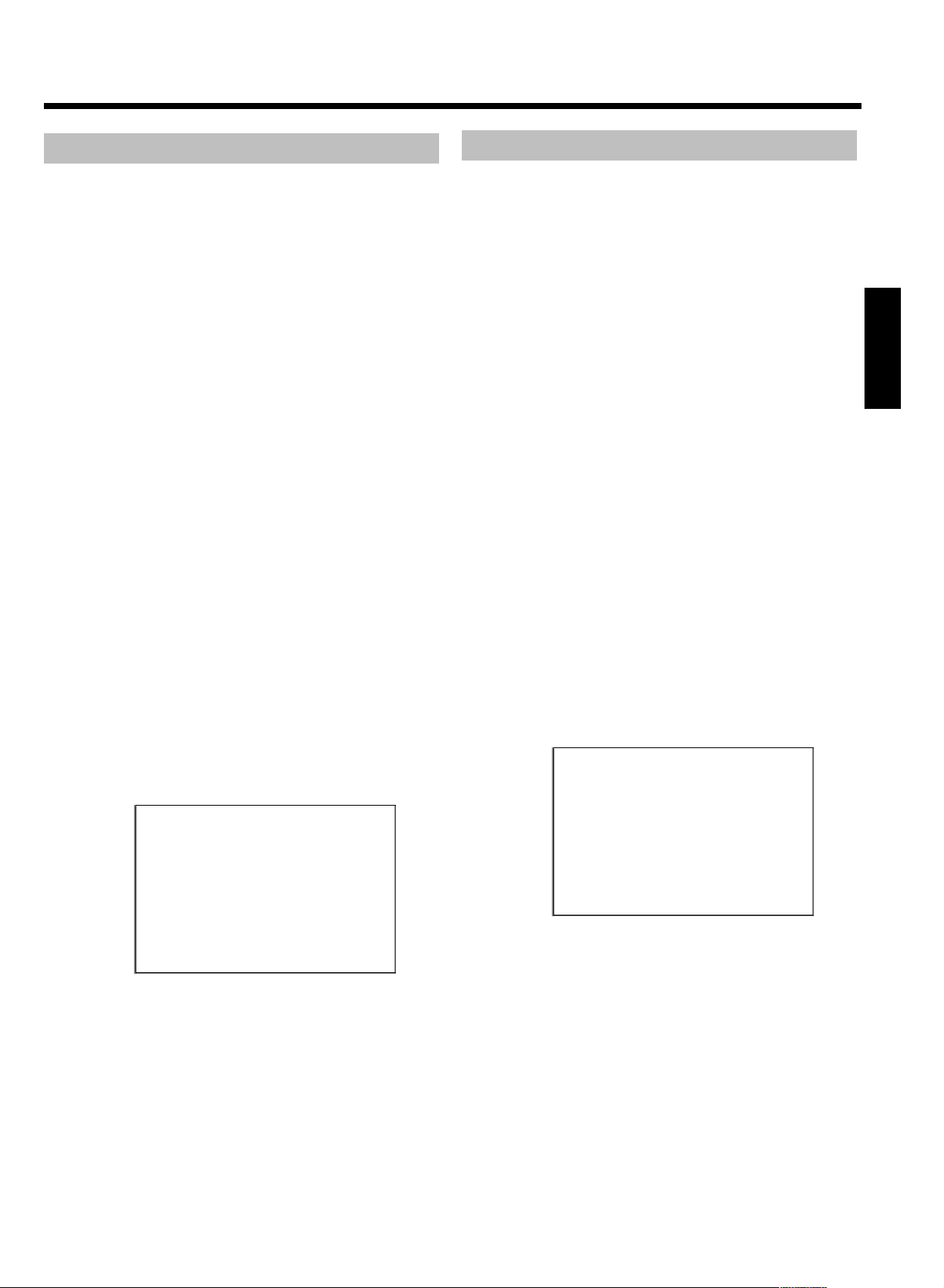
Igangsetting
Tilordne dekoder
Noen TV-kanaler sender kodete TV-signaler som du bare kan se uten
forstyrrelser med en kjøpt eller leid dekoder. Du kan kople en slik
dekoder (descrambler) til denne DVD-opptakeren. Med følgende
funksjon blir den tilkoplede dekoderen automatisk aktivert for ønsket
TV-kanal.
Klargjring:
•) Slå på TV-apparatet, og velg om nødvendig det ønskede programnummeret på
DVD-opptakeren.
•) Slå på DVD-opptakeren.
1 Velg den TV-kanalen som dekoderen skal tilordnes, med tastene
CHANNEL q , CHANNEL r eller talltastene 0..9 på
fjernkontrollen.
O Om nødvendig, må du kople om til den interne tuneren med
tasten TUNER .
2 Velg linjen 'Set up' med B .
3 Trykk inn C for å velge 'System'.
4 Velg linjen 'Installation' med tasten B og bekreft med tasten
C .
P På skjermen vises en melding om at 'Time Shift Buffer' vil bli
slettet, dersom du endrer denne innstillingen.
Ske TVkanaler manuelt
I noen spesielle situasjoner kan det skje at apparatet ikke kan finne og
lagre alle tilgjengelige TV-kanaler ved den første installasjonen. I så fall
må du søke etter og lagre manglende eller kodede TV-kanaler manuelt.
Klargjring:
•) Slå på TV-apparatet, og velg om nødvendig det ønskede programnummeret på
DVD-opptakeren.
•) Slå på DVD-opptakeren.
1 Trykk inn tasten DISC MENU på fjernkontrollen og deretter på
SYSTEM MENU .
P 'SYSTEMMENYEN' vises.
NORSK
2 Velg linjen 'Set up' med B .
3 Trykk inn C for å velge 'System'.
4 Velg linjen 'Installation' med tasten B og bekreft med tasten
C .
P På skjermen vises en melding om at 'Time Shift Buffer' vil bli
slettet, dersom du endrer denne innstillingen.
O Dersom Time Shift Buffer inneholder viktige opptak, bør du
lagre disse opptakene med tasten REC/OTR n . I kapitlet
'Time Shift Buffer' kan du lese mer om Time Shift Buffer.
O Dersom Time Shift Buffer inneholder viktige opptak, bør du
lagre disse opptakene med tasten REC/OTR n . I kapitlet
'Time Shift Buffer' kan du lese mer om Time Shift Buffer.
5 Velg med D 'Yes' og bekreft med OK .
O Dersom sikkerhetsvinduet allerede er stengt, bekrefter du
linjen ved å trykke inn tasten C en gang til.
6 Velg med tasten B eller A linjen 'Manual search' og bekreft
med tasten C .
Installation
Manual search
Channel/freq. CH
Entry/search 01
Programme number 01
TV channel name BBC1
Decoder Off
TV system PAL-BG
NICAM On
Fine tuning 0
To store
Press OK
7 Velg linjen 'Decoder' med tasten B eller A .
8 Velg 'On' med tasten C .
O Velg 'Off' (dekoder slått av) med C for å slå av dekoderen.
5 Velg med D 'Yes' og bekreft med OK .
O Dersom sikkerhetsvinduet allerede er stengt, bekrefter du
linjen ved å trykke inn tasten C en gang til.
6 Velg linjen 'Manual search' med tasten B eller A og bekreft
med tasten C .
Installation
Manual search
Channel/freq. CH
Entry/search 01
Programme number 01
TV channel name BBC1
Decoder Off
TV system PAL-BG
NICAM On
Fine tuning 0
To store
Press OK
7 Velg ønsket visningstype med tasten C i linjen 'Channel/freq.'.
'Freq.'(frekvens), 'CH'(kanal), 'S-CH'(spesial-/hyperbandkanal)
8 Tast inn frekvensen eller kanalen til den ønskede TV-kanalen i
linjen 'Entry/search' med talltastene 0..9 .
O Trykk inn tasten C i linjen 'Entry/search' for å starte det
automatiske søket
P Et kanal-/frekvensnummer som forandrer seg vises på
skjermen.
9 Bekreft med tasten OK .
0 Avslutt med tasten SYSTEM MENU .
Dekoderen er nå tilordnet denne TV-kanalen.
Fortsett det automatiske søket til du har funnet den
TV-kanalen du ønsker.
9 Velg det programnummeret du vil lagre TV-kanalen på i linjen
'Programme number' med tasten D eller C , f.eks.: '01'.
0 Lagre TV-kanalen med tasten OK .
21
Page 26
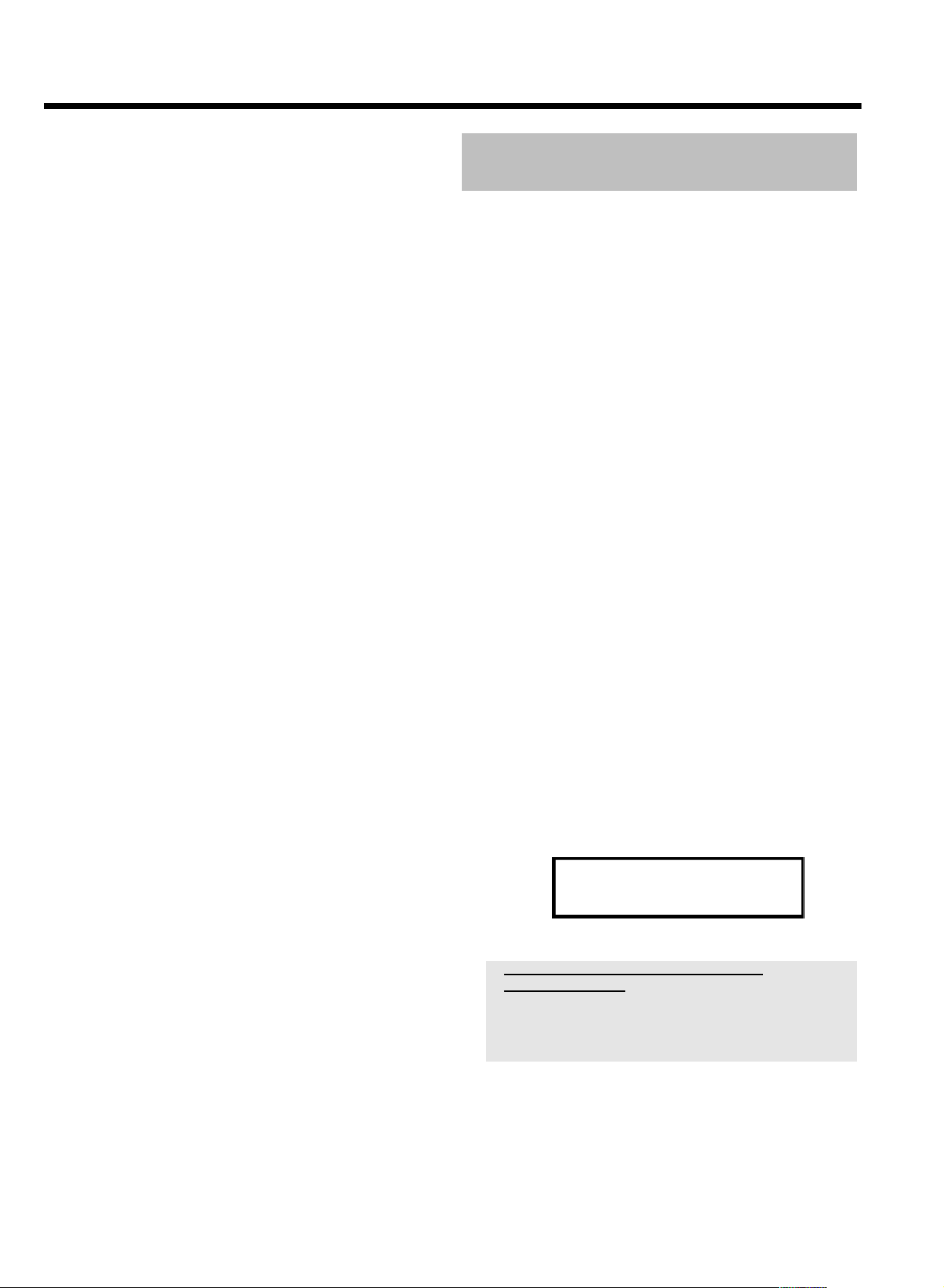
Igangsetting
A For å søke etter flere TV-kanaler, må du begynne fra trinn
8 igjen.
O Endre betegnelsen for en TVkanal:
- Trykk inn tasten C i linjen 'TV channel name'.
- Velg ønsket tegnplassering med tasten D eller C .
- Velg ønsket tegn i tegnplasseringen med tasten B eller A .
- Velg neste tegnplassering på samme måte.
- Bekreft med OK .
O Endre overfrings(TV)systemet til TV kanalen:
- Velg det aktuelle TV-systemet i linjen 'TV system' med
tasten D eller C til bilde-/lydforstyrrelsene er minst.
O NICAM
- Dersom det oppstår lydforstyrrelser ved dårlige
mottaksforhold, kan du velge 'Off' i linjen 'NICAM' med
C for å slå av NICAM.
O Finjustering
- Du kan forsøke å finjustere TV-kanalen manuelt i linjen 'Fine
tuning' med tasten D eller C .
B Avslutt med tasten SYSTEM MENU .
Ordne TVkanaler automatisk
(Follow TV)
Når du har utført denne funksjonen, er rekkefølgen av de TV-kanalene
som er lagret i DVD-opptakeren den samme som i TV-apparatet.
Det går bare når DVD-opptakeren (kontakten EXT1 TO TV-I/O )og
TV-apparatet er koplet sammen.
Klargjring:
•) Slå på TV-apparatet, og velg om nødvendig det ønskede programnummeret på
DVD-opptakeren.
•) Slå på DVD-opptakeren.
1 Trykk inn tasten BROWSER HDD på fjernkontrollen og deretter
på SYSTEM MENU .
P 'SYSTEMMENYEN' vises.
2 Velg linjen 'Set up' med B .
3 Trykk inn C for å velge 'System'.
4 Velg linjen 'Installation' med tasten B og bekreft med tasten
C .
P På skjermen vises en melding om at 'Time Shift Buffer' vil bli
slettet, dersom du endrer denne innstillingen.
O Dersom Time Shift Buffer inneholder viktige opptak, bør du
lagre disse opptakene med tasten REC/OTR n . I kapitlet
'Time Shift Buffer' kan du lese mer om Time Shift Buffer.
5 Velg med D 'Yes' og bekreft med OK .
O Dersom sikkerhetsvinduet allerede er stengt, bekrefter du
linjen ved å trykke inn tasten C en gang til.
6 Velg linjen 'Follow TV' med tasten B eller A og bekreft med
tasten C .
7 Bekreft meldingen på skjermen med tasten OK .
P 'TV 01' vises i tekstvinduet på DVD-opptakeren.
TV 01
8 Velg programnummer '1' p TVapparatet .
a Jeg kan ikke kople TV-apparatet mitt om til
programnummer '1'.
b Hvis du har koplet tilleggsapparater til kontakten EXT2 AUX-I/O ,
må du slå av disse. Det er mulig at TV-apparatet blir koplet om til
programnummeret til SCART-kontakten av tilleggsapparater som står
på.
9 Bekreft med tasten OK på fjernkontrollen til DVD-opptakeren.
P 'WAIT' vises i tekstvinduet.
22
P DVD-opptakeren sammenligner TV-kanalene fra TV-apparatet
og DVD-opptakeren.
Når DVD-opptakeren har funnet den samme TV-kanalen som
på TV-apparatet, blir kanalen lagret som 'P01'.
Page 27
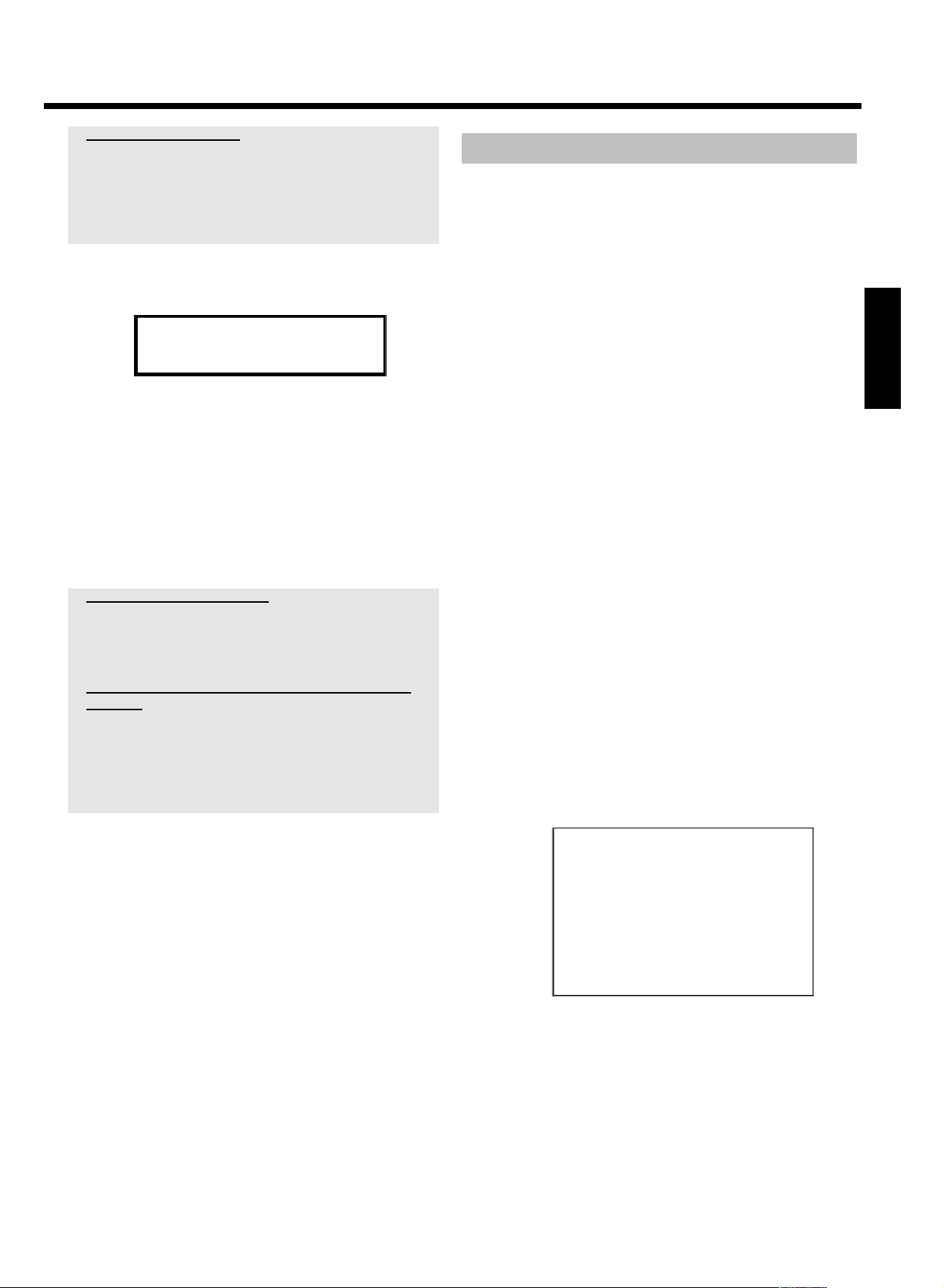
a 'NOTV' vises i tekstvinduet.
DVD-opptakeren mottar ikke noe videosignal fra TV-apparatet.
b Kontroller støpselet til SCART-kabelen.
b Se etter i bruksanvisningen til TV-apparatet og finn ut hvilken
SCART-kontakt som sender videosignaler.
b Hvis ikke noe av dette hjelper, kan du ikke bruke denne funksjonen.
Les avsnittet 'Ordne/slette TV-kanaler manuelt'.
Igangsetting
Ske TVkanaler automatisk
Hvis kanalene hos kabel-TV- eller satellitt-TV-leverandøren din
forandrer seg, eller hvis du tar DVD-opptakeren i bruk igjen i en ny
leilighet f.eks. etter flytting, kan denne prosessen starte på nytt. I den
forbindelse blir de TV-kanalene som er lagret erstattet av de nye.
0 Vent til f.eks. 'TV 02' vises i tekstvinduet.
TV 02
A Velg neste programnummer p TVapparatet , f.eks.: '2'.
B Bekreft med tasten OK på fjernkontrollen til DVD-opptakeren.
O Bekreftet du feil TV-kanal, kan du slette den siste tilordningen
med tasten D .
C Gjenta trinnene
tilordnet.
À Avslutt med tasten SYSTEM MENU .
a Meldingen '' vises på skjermen.
b GUIDE Plus+
TV-kanalene (ingen data). Kontroller tilordningen i GUIDE Plus+
-systemet ('Editor'-skjermen), når data fra GUIDE Plus+®er
tilgjengelige.
a Meldingen 'Switch off recorder, new preset' vises på
skjermen.
b For å overføre den nye rekkefølgen av TV-kanaler til GUIDE Plus+
-systemet, må du slå av DVD-opptakeren (tasten STANDBY m ).
Vent deretter ca. 4 minutter før du slå på DVD-opptakeren igjen.
b Dersom meldingen vises når du slår på DVD-opptakeren, kunne ikke
overføringen avsluttes. Slå av DVD-opptakeren med tasten
STANDBY m .
0 til B , til alle TV-kanalene til TV-apparatet er
®
-systemet ('Editor-skjermen) kunne ikke tilordne
Klargjring:
•) Slå på TV-apparatet, og velg om nødvendig det ønskede programnummeret på
DVD-opptakeren.
•) Slå på DVD-opptakeren.
1 Trykk inn tasten BROWSER HDD på fjernkontrollen og deretter
på SYSTEM MENU .
P 'SYSTEMMENYEN' vises.
2 Velg linjen 'Set up' B .
3 Trykk inn C for å velge 'System'.
4 Velg linjen 'Installation' med tasten B og bekreft med tasten
C .
NORSK
P På skjermen vises en melding om at 'Time Shift Buffer' vil bli
slettet, dersom du endrer denne innstillingen.
O Dersom Time Shift Buffer inneholder viktige opptak, bør du
lagre disse opptakene med tasten REC/OTR n . I kapitlet
'Time Shift Buffer' kan du lese mer om Time Shift Buffer.
®
5 Velg 'Yes' med D og bekreft med OK .
O Dersom sikkerhetsvinduet allerede er stengt, bekrefter du
linjen ved å trykke inn tasten C en gang til.
6 Velg linjen 'Autom. search' med tasten B eller A .
®
7 Trykk inn tasten C .
P Det automatiske programsøket starter. Dermed lagrer
DVD-opptakeren alle tilgjengelige TV-kanaler. Dette kan ta
noen minutter.
Installation
Autom. search
Searching for TV channels
00 Channels found
Please wait
P Når det automatiske programsøket er avsluttet, vises 'Autom.
search complete' på skjermen med antall TV-kanaler som
ble funnet.
8 Avslutt med tasten SYSTEM MENU .
I neste avsnitt 'Søke etter TV-kanaler manuelt' kan du lese hvordan du
søker etter en TV-kanal manuelt.
23
Page 28
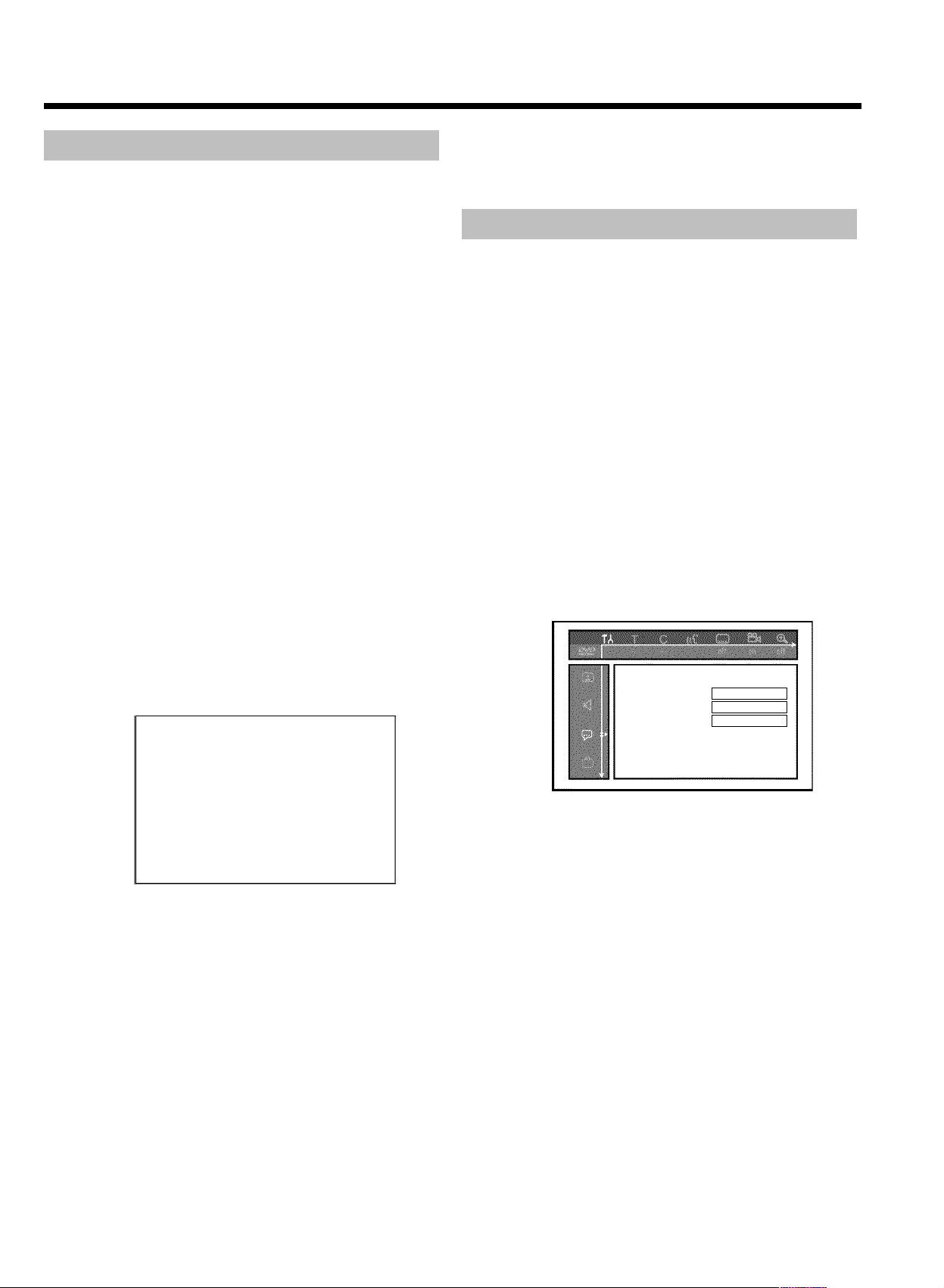
Igangsetting
Ordne/slette TVkanaler manuelt
Med denne funksjonen kan du ordne allerede lagrede TV-kanaler
individuelt eller slette TV-kanaler igjen som har dårlige mottaksforhold.
Klargjring:
•) Slå på TV-apparatet, og velg om nødvendig det ønskede programnummeret på
DVD-opptakeren.
•) Slå på DVD-opptakeren.
1 Trykk inn tasten BROWSER HDD på fjernkontrollen og deretter
på SYSTEM MENU .
P 'SYSTEMMENYEN' vises.
2 Velg linjen 'Set up' B .
3 Trykk inn C for å velge 'System'.
4 Velg linjen 'Installation' med tasten B og bekreft med tasten
C .
P På skjermen vises en melding om at 'Time Shift Buffer' vil bli
slettet, dersom du endrer denne innstillingen.
O Dersom Time Shift Buffer inneholder viktige opptak, bør du
lagre disse opptakene med tasten REC/OTR n . I kapitlet
'Time Shift Buffer' kan du lese mer om Time Shift Buffer.
5 Velg 'Yes' med D og bekreft med OK .
O Dersom sikkerhetsvinduet allerede er stengt, bekrefter du
linjen ved å trykke inn tasten C en gang til.
6 Velg linjen 'Sort TV channels' med tasten B eller A og
bekreft med tasten C .
Installation
Sort TV channels
...
• P01 BBC1
P02 BBC2
P03 ITV
P04
P05
P06
...
To sort
Press ?
7 Velg den TV-kanalen du vil slette eller omsortere med tasten
B oder A .
8 Bekreft med tasten C .
O Slette TVkanal
Du kan slette uønskede TV-kanaler eller kanaler med dårlige
mottaksforhold med den røde funksjonstasten.
9 Flytt TV-kanalene til ønsket posisjon med tasten B eller A og
trykk inn tasten D .
P DVD-opptakeren legger til TV-kanalen.
0 Gjenta trinnene
TV-kanaler.
7 til 9 til du har sortert/slettet alle ønskede
To exit press
SYSTEM MENU
B Trykk inn tasten SYSTEM MENU for å avslutte.
Stille inn sprk
Som grunninnstillingen i forbindelse med DVD-avspilling kan du velge
språk på teksting samt språk på lydspor.
Merk at med enkelte DVD-er er det bare mulig å skifte språk på
lydspor og/eller språk på tekstingen fra platens DVD-meny.
I tillegg kan du ved opptak eller avspilling av signalet fra den interne
tuneren (tasten TUNER ) i forbindelse med tospråklige
TV-programmer velge TV-kanalens lydkanal.
Klargjring:
•) Slå på TV-apparatet, og velg om nødvendig det ønskede programnummeret på
DVD-opptakeren.
•) Slå på DVD-opptakeren.
1 Trykk inn tasten DISC MENU på fjernkontrollen og deretter på
SYSTEM MENU .
P Menylinjen vises.
2 Velg symbolet '
3 Velg linjen '
4 Velg riktig linje og bekreft med tasten C .
O Audio Language
Lyden fra DVD-en gjengis på det valgte språket.
O 'Subtitle'
Språk på teksting
O 'Menu'
Still inn skjermmenyen (OSD) på et av de språkene som vises.
Tekstvinduet på DVD-opptakeren viser likevel - uavhengig av
denne innstillingen - kun engelske tekster.
Språket kan også endres via installasjonsmenyen i GUIDE
®
Plus+
Merk at apparatet må slås av og på igjen (tasten
STANDBY m ) før den valgte språkinnstillingen er lagret.
5 Velg innstillingen med tasten B eller A og bekreft med tasten
OK .
6 Avslutt med tasten SYSTEM MENU .
' med tasten eller D eller C .
A
' med tasten B eller A og bekreft med tasten C .
Audio Language English
Subtitle English
Menu English
-systemet.
Language
A Trykk inn tasten OK for å lagre.
24
Page 29
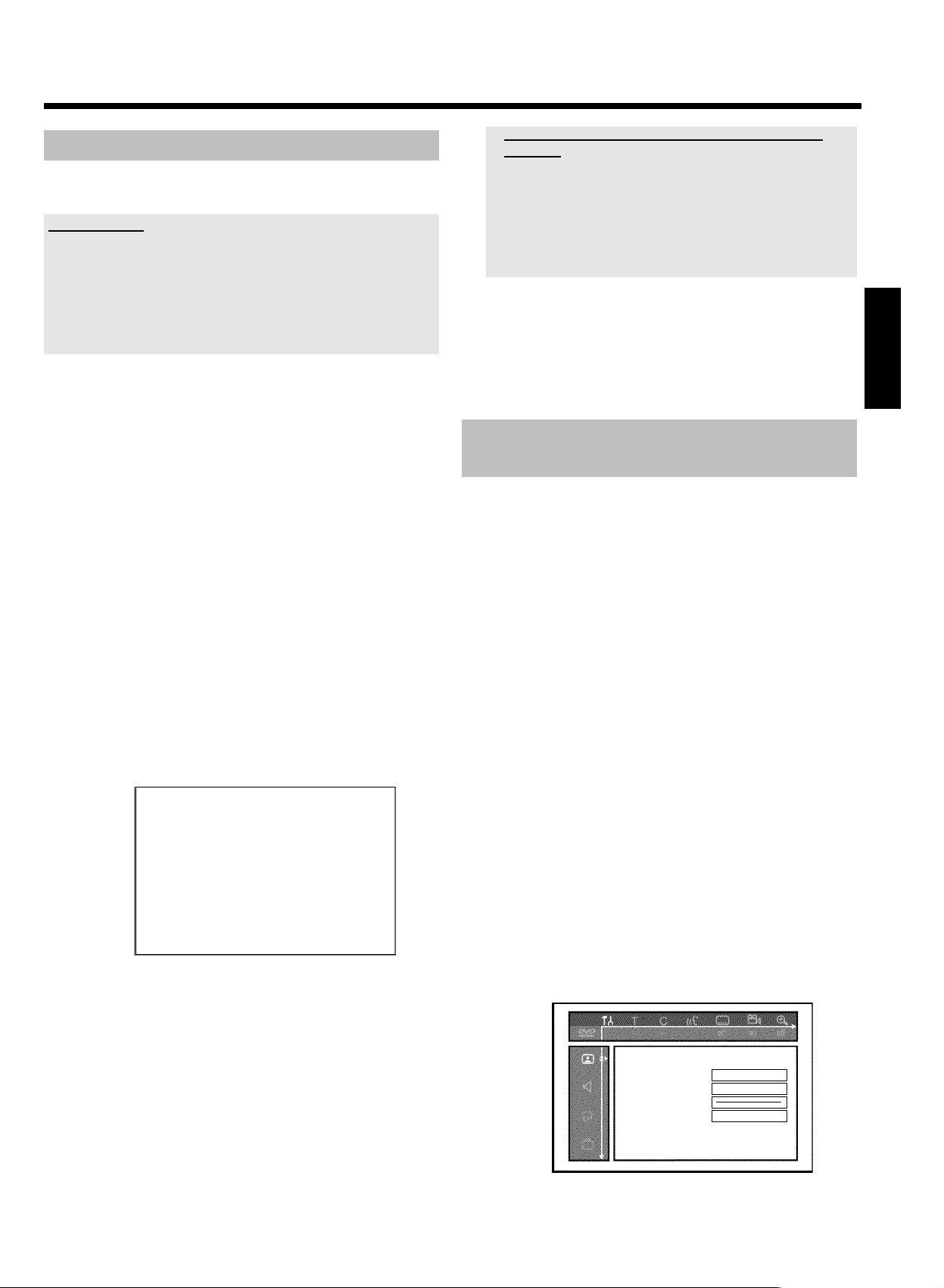
Igangsetting
Stille inn klokkeslett og dato
Hvis feil klokkeslett eller '--:--' vises i tekstvinduet, må klokkeslett og
dato stilles inn manuelt.
SMART CLOCK
Med funksjonen 'SMART CLOCK' blir klokkeslett og dato automatisk stilt inn
på bakgrunn av den informasjonen TV-kanalen sender ut. Vanligvis brukes
den TV-kanalen som er lagret på programnummer 'P01'. I linjen 'Clock
preset' kan du velge programnummeret (kanalbetegnelsen) på den
TV-kanalen som du vil skal overføre disse opplysningene.
Dersom klokkeslett og dato ikke er riktige, må du velge innstillingen 'Off'i
linjen 'Clock preset', og stille det inn manuelt.
1 Trykk inn tasten BROWSER HDD på fjernkontrollen og deretter
på SYSTEM MENU .
P 'SYSTEMMENYEN' vises.
2 Velg linjen 'Set up' B .
3 Trykk inn C for å velge 'System'.
4 Velg linjen 'Installation' med tasten B og bekreft med tasten
C .
P På skjermen vises en melding om at 'Time Shift Buffer' vil bli
slettet, dersom du endrer denne innstillingen.
O Dersom Time Shift Buffer inneholder viktige opptak, bør du
lagre disse opptakene med tasten REC/OTR n . I kapitlet
'Time Shift Buffer' kan du lese mer om Time Shift Buffer.
5 Velg 'Yes' med D og bekreft med OK .
O Dersom sikkerhetsvinduet allerede er stengt, bekrefter du
linjen ved å trykke inn tasten C en gang til.
6 Velg linjen 'Time/Date' med tasten B eller A og bekreft med
tasten C .
Installation
Time/Date
Time 20:00
Year 2003
Month 01
Date 01
Clock preset 01
a Klokkeslett og dato er ikke riktige til tross for manuell
innstilling
b Med funksjonen 'SMART CLOCK' oppdateres og korrigeres
klokkeslett/dato automatisk på den TV-kanalen som er lagret på
'P01'.
Du kan enten taste inn en annen TV-kanal til overføring av
opplysningene, eller du kan slå av funksjonen.
Velg den relevante TV-kanalen i linjen 'Clock preset' med tasten
D eller C . Velg 'Off' for å slå av funksjonen.
9 Kontroller de viste innstillingene og bekreft med tasten OK .
P Meldingen 'Stored' vises på skjermen.
0 Avslutt med tasten SYSTEM MENU .
Kople til med komponentvideo(Y Cr
Cb Cr)kabel
Komponentvideo (Y Pb Pr) er kvalitativt den beste muligheten for
bildeoverføring. Dette skjer ved at videosignalet blir delt inn i et
lysstyrkesignal (Y) og to fargedifferansesignaler - rød minus lysstyrke
(V) og blå minus lysstyrke (U). Disse differansesignalene betegnes oftest
som "Cr, Pr" eller "R-Y" (rød) og "Cb, Pb" eller "B-Y" (blå).
Signalene overføres via adskilte ledninger. Pluggene og kontaktene til
disse kablene er vanligvis grønne (lysstyrke, Y), blå (U, Pb, Cb, B-Y),
røde (V, Pr, Cr, R-Y).
Advarsel!
Hvis du velger denne tilkoplingstypen, må DVD-opptakeren være
koplet til og installert (første installasjon avsluttet).
Omkopling av signalet til COMPONENT VIDEO OUT -kontaktene
gjøres i en meny, som ennå ikke kan åpnes under den første
installasjonen.
Klargjring:
•) Slå på TV-apparatet, og velg om nødvendig det ønskede programnummeret på
DVD-opptakeren.
•) Slå på DVD-opptakeren.
1 Trykk inn tasten DISC MENU på fjernkontrollen og deretter på
SYSTEM MENU .
P Menylinjen vises.
NORSK
To exit press
SYSTEM MENU
7 Kontroller klokkeslettet som vises i linjen 'Time'. Om nødvendig,
kan du endre klokkeslettet med talltastene 0..9 på fjernkontrollen.
8 Kontroller 'Year', 'Month', 'Date' på samme måte. Skift mellom
inntastingsfeltene med tasten B eller A .
2 Velg symbolet '
3 Velg symbolet '
C .
' med tasten eller D eller C .
A
' med tasten B eller A og bekreft med tasten
TV shape 16:9
Black levelshift Off
Video shift ï
SCART video RGB
Picture
25
Page 30

Igangsetting
4 Velg linjen 'SCART video' med tasten B eller A og bekreft
med tasten C .
5 Velg ønsket innstilling med tasten B eller A . Dersom
YpbPr-inngangen (YUV-signal) aktiveres, kan ikke S-video-(Y/C)- og
video-(FBAS/CVBS)-signaler overføres samtidig.
Da deaktiveres 'RGB'-signalet.
O 'S-video + YPbPr'
Komponentvideo-(YUV) og S-video-(Y/C).
GUIDE Plus+
COMPONENT VIDEO OUT -kontaktene!
®
-systemmenyene er kun til rådighet via
O 'CVBS + YPbPr'
Komponentvideo-(YUV) og video-(FBAS/CVBS).
GUIDE Plus+
COMPONENT VIDEO OUT -kontaktene!
Ved alle andre innstillinger koples fra signalet til stikkene
COMPONENT VIDEO OUT Dette vises også som en melding
på skjermen.
Les mer om de andre innstillingene i avsnittet Bildeinnstilling
('SCART video') i kapitlet 'Personlige favorittinnstillinger.
6 Bekreft med tasten OK .
®
-systemmenyene er kun til rådighet via
Legg merke til fargerekkefølgen
Fargene på kontaktene på DVD-opptakeren og pluggene skal samsvare
med fargene på kontaktene på TV-apparatet
(rød-rød/blå-blå/grønn-grønn). Hvis dette ikke er tilfellet, kan fargene i
bildet bli forvekslet eller det kan være umulig å se bildet.
8 Bruk en audio(cinch)-kabel til å kople den røde/hvite
cinch-kontakten AUDIO OUT L/R på baksiden av
DVD-opptakeren sammen med den, som oftest, røde/hvite
audioinngangskontakten på TV-apparatet. (Som oftest merket
'Audio in', 'AV in'. Se bruksanvisningen til TV-apparatet.)
9 Om nødvendig, må du kople om TV-apparatet til
inngangskontakten for komponentvideo (Interlaced). Dersom du
har mulighet for å skifte mellom 'Progressiv Scan' og 'Interlaced' på
TV-apparatet ditt, velger du 'Interlaced'. Denne DVD-opptakeren
støtter ikke 'Progressive Scan'.
Les bruksanvisningen til TV-apparatet hvis du trenger hjelp.
P Nå bør du se menyen til DVD-opptakeren på TV-skjermen.
Dersom du ikke ser menyen, må du kontrollere
kabelforbindelsene og innstillingene på TV-apparatet.
O Lagre eventuelt innstillingen på TV-apparatet.
0 Avslutt med tasten SYSTEM MENU .
7 Med en komponentvideo-(Y Pb Pr)-kabel koples de røde, blå og
grønne cinch-kontaktene COMPONENT VIDEO OUT på
baksiden av DVD-opptakeren sammen med de tilsvarende
komponentvideoinngangskontaktene (Interlaced) på TV-apparatet,
som vanligvis er merket 'Component Video Input', 'YUV Input',
'YPbPr', 'YCbCr' eller bare 'YUV'.
Advarsel!
Disse kontaktene må ikke forveksles med de fem
komponent-RGB-kontaktene (hvis de finnes) eller de gule
video-(CVBS/FBAS)-kontaktene og de to audiokontaktene
(rød/hvit). De fem komponent-RGB-kontaktene er kun beregnet
for signalene R-G-B-H-V (rød, grønn, blå med vannrett og loddrett
synkroniseringspuls).
26
Page 31

GUIDE Plus+®systemet
Generelle opplysninger
DVD-opptakeren er utstyrt med GUIDE Plus+®-systemet. Med GUIDE
®
Plus+
-systemet får du et gratis interaktivt og elektronisk programblad,
hvor du kan få en fullstendig oversikt over hvilke TV-programmer som
sendes i området ditt. I tillegg kan du programmere opptak på
DVD-opptakeren ved hjelp av GUIDE Plus+
Med ett trykk på tasten GUIDE/TV får du frem en oversikt over alle
løpende TV-programmer på de aktuelle TV-kanalene. I oversikten kan
alle programmer sorteres etter starttiden eller etter emneområder.
For at GUIDE Plus+
®
-systemet skal fungere korrekt, er det nødvendig
at DVD-opptakeren samler inn de nødvendige opplysningene. Dette
kan ta opptil 24 timer.
I forbindelse med dette må du kontrollere følgende.
•) Installasjon av TV-kanaler må være avsluttet.
•) TV-kanalen som sender ut GUIDE Plus+
være installert.
Dersom landet ditt ikke står på listen, finnes det ingen TV-kanaler som
sender ut GUIDE Plus
®
-opplysninger.
På hjemmesiden www.europe.guideplus.com finner du flere
opplysninger og tips.
Land/poststed (sprk) TVkanal TVkanal (SAT)
Deutschland Eurosport
Österreich Eurosport
Schweiz (Deutsch) Eurosport
United Kingdom ITV
France Canal+
España Tele 5
Nederland
- Eindhoven Music Factory (TMF)
- Rotterdam Music Factory (TMF)
- Amsterdam Music Factory (TMF)
België (Flemmish) Music Factory (TMF)
Music Factory (TMF) /
Eurosport
•) Klokkeslett og dato er innstilt
•) Land og postnummer er lagt inn i GUIDE Plus+
•) DVD-opptakeren er koplet til antenne/kabelnett, mottak av TV-kanal
er mulig.
•) DVD-opptakeren er koplet til strømnettet
•) DVD-opptakeren er slått av med tasten STANDBY m .
•) Dersom du har koplet til en ekstern mottaker (satellittmottaker,
digitalboks, kabelboks osv.), må den være slått på og stilt inn på den
korrekte TV-kanalen (se tabellen over).
®
-systemet.
®
-systemopplysninger, må
Eurosport
Astra 19.2E
Eurosport
Astra 19.2E, Hotbird
13.0E
Eurosport
Astra 19.2E
Eurosport
Astra 28.2E
TMF Astra 19.2E
Eurosp. Hotbird 13.0E
Music Factory (TMF)
Astra 19.2E
Music Factory (TMF)
Astra 19.2E
Music Factory (TMF)
Astra 19.2E
Music Factory (TMF)
Astra 19.2E
®
-systemet.
Installere Guide Plus+®systemet
Følgende trinn viser hvordan du stiller inn GUIDE Plus+®-systemet til
dine personlige behov, og hvordan du installerer en eventuelt ekstern
mottaker (satellittmottaker osv.).
Dersom GUIDE Plus+
menyen 'Setup', og du kan starte installasjonen.
1 Slå på TV-apparatet. Velg om nødvendig et program for
DVD-opptakeren.
2 Trykk inn tasten GUIDE/TV på fjernkontrollen.
P 'Grid'-skjermen vises
O Dersom det vises en 'installasjonsskjerm', må du følge
innstillingsveiledningen under og veiledningen på skjermen.
3 Trykk inn tasten A . Velg funksjonen 'Setup' med tasten C .
Denne befinner seg på andre side.
4 Velg følgende funksjoner med tasten B , A og bekreft med
tasten OK .
O 'Setup'
Installere GUIDE Plus+
Les mer i neste avsnitt.
O 'View Demo'
Her presenteres funksjonene i GUIDE Plus+
hjelp av lagrede presentasjonsopplysninger.
Dersom du har programmert opptak, kan du slette dem under
presentasjonen.
Dersom du under presentasjonen trykker inn tasten OK ,
hopper du direkte videre til installasjon av GUIDE Plus+
-systemet. Les mer i neste avsnitt.
®
-systemet ikke tidligere er blitt installert, vises
Setup your system to receive GUIDE Plus+ data.
Schedule Info Editor Setup
Setup
View Demo
®
-systemet.
Home
®
-systemet ved
®
NORSK
27
Page 32

GUIDE Plus+®systemet
'Setup'
Setup Home
Press Aor Bto select. Then press OK to confirm.
Setup
Choose item to set up :
Language English
Country United Kingdom
Postal code XXXXX
External receiver 1 None
External receiver 2 None
External receiver 3 None
Kontroller de viste dataene. Dataene kan eventuelt endres. Velg riktig
linje med tasten B eller A .
'Language'
Her kan du endre språket i skjermmenyen.
1 Trykk inn tasten OK
2 Velg ønsket språk med tasten B eller A og bekreft med tasten
OK .
3 Trykk inn tasten OK for å gå tilbake til skjermebildet 'Setup'.
'Country'
Velg det landet du befinner deg i. DVD-opptakeren trenger denne
opplysningen for å kunne hente den korrekte kanallisten.
1 Trykk inn tasten OK .
2 Velg det landet du befinner deg i, med tasten B eller A .og
bekreft med tasten OK .
3 Trykk inn tasten OK for å gå tilbake til skjermbildet 'Setup'.
'Postal code'
For å kunne justere GUIDE Plus+®-systemet korrekt, er det nødvendig
å vite oppstillingsstedet for de tilgjengelige TV-kanalene. Ved hjelp av
land og postnummer gjør DVD-opptakeren automatisk denne
innstillingen.
1 Trykk inn tasten OK
2 Velg stedet med tasten C eller D . Legg inn postnummeret på
oppstillingsstedet med tasten A , B eller med talltastene 0..9 .
O Avhengig av valgt land, kan du også sette inn bokstaver med
tasten B eller A .
a Jeg kan ikke legge inn et postnummer
b Det ble valgt et land hvor ingen TV-kanaler sender ut GUIDE Plus+
-opplysninger.
3 Bekreft postnummeret med tasten OK .
'External receiver 1'
O I neste avsnitt kan du lese hvordan du installerer en ekstern
mottaker.
O Dersom du ikke har koplet til en ekstern mottaker, kan du gå
til avsnittet 'Avslutte installasjon'.
Installere 'External receiver 1'
Setup Home
Press Aor Bto select. Then press OK to confirm.
Setup
Choose item to set up :
Language English
Country United Kingdom
Postal code XXXXX
External receiver 1 None
External receiver 2 None
External receiver 3 None
Dersom du har koplet til en ekstern mottaker (satellittmottaker,
digitalboks, kabelboks), må du også installere denne i GUIDE Plus+
-systemet. TV-programmer (TV-kanaler) som kun kan mottas via den
eksterne mottakeren, vises heretter også i GUIDE Plus+
kan programmeres for opptak.
Du kan kople tre eksterne mottakere til DVD-opptakeren.
1 Velg linjen 'External receiver 1' i menyen 'Setup' med tasten
B eller A og bekreft med tasten OK .
2 Bekreft meldingen på skjermen med tasten OK .
3 Velg type ekstern mottaker. Denne innstillingen brukes til på
forhånd å velge den mottakertypen som brukes.
Hvilke typer kan jeg velge?
Utvalget avhenger av landet og leverandøren av GUIDE Plus+
-systemet. Derfor er enkelte typer uten funksjon.
'Cable': Kabelmottaker, kabelboks.
'Satellite': Analog eller digital satellittmottaker.
'Terrestrial': Digital terrestrisk dekoderboks.
'None': Eksternt apparat ikke tilkoplet.
4 Bekreft med tasten OK .
Dersom du valgte 'None', er innstillingen avsluttet. Les da avsnittet
'Avslutte installasjon'.
Ellers fortsetter du her.
5 Velg leverandør.
®
O Dersom du ikke har en leverandør, velger du 'No provider'
6 Bekreft med tasten OK .
®
-systemet og
®
®
4 Trykk inn tasten OK for å gå tilbake til skjermbildet 'Setup'.
28
Page 33

GUIDE Plus+®systemet
7 Velg merket for den eksterne mottakeren. Dersom navnet til
leverandøren står på mottakeren (d-box, Premiere osv.), må du
velge leverandøren som merke.
O Avhengig av den valgte typen og leverandøren, vises et
begrenset utvalg.
O Med tasten CHANNEL q , CHANNEL r kan du bla
gjennom listen side for side.
a Merke på mottakeren min finnes ikke på listen
b Velg 'Satellite'og'No provider' som leverandør.
Det vises nå en liste over alle tilgjengelige merker.
b Dersom merket fortsatt ikke finnes på listen, må du gå frem på
følgende måte:
- Velg 'None': Denne innstillingen finnes nederst på listen.
- Velg programnummeret på den aktuelle TV-kanalen på den eksterne
mottakeren (se tabellen i avsnittet 'Generelt')
- Vent til dataene er hentet, og forsøk en gang til å finne merket på
listen.
Styredataene til de eksterne mottakerne byttes ut automatisk via
GUIDE Plus+
mottakeren. Du trenger ikke levere inn apparatet til et servicested.
- Dersom dette ikke lykkes, skal du skrive ned typen og produsenten av
den eksterne mottakeren og ringe til kundeservice i det landet du
befinner deg. Du finner telefonnummeret på baksiden av denne
bruksanvisningen.
®
. Dette skjer via antennen, kabel eller den eksterne
Kople til GLINKkanaler
Med G-LINK-kabelen (medfølger) styres den eksterne mottakeren
(satellittmottaker, digitalboks, kabelboks) via DVD-opptakeren.
Dermed er det mulig å programmere opptak fra TV-kanaler som bare
kan mottas via den eksterne mottakeren.
Ved å kople til G-LINK-kabelen, kan GUIDE Plus+
korrekte programoversikten.
1 Kople til G-LINK-kabelen til kontakten G-LINK på baksiden av
DVD-opptakeren.
2 Plasser G-LINK-senderen foran den eksterne mottakeren, slik at
styresignalet (IR-signal) kan sendes ut uhindret og mottas av
mottakeren.
®
-systemet vise den
NORSK
8 Trykk inn tasten OK .
9 Velg den inngangskontakten på DVD-opptakeren som mottakeren
er koplet til.
a Den eksterne mottakeren er kun koplet til via
antennekabelen
- Trykk inn tasten O for å gå til den neste siden.
Bekreft linjen 'Antenna (RF lead)' med tasten OK .
- Legg inn programnummeret på den eksterne mottakeren i
DVD-opptakeren. (f.eks.: programnummer 'P 04'). Bruk talltastene
0..9 eller B , A , D , C .
Dersom den eksterne mottakeren ennå ikke har et tilordnet
programnummer, må du søke og lagre signalet på DVD-opptakeren
som ved en ny TV-kanal. Les mer om dette i avsnittet 'Søke etter
TV-kanaler manuelt'. Vær oppmerksom på at mottakeren er slått på
under søket og om nødvendig er stilt inn til å sende ut et 'testsignal'.
0 Bekreft med tasten OK .
Hvordan finner jeg den korrekte posisjonen?
Dersom det på den eksterne mottakeren er angitt et felt for mottak av
fjernstyringssignalet, plasserer du G-LINK-senderen ca. 1 til 10 cm foran
denne.
Dersom du ikke finner denne betegnelsen, går du frem på følgende
måte:
- Slå av den eksterne mottakeren.
- Pek med fjernkontrollen til mottakeren på fronten til apparatet.
- Flytt fjernkontrollen langsomt langs fronten, og trykk samtidig inn
'av/på-knappen'.
- Når den eksterne mottakeren slår på eller av, har du funnet
mottaksfeltet.
- Plasser G-LINK-senderen ca. 1 til 10 cm foran dette feltet.
3 Slå på mottakeren og velg programnummer 02 på mottakeren eller
med fjernkontrollen.
29
Page 34

GUIDE Plus+®systemet
4 Kontroller meldingene på skjermen.
Bekreft med tasten OK .
P Nå forsøker DVD-opptakeren via G-LINK-kabelen å velge et
annet programnummer på den eksterne mottakeren (f.eks.
09). Dette programnummeret avhenger av den eksterne
mottakeren.
5 Koplet den eksterne mottakeren om til det programnummeret
som vises på skjermen?
Dersom programnummeret koplet om, velger du 'YES'.
Dersom programnummeret ikke koplet om, velger du 'NO'.
a Den eksterne mottaker kopler ikke om til det andre
programnummeret
- Kontroller om den eksterne mottakeren er koplet til og slått på.
- Kontroller G-LINK-senderens tilkopling og posisjon.
- Velg 'NO' for å gjøre et nytt forsøk med en ny kode for det valgte
merket.
- Bekreft med tasten OK på fjernkontrollen.
- Dersom mottakeren ennå ikke har koplet om programnummeret,
velger du 'NO' igjen og bekrefter med tasten OK . Det kan være
nødvendig med flere forsøk for et mottakermerke.
Dersom installasjonsskjermen vises en gang til når du har bekreftet
med 'NO', kan mottakeren ikke installeres. Kontroller alle tilkoplinger
igjen.
- Dersom alle tilkoplinger er i orden, skal du skrive ned typen og
produsenten av den eksterne mottakeren og ringe til kundeservice i det
landet du befinner deg. Du finner telefonnummeret på baksiden av
denne bruksanvisningen.
Styredataene til de eksterne mottakerne byttes ut automatisk via
GUIDE Plus+
mottakeren. Du trenger ikke levere inn apparatet til et servicested.
6 Den eksterne mottakeren er nå installert.
7 Trykk inn tasten OK for å gå til installasjonsoversikten.
a Jeg ønsker å installere flere eksterne mottakere
Når du installere flere eksterne mottakere, bør du merke deg
følgende: Hver ekstern mottaker som styres av G-LINK-senderen, må
stå under den eksterne mottakeren. IR-fjernkontrollsignalet sendes
skrått oppover, og kan dermed også styre andre eksterne mottakere.
®
. Dette skjer via antennen, kabel eller den eksterne
Avslutte installasjon
Setup Home
Press Aor Bto select. Then press OK to confirm.
Setup
Choose item to set up :
Language English
Country United Kingdom
Postal code XXXXX
External receiver 1 None
External receiver 2 None
External receiver 3 None
1 Kontroller de innstillingene som vises på skjermen.
Dersom innstillingene ikke er korrekte, velger du den linjen med
den innstillingen du vil endre, og bekrefter med OK .
2 Trykk inn den grønne funksjonstasten for å lukke skjermbildet.
O Velg 'View Demo' med tasten B for å se en presentasjon av
GUIDE Plus+
Dersom du har programmert opptak, kan du slette dem under
presentasjonen.
O Ønsker du ikke å se en presentasjon av GUIDE Plus+
-systemet, avslutter du med tasten GUIDE/TV .
3 Hermed er installasjonen av GUIDE Plus+
4 På DVD-opptakeren velger du den TV-kanalen som sender ut
GUIDE Plus+
kapitlet 'GUIDE Plus+-systemet' finner du den TV-kanalen som
sender ut disse dataene i Norge.
La DVD-opptakeren være slått på natten over for å hente GUIDE
®
Plus+
-datene.
Opplysningene blir tilgjengelige i løpet av de neste 24 timene.
5 Dersom det allerede finnes tilgjengelige data, må du kontrollere
om TV-kanalen med GUIDE Plus
korrekte programnumrene på skjermen 'Editor'. Endre eventuelt
programnumrene.
®
-systemet og bekreft med tasten OK .
®
®
-systemet avsluttet.
®
-data. I tabellen i avsnittet 'Generelle opplysninger' i
®
-dataene er tilordnet de
30
Page 35

GUIDE Plus+®systemet
Hva må jeg være oppmerksom på i forbindelse med den
første installasjonen av en ekstern mottaker?
•) Mottakeren må være slått på.
•) Dersom det er mulig å skifte mellom 'TV' og 'radio' på mottakeren,
velges innstillingen 'TV'.
•) På mottakeren må den TV-kanalen som sender ut GUIDE Plus+
®
-dataene, velges. I tabellen i avsnittet 'Generelle opplysninger' i kapitlet
'GUIDE Plus+-systemet' finner du den TV-kanalen som sender ut disse
dataene i Norge.
•) På DVD-opptakeren må programnummeret for den
inngangskontakten som den eksterne mottakeren er koplet til, velges:
'EXT2' SCART-kontakten på baksiden EXT2 AUX-I/O
'EXT1' SCART-kontakten på baksiden EXT1 TO TV-I/O
•) Dersom den eksterne mottakeren kun er koplet til via
antennekabelen, må du velge det programnummeret på
DVD-opptakeren som den eksterne mottakeren er lagret på.
•) DVD-opptakeren må være slått på.
•) Dersom GUIDE Plus+
®
-datene er hentet, må du slå av
DVD-opptakeren i ca. 10 minutter med tasten STANDBY m . I løpet
av disse 10 minuttene lagres disse dataene i minnet, slik at de ikke
forsvinner i tilfelle forstyrrelser (strømbrudd).
Disse punktene er kun relevante ved den første installasjonen. På dette
tidspunktet finnes det ingen GUIDE Plus+
kjenner igjen den TV-kanalen, som sender ut GUIDE Plus+
®
-data som automatisk
®
-data.
Bruke Guide Plus+®systemet
Generelt
Med GUIDE Plus+®-systemet får du et gratis programblad med alle de
TV-kanalene som sendes i området ditt. I tillegg kan systemet brukes til
å styre en ekstern mottaker (satellittmottaker, digitalboks, kabelboks),
dersom et slik apparat er koplet til.
Opplysningene i GUIDE Plus+
skjermen:
•) Funksjonstaster (fargefelt) øverst på skjermen. Disse tastene svarer
til fargetastene på fjernkontrollen.
•) Videovinduet
•) Programopplysningene og betjeningstipp
•) En linje til valg av GUIDE Plus+
•) TV-kanaloversikt med aktuell programoversikt
•) Reklame for eller opplysninger om GUIDE Plus+
pne GUIDE Plus+
Trykk inn tasten GUIDE/TV på fjernkontrollen.
Avslutt GUIDE Plus+
•) Trykk in tasten GUIDE/TV på fjernkontrollen for å avbryte GUIDE
®
Plus+
-systemet, og se TV-programmet i 'videovinduet'.
Bruke tastene p forsiden av DVDopptakeren
®
Åpne GUIDE Plus+
-systemet: Tasten GUIDE .
Avslutte GUIDE Plus+
Bekrefte funksjonen: Tasten OK .
Markør: Tasten UP , DOWN , LEFT , RIGHT .
®
-systemet er delt opp i seks områder på
®
-menyene
®
systemet:
®
systemet:
®
-systemet: Tasten GUIDE .
®
-systemet
NORSK
Navigere i Guide Plus+®systemet
Hvis du trykker inn GUIDE/TV , vises hovedoversikten. Trykk inn
tasten A for å velge menylinjen. Med tasten D eller C kan du velge
en av følgende funksjoner. Trykk inn tasten B for å bekrefte den
valgte funksjonen.
O 'Grid':
GUIDE Plus+
®
-systemets standardskjerm (TV-kanaloversikt)
O 'Search':
Søke etter TV-programmer etter programtype (f.eks.: alle
spillefilmer, alle sportsprogrammer osv.)
O 'Schedule':
Planlagte (forprogrammerte) opptak
O 'Info':
Andre spesialfunksjoner i Guide Plus+
®
-systemet.
O 'Editor':
Vise/endre kanalinnstillinger for skjermen 'Grid'
O 'Setup':
Endre grunninnstillingene. Se avsnittet 'Installere Guide Plus+
-systemet'.
®
31
Page 36

GUIDE Plus+®systemet
Funksjonstastene (fargetastene)
Når det er hentet inn GUIDE Plus+
funksjonstastene (fargefeltene) rød, grønn, gul, blå øverst på skjermen
at du kan gjøre forskjellige handlinger i GUIDE Plus+
Funksjonen avhenger av den valgte menyen. Vær oppmerksom på
funksjonen (betegnelsen) i det aktuelle fargefeltet før du trykker inn
tasten.
Dersom en fargetast ikke vises, har den ingen funksjon.
INFOtasten
INFO er en ekstra tast. Dersom det finnes tilleggsopplysninger (vises
med et i-symbol på skjermen), kan du få vist disse opplysningene ved
hjelp av denne tasten.
®
-opplysninger, viser
®
-oversikten.
Skjermbildet 'Grid'
3 Velg det aktuelle TV-programmet med tasten D eller C .
O Når du holder inne tasten D eller C , kan du raskt bla
gjennom starttidene.
O Når du holder inne tasten N eller O , kan du raskt bla
gjennom starttidene dag for dag.
Jeg ønsker å se tilleggsopplysningene/reklamen på venstre
side
Trykk inn tasten D i linjen til TV-kanalen til
tilleggsopplysningene/reklamen på venstre side er markert. Med tastene
B , A kan du skifte mellom store og små bokstaver.
Med tasten C eller den blå funksjonstasten går du ut av disse
områdene igjen.
Funksjonstaster (fargetaster) i skjermbildet 'Grid'
Med fargetastene på fjernkontrollen kan du velge mellom følgende
funksjoner:
'Record' (rd tast):
Det markerte TV-programmet programmeres til automatisk opptak og
vises i skjermbildet 'Schedule'.
Du kan programmere maks 12 TV-programmer til opptak.
Denne oversikten vises hver gang du trykker inn tasten GUIDE/TV .
Du kan få vist den aktuelle programoversikten for alle TV-kanalene fra
og med i dag og syv dager frem.
ADVARSEL!
Dersom det allerede finnes tilgjengelige GUIDE Plus+
etter den første installasjonen, må du kontrollere TV-kanalenes
tilordning til programnumrene ved hjelp av skjermbildet 'Editor'.
Les mer om dette i avsnittet 'Skjermbildet 'Editor''.
Dersom den TV-kanalen som sender ut GUIDE Plus+
tilordnet et feil programnummer, er det ikke mulig å hente flere data
fra GUIDE Plus+
1 Trykk inn tasten GUIDE/TV . Skjermbildet 'Grid' vises.
®
-systemet.
®
-systemdata
®
-data er
P I øverste venstre hjørne på skjermen vises bildet fra den
TV-kanalen som ble valgt, før GUIDE Plus+
aktivert.
2 Velg den aktuelle TV-kanalen med tasten A eller B .
®
-systemet ble
O Du kan også bruke talltastene 0..9 for å velge en TV-kanal
direkte.
O Med tasten CHANNEL q eller CHANNEL r kan du bla
frem og tilbake mellom sidene.
'Home' (bl tast):
Tilbake til det aktuelle klokkeslettet i programoversikten (skjermbildet
'Grid').
Velge TV-kanal fra en oversikt
- Trykk inn den gule funksjonstasten.
- Det vises en oversikt over alle TV-kanaler.
- Velg den ønskede TV-kanalen med tastene C , D , B , A .
- Bekreft med tasten OK .
32
Page 37

GUIDE Plus+®systemet
Skjermbildet 'Search'
Search displays programme listings by categories of
interest. Press Bto use. Press Dfor Grid. Press Cfor
Schedule
Search Schedule Info Editor
Movies Sport
All
Action
Animation
Comedy
Drama
Romance
Sci Fi
Thriller
Ved hjelp av denne menyen kan du velge et TV-program i en oversikt,
som er sortert etter kategorier. Da blir det enklere å søke etter
TV-programmer.
Velg mellom en grovsortering (filmer, sport, barneprogrammer, serier
osv.) og en finsortering (eventyr, komedie, drama osv.)
Kategorifargene:
Fiolett-filmer
Grnn-sport,
Bl-barneprogrammer,
Blgrnn-andre
Ved å sortere på denne måten får du et overblikk over de neste syv
dagene.
Home
Skjermbildet 'Schedule'
Frequency VPS/PDC Home
, Single recording
Grid Search Schedule Info
/Record Freq. Timing
21-Oct 20:00 21:30 BBC1 Once +0
21-Oct Matrix Once 0
I denne menyen vises TV-programmene, som er lagret til opptak eller
som påminnelse. Du kan slette opptak eller gjøre endringer med
funksjonstastene. I tillegg kan du programmere opptak manuelt.
Avhengig av programmeringsmåten, vises:
Programmering via skjermbildet 'Grid':
'21-Oct: Dag og måned for opptaket
'Matrix': Tittel på TV-programmet (dersom den er overført)
Programmering via skjermbildet 'Schedule':
'21-Oct: Dag og måned for opptaket
'20:00': Starttiden på opptaket
'21:30': Slutttiden for opptaket
'BBC1': TV-kanal
NORSK
1 Velg sorteringstypen med tasten D , C .
Bekreft med tasten B . Velg den ønskede fininnstillingen med
tasten B , D , C .
2 Bekreft med tasten OK .
Bla gjennom de forskjellige programmene med tasten B , A ,
D , C .
a 'No Program was found' vises på skjermen
I dag finnes det ingen TV-programmer i den valgte kategorien.
- Velg en annen dag med tasten C eller D .
- Trykk inn tasten A for å gå tilbake til skjermbildet 'Search'.
Funksjonstaster (fargetaster) i skjermbildet 'Search'
Dersom du har markert et TV-program, kan du med fargetastene på
fjernkontrollen velge følgende funksjoner:
'Record' (rd tast):
Det markerte TV-programmet programmeres til opptak og vises i
skjermbildet 'Schedule'.
'Home' (bl tast):
Tilbake til det aktuelle klokkeslettet i programoversikten (skjermbildet
'Grid').
I tillegg vises følgende opplysninger i forbindelse med alle planlagte
opptak:
'Freq.':
Gjentakelse av TV-program 'Once'..én gang/'M-F'..hver dag (mandag til
fredag)/'Mon'..hver uke (samme dag hver uke, f.eks. mandag)
Funksjonstaster (fargetaster) i skjermbildet 'Schedule'
Med fargetastene kan du velge mellom å programmere med
ShowView
tast).
Dersom du velger et tidligere programmert TV-program, kan du gjøre
endringer med fargetastene på fjernkontrollen.
Avhengig av den valgte spalten endres funksjonene til fargetastene. Vær
oppmerksom på funksjonen (betegnelsen) i fargefeltet før du trykker
inn en tast.
1 Trykk inn tasten B .
2 Velg den aktuelle spalten med tasten D , C .
®
-systemet (rød tast) eller å programmere manuelt (grønn
Velg det aktuelle opptaket med tasten B , A .
venstre spalte
rød tast: slette opptak
grønn tast: endre data
midterste spalte
gul tast: endre TV-kanal
høyre spalte
grønn tast: gjenta
gul tast: Forlenge avkoplingstid, slå VPS/PDC av/på
33
Page 38

GUIDE Plus+®systemet
Skjermbildet 'Info'
Dette skjermbildet kan deles inn i underkategorier. Disse
underkategoriene avhenger av opplysningene i GUIDE Plus+
-systemet. Dersom det ikke finnes kategorier, finnes det ingen
opplysninger. Forsøk igjen litt senere.
1 Trykk inn tasten B .
Velg den aktuelle underkategorien med tasten B , A .
2 Velg mellom de viste dataene med tasten B eller A .
3 Bekreft med tasten OK for å få flere opplysninger.
4 Med den røde funksjonstasten ('Info') går du tilbake til
skjermbildet 'Info'.
Skjermbildet 'Editor'
Editor displays your TV channel settings. You may
switch channel On or Off (grey), select their Source
and their programme number. Press Bto use. Press
Dfor Info. Press Cfor Setup.
Search Schedule Info Editor
Name On/Off Source Programme N.
BBC1 On TV P 001
BBC2 On TV P 002
ITV On TV P 003
CH4 On TV P 004
Home
1 Velg den TV-kanalen du vil endre med tasten B , A .
2 Trykk inn den grønne funksjonstasten.
®
3 Legg inn programnummeret til TV-kanalen med talltastene 0..9 .
Du kan bare legge inn programnummer på TV-kanaler som
allerede er installert.
Legge inn en TV-kanal til en ekstern mottaker
- Velg den TV-kanalen som kun kan mottas via den eksterne
mottakeren, med tasten B , A .
- Velg den aktuelle kilden med den røde funksjonstasten.
Du kan kun velge denne funksjonstasten dersom du har installert
minst én ekstern mottaker. I avsnittet 'Installere GUIDE Plus+
®
-systemet' kan du lese mer om hvordan du installerer en ekstern
mottaker.
- Trykk deretter inn den grønne funksjonstasten. Legg inn
programnummeret til TV-kanalen som du også har lagt inn i den
eksterne mottakeren for denne TV-kanalen.
Vær oppmerksom på at det kan ta opptil 24 timer å overføre GUIDE
®
Plus+
-kanaldata (TV-programmer) når du endrer TV-kanaler.
Skjermbildet 'Setup'
Setup your system to receive GUIDE Plus+ data.
Home
Her kan du tilordne programnumre til TV-kanalene, og velge om de
skal vises eller ikke i programoversikten (skjermbildet 'Grid'). I tillegg
kan du angi plasseringen av TV-kanalene på en ekstern mottaker.
1 Trykk inn tasten B .
2 Velg den TV-kanalen du vil endre med tasten B , A .
O Skift mellom spaltene med tasten D eller C .
venstre spalte
Her vises TV-kanalene med de korte navnene deres og om TV-kanalen
vises i programoversikten (skjermbildet 'Grid') eller ikke.
O Med den røde funksjonstasten velger du TV-kanalen som skal
slås på/av i skjermbildet 'Grid'.
hyre spalte
Her vises egenskapene for TV-kanalen og programnumrene. Du kan
endre tilordningen eller kople til en ekstern mottaker. Du kan kun
kople til en ekstern mottaker dersom den allerede er installert i
GUIDE Plus+
For å endre tilordningen, går du frem på følgende måte:
®
-systemet.
Schedule Info Editor Setup
Setup
View Demo
Her kan du gjøre eller endre grunninnstillinger som språk, land og
ekstern mottaker. I tillegg kan du se en automatisk presentasjon av
GUIDE Plus+
®
-systemet.
'Setup'
Her vises de grunninnstillingene som allerede er gjort. Velg den aktuelle
linjen med tasten B eller A og bekreft med tasten OK . Du kan lese
mer om innstillingene i avsnittet 'Installere GUIDE Plus+
kapitlet 'GUIDE Plus+
®
-systemet'.
®
-systemet' i
'View Demo'
Her kan du se en presentasjon av funksjonene i GUIDE Plus+
-systemet.
Start den automatiske presentasjonen med tasten OK .
Dersom du har programmert opptak, kan du slette dem under
presentasjonen.
Dersom du avbryter en presentasjon med tasten OK , hopper du
direkte til installasjonsmenyen.
®
34
Page 39

Opptak p harddisken (HDD)
Generelt
DVD-opptakeren begynner å ta opp fra den valgte TV-kanalen i det
midlertidige minnet (Time Shift Buffer) med en gang du slår på
apparatet.
Opptak som lagres i Time Shift Buffer, slettes automatisk etter en
bestemt periode, f.eks. etter tre timer dersom tidsfunksjonen i Time
Shift Buffer er innstilt til tre timer (standardinnstilling). Kun de opptak
som markeres i Time Shift Buffer, lagres på harddisken
. Les mer om dette i det neste avsnittet 'Time Shift Buffer'.
Følgende opplysninger blir lagret sammen med hvert opptak:
•) Opptakets navn
Hvis dataene i GUIDE Plus+
programnummeret (programnavn) og klokkeslett som navn.
•) Opptakets varighet
•) Opptakstype (kvalitet)
•) Opptaksdato
•) Opptakets indeksbilde
I tillegg lagres en kapittelmarkering hvert 5. minutt, slik at det er
enklere å finne et bestemt sted i opptaket. I kapitlet 'Personlige
favorittinnstillinger på harddisken (HDD)' i avsnittet
'Preferences/Chapters' kan du lese hvordan du slår på/av denne
funksjonen. Når opptaket er slutt, kan du velge disse markeringene
med tasten N , O . Kontroller om kapittelvalg er slått på
(symbolet 'C' lyser i informasjonslinjen øverst på skjermen) Slå
eventuelt funksjonen på med tasten T/C .
®
-systemet ikke inneholder et navn, lagres
Time Shift Buffer
Takket være harddiskens høye datahastighet, er det mulig å avspille
opptak fra Time Shift Buffer, mens opptaket fortsetter i bakgrunnen.
Det betyr at du ved hjelp av tasten JUMP BACK kan velge å gå
tilbake i det aktuelle TV-programmet for å se en tidligere sekvens en
gang til.
I tillegg er det mulig å bruke alle avspillingsfunksjonene som stillbilde,
slowmotion, søking med tidsangivelse, søking med tastene N ,
O også i opptak i Time Shift Buffer.
Opptaket fortsetter samtidig i bakgrunnen.
Når du skifter TV-kanal (tasten CHANNEL q , CHANNEL r ),
opprettes en ny tittel i Time Shift Buffer som inneholder den nye
TV-kanalen. Men det opprettes ingen ny tittel, dersom du bare ser en
TV-kanal i kort tid (under 60 sekunder), før du skifter til en annen
TV-kanal.
Du kan stille inn tiden i Time Shift Buffer til mellom 1 og 6 timer for å
gjøre navigeringen enklere. 1 time betyr at et opptak bare lagres i én
time, før det slettes automatisk for å gi plass til det aktuelle opptaket.
Dersom GUIDE Plus+
disse opplysningene også. Ved TV-programmer uten GUIDE Plus+
-opplysninger, lagres dato og klokkeslett for opptaket som tittel.
Hva er fordelene med 1 time og 6 timer?
Tiden i Time Shift Buffer vises i hele TV-skjermens bredde.
1 time er mest praktisk dersom du søker målrettet etter en scene.
6 timer gir lengst mulig opptakstid.
Men husk at Time Shift Buffer tar opp minneplass på harddisken. Avhengig
av den valgte opptakskvaliteten fyller:
6 timer i 'M1' = ca. 28 GB
6 timer i 'M8'= ca. 3,4 GB
Du kan velge den ønskede tiden til Time Shift Buffer i harddiskens
grunninnstillinger.
®
-systemet sender ut tittelopplysninger, lagres
®
NORSK
35
Page 40

Opptak p harddisken (HDD)
Symboler i 'Time Shift Buffer'
Følgende symboler kan vises på informasjonslinjen øverst på skjermen.
Du kan også få vist denne informasjonen ved å trykke på tasten
INFO på fjernkontrollen.
Venstre side
Her vises opplysninger om inngangssignalet:
'C' Det aktuelle bildet (TV-program) på den valgte TV-kanalen
'P01' TV-kanalens programnummer
'ARD' TV-kanalens betegnelse
'
D' Avspilling fra harddisken
Hyre side
Her vises opplysninger om driftstilstanden:
'B 16:03:02' Visning av det aktuelle klokkeslettet ved det aktuelle bildet
(TV-program) på den valgte TV-kanalen ( TUNER -tasten).
'J PLAY' Avspilling fra harddisken
'M PAUSE' Stillbilde
'H 1/2X' Slowmotion fremover
Navigering i Time Shift Buffer
•) Slå på TV-apparatet, og om nødvendig velg det ønskede programnummeret på
DVD-opptakeren.
•) Slå på DVD-opptakeren.
•) Still inn DVD-opptakerens tunerfunksjon (tasten TUNER ).
1 Trykk inn tasten INFO for å se Time Shift Buffer-linjen på
skjermen.
2 Nå kan du bruke tastene:
O Tastene N , O , PLAY G , PAUSE 9 , D , C ,
JUMP FWD , JUMP BACK for å navigere i tidslinjen.
O T/C
Skifte mellom tittel/kapittel med tastene N , O . I den
øverste linjen på skjermen vises enten 'TITLE' for tittelvalg
eller 'CHAPTER' for kapittelvalg
O Tasten REC/OTR n :
- Starter et opptak som lagres på harddisken.
- Markerer et opptak som lagres på harddisken.
- Hold tasten nede for å skille fra begynnelsen av en tittel.
O Rd funksjonstast:
- Opphever det markerte opptaket som ble gjennomført med
tasten REC/OTR n .
- Hold tasten nede for å skille fra slutten av en tittel.
'G -1/2X' Slowmotion bakover
'L 4X' Hurtig avspilling fremover
'K -4X' Hurtig avspilling bakover
O Gul funksjonstast: ('OVERVIEW')
Viser en oversikt over lagrede opptak i Time Shift Buffer.
O Bl funksjonstast ('MORE INFO'):
Viser tilleggsopplysninger om det aktuelle TV-programmet
dersom de overføres via GUIDE Plus+
®
-systemet.
36
Page 41

Opptak p harddisken (HDD)
Markere TVprogrammer til opptak
Vanligvis slettes opptak i Time Shift Buffer automatisk etter en bestemt
periode (kan stilles inn fra 1 til 6 timer). Dersom du ønsker å lagre
opptak permanent på harddisken, må du markere de områdene i Time
Shift Buffer som ikke må slettes, men som skal være tilgjengelige som
titler til senere avspilling.
Markere en hel tittel
Det opprettes automatisk en tittelmarkering hvis du ser på et program
i mer enn 60 sekunder. (Ingen endring i programnummer i løpet av 60
sekunder)
Du markerer en hel tittel (tittelmarkering ved start og slutt) slik:
1 Trykk inn tasten INFO for å se Time Shift Buffer-linjen på
skjermen.
O Når du trykker inn den gule fargetasten, får du flere
opplysninger om tittelen.
2 Velg den tittelen du vil lagre med tasten B , A .
3 Trykk inn tasten REC/OTR n for å markere tittelen.
P Fargen på linjen skifter til rød. Når du trykker inn den gule
funksjonstasten, vises markerte opptak med et rødt merke i
oversikten.
O Trykk inn den røde funksjonstasten for å oppheve
markeringen.
Den røde markeringen av tittelen forsvinner.
4 Dersom du ønsker å markere flere titler, må du gjenta trinn
3 , til du har markert alle de ønskede titlene.
O Dersom du ønsker å markere flere titler etter hverandre, går
du til det eldste opptaket og trykker på tasten
REC/OTR n flere ganger.
2 og
Markere en del av en tittel
Du kan også markere en del av en tittel.
Ved markering av flere deler av en tittel lagres hver del som en
selvstendig tittel på harddisken.
1 Trykk inn tasten INFO for å se Time Shift Buffer-linjen på
skjermen.
O Du kan også trykke inn den gule fargetasten for å få flere
opplysninger om tittelen.
2 Velg den tittelen du vil lagre med tasten B , A .
3 Du har følgende muligheter:
O Valgfritt sluttpunkt:Trykk inn
- REC/OTR n for å velge hele tittelen. Fargen skifter til rød.
- Søk etter det ønskede sluttpunktet med D , C .
- Hold den røde tasten inne.
Den røde markeringen skifter tilbake til den opprinnelige
fargen fra det aktuelle punktet til tittelens sluttpunkt.
Hvis du ønsker å gjøre flere markeringer innen samme tittel,
må du starte med den første markeringen ved tittelens
startpunkt.
O Valgfritt startpunkt:
- Søk etter det ønskede startpunktet med D , C .
- Hold tasten REC/OTR n inne:
Markeringen skifter til rød fra det aktuelle punkt til tittelens
sluttpunkt.
O Valgfritt start og sluttpunkt:
Først definerer du startpunktet og deretter markerer du
sluttpunktet.
- Søk etter det ønskede startpunktet med D , C .
- Hold tasten REC/OTR n inne:
Markeringen skifter til rød fra det aktuelle punkt til tittelens
sluttpunkt.
- Søk etter det ønskede sluttpunktet med D , C .
- Hold den røde tasten inne.
Den røde markeringen skifter tilbake til den opprinnelige
fargen fra det aktuelle punktet til tittelens sluttpunkt.
Hvordan sletter jeg endringene?
Trykk inn tasten REC/OTR n for å markere tittelen.
Trykk inn den røde funksjonstasten for å oppheve markeringen.
NORSK
O Du kan også markere et fremtidig sluttpunkt for en tittel med
tasten REC/OTR n . Dette ser du på den røde markering av
IIIIIIIIIIIIIII i høyre side på Time Shift Buffer-linjen.
Opptaket slutter automatisk når TV-programmet
slutter.
37
Page 42

Opptak p harddisken (HDD)
Manuelle opptak
Opptak startes og lagres alltid i Time Shift Buffer med en gang
apparatet blir slått på.
O Med tasten REC/OTR n på fjernkontrollen eller n på
apparatet markeres et opptak, som skal lagres på harddisken.
Slike markerte opptak vises i Time Shift Buffer som røde
striper, som ikke slettes automatisk etter at tiden i Time Shift
Buffer er utløpt (1 til 6 timer).
O Dersom DVD-opptakeren slås av med tasten STANDBY m ,
eller dersom funksjonen 'Flush Buffer' velges, slettes alle
andre opptak i Time Shift Buffer.
Når du trykker på den røde funksjonstasten, fjernes
opptaksmarkeringen igjen.
OTRopptak
Opptak som gjennomføres med tasten REC/OTR n , stopper
automatisk når TV-programmet slutter, dersom opplysninger fra
GUIDE Plus+
ikke finnes, kan du velge tidspunktet opptaket skal slutte automatisk
ved å trykke på tasten REC/OTR n . (Hver gang du trykker på tasten,
forlenges opptakstiden med 30 minutter).
Når du trykker på den røde funksjonstasten, fjernes
opptaksmarkeringen igjen.
®
-systemet er tilgjengelige. Dersom disse opplysningene
a 'NOTV' vises i tekstvinduet
b Denne TV-kanalen ble ikke funnet i minnet til DVD-opptakeren.
Kontroller om alle TV-kanaler som er lagret i TV-apparatet også er
tilgjengelige i DVD-opptakeren. Om nødvendig, må du lagre manglende
kanaler. Les mer om hvordan du kan forandre TV-system i kapitlet
'Igangsetting' under avsnittet 'Søke etter TV-kanaler manuelt'.
b Kontroller støpselet til SCART-kabelen.
b Se etter i bruksanvisningen til TV-apparatet og finn ut hvilken
SCART-kontakt som sender videosignaler.
b Hvis ikke noe av dette hjelper, kan du ikke bruke denne funksjonen.
Sl funksjonen 'Direkte opptak' (Direct
Record) av/p
1 Trykk inn tasten BROWSER HDD på fjernkontrollen og deretter
på SYSTEM MENU .
P 'SYSTEMMENYEN' vises.
2 Velg linjen 'Preferences' med tasten B .
3 Trykk inn C for å velge 'Recording'.
4 Med tasten B velger du linjen 'Direct rec.' (andre menyside).
5 Velg 'On' med tasten D eller C .
For å avbryte funksjonen må du velge 'Off' med tasten C .
Direct Record
Kan jeg ta opp riktig TV-kanal i løpet av noen sekunder når
DVD-opptakeren er slått av? Ikke noe problem. Hvis opptaket startes
manuelt, overtar den avsltteDVD-opptakeren via SCART-kabelen
den TV-kanalen som TV-apparatet er innstilt på, og starter opptaket.
Dersom DVD-opptakeren ikke finner den aktuelle TV-kanalen, vises en
feilmelding.
Les neste avsnitt 'Slå funksjonen 'Direkte opptak' (Direct Record) av/på'
om hvordan du slår 'Direkte opptak (Direct Record)' av og på.
Hvordan fungerer Direct Record?
DVD-opptakeren sammenligner den TV-kanalen på TV-apparatet som er
valgt via SCART-kabelen med de TV-kanalene som er lagret i spilleren. Hvis
den finner den samme TV-kanalen, kopler DVD-opptakeren om til det
tilsvarende programnummeret og starter opptaket.
Det er viktig at du ikke endrer TV-kanalen på TV-apparatet mens søket
pågår. Justeringen til DVD-opptakeren kan påvirkes av det.
1 Velg det programnummeret på TV-apparatet som du vil ta opp fra.
2 Trykk inn tasten REC/OTR n når DVD-opptakeren er sltt av.
a 'WAIT' vises i tekstvinduet
b DVD-opptakeren sammenligner de TV-kanalene den har lagret med
TV-kanalene i TV-apparatet. Programnummeret på TV-apparatet må ikke
endres mens meldingen 'WAIT' vises i tekstvinduet.
6 Avslutt med tasten SYSTEM MENU .
38
Page 43

Opptak p harddisken (HDD)
Automatisk opptak fra en
satellittmottaker (SATopptak)
Du kan kun bruke denne funksjonen hvis du har en satellittmottaker
som kan styre andre apparater gjennom en SCART-kabel eller en
programmeringsfunksjon (timer). Les mer om dette i bruksanvisningen
til satellittmottakeren din.
1 Slå på TV-apparatet. Om nødvendig må du velge et program for
DVD-opptakeren.
2 Trykk inn tasten BROWSER HDD på fjernkontrollen og deretter
på SYSTEM MENU .
P 'SYSTEMMENYEN' vises.
3 Velg linjen 'Preferences' med tasten B .
4 Trykk inn C for å velge 'Recording'.
5 Med tasten B velger du linjen 'Sat record' (andre menyside).
6 Velg 'On' med tasten C .
O For å avbryte funksjonen må du velge 'Off' med tasten C .
7 Avslutt med tasten SYSTEM MENU .
8 Bruk et SCART-kabel til å kople SCART-kontakten EXT2
AUX-I/O på DVD-opptakeren med den tilsvarende
SCART-kontakten på satellittmottakeren.
9 Programmer satellittmottakeren med de dataene du ønsker for
opptaket (programnummeret til TV-kanalen, start- og sluttid).
Les bruksanvisningen til satellittmottakeren hvis du trenger hjelp.
0 Slå av DVD-opptakeren med tasten STANDBY m .
P I tekstvinduet vises også 'SAT' for å vise den aktiverte
funksjonen.
A Slå eventuelt av satellittmottakeren.
Nå er DVD-opptakeren klar til opptak.
Start og slutt for opptaket styres via SCART-kontakten EXT2
AUX-I/O .
Opptak fra en videospiller/DVDspiller'
Merk!
De fleste innspilte videokassetter eller DVD-er er kopibeskyttet. Hvis
du prøver å kopiere dem, vises meldingen 'COPY PROT' i tekstvinduet
på DVD-opptakeren.
Klargjring:
•) Slå på TV-apparatet, og velg om nødvendig det ønskede programnummeret på
DVD-opptakeren.
•) Slå på DVD-opptakeren.
•) Velg opptakstype (tasten TUNER , tasten SYSTEM MENU ,
'Preferences', tasten C 'Record mode').
1 Kople til videospilleren/DVD-spilleren som beskrevet i kapitlet
'Kople til tilleggsapparater'.
2 Trykk inn tasten TUNER for å se det aktuelle bildet fra
videospilleren/DVD-spilleren på skjermen.
3 Velg programnummeret på inngangskontakten som
videospilleren/DVD-spilleren er koplet til med tastene
CHANNEL r , CHANNEL q .('EXT1' velger EXT1 TO
TV-I/O ,'EXT2' velger EXT2 AUX-I/O )
Vær oppmerksom på at opptak via frontkontaktene S-VIDEO
(CAM1) / VIDEO (CAM1) /'CAM1' eller DV IN (CAM2) /'CAM2'
forutsetter at opptaktstypen 'Preferences' velges under
'Camera mode' i systemmenyen.
4 Slå på videospilleren/DVD-spilleren.
O Hvis avspillingen starter automatisk, avbryter du avspillingen
ved å trykke in tasten STOP h eller PAUSE 9 .
5 Start opptak på DVD-opptakeren med REC/OTR n og avspilling
på videospilleren/DVD-spilleren med PLAY G
a Dersom du kopierer videokassetter, vises 'NO SIGNAL'i
tekstvinduet på DVD-opptakeren.
b Kontroller om støpslene på kablene sitter som de skal.
b Gjøres opptaket fra en videospiller, må innstillingen for 'Tracking
(sporinnstilling)' endres på videospilleren.
b Det er mulig at DVD-opptakeren ikke kjenner igjen signalet hvis
videoinngangssignalene er dårlige og ikke oppfyller normen.
a Når du kopierer DVD-videoplater eller videokassetter er
bildet forstyrret og lysstyrken varierer
b Dette skjer når du forsøker å kopiere kopibeskyttede DVD-er eller
videokassetter. Selv om opptaket gjennomføres, vil det under
avspilling bare bli vist de sekvensene hvor signalet ikke var
kopibeskyttet. Kopibeskyttede DVD-er eller videokassetter kan ikke
kopieres uten disse problemene.
NORSK
39
Page 44

Opptak p harddisken (HDD)
Opptak fra et kamera via
frontkontaktene
Med denne funksjonen kan du lagre opptak via frontkontaktene direkte
på harddisken. Disse titlene beskyttes automatisk, slik at de ikke blir
slettet når harddisken er full. Titlene kjennes igjen på symbolet '
Merk!
•) Eventuelle programmerte opptak (TIMER) gjennomføres ikke når
denne funksjonen er valgt.
•) Eventuelle opptak i Time Shift Buffer slettes. Derfor bør du lagre
viktige opptak på harddisken (tasten REC/OTR n ). Les mer om Time
Shift Buffer i kapitlet 'Time Shift Buffer'.
1 Kople til kameraet som beskrevet i kapitlet 'Kople til
tilleggsapparater/Kople til et videokamera til frontkontaktene'.
2 Trykk inn tasten CAM på fjernkontrollen.
P DVD-opptakeren koples om til kamerafunksjon.
F'
5 Følgende taster kan brukes til å stoppe opptaket:
O Tasten PAUSE 9
Opptaket avbrytes. Opptaket fortsetter når du trykker en
gang til på tasten.
Det opprettes et nytt kapittel.
O Tasten STOP h
Opptaket avbrytes. Tasten REC/OTR n kan brukes til å
starte et nytt opptak.
Det opprettes en ny tittel.
6 Avslutt kamerafunksjonen med den røde funksjonstasten.
P Opptaket lagres på harddisken som en ny tittel.
3 Velg kontakten som kameraet er koplet til, med tasten CAM .
O 'CAM1'
Opptak via kontaktene VIDEO (CAM1) , S-VIDEO
(CAM1) .
Omkoplingen mellom kontaktene skjer automatisk. Når det er
signal på begge kontaktene samtidig, har signalet på kontakten
S-VIDEO (CAM1) prioritet. Dersom kontaktene byttes
rundt, må du velge den nye kontakten med tasten CAM (to
trykk).
O 'CAM2'
Opptak via kontakten DV IN (CAM2) .
4 Trykk inn tasten REC/OTR n eller for å starte opptaket.
P Dersom det ikke er noe signal tilgjengelig, starter ikke
opptaket eller et aktuelt opptak stopper.
P I forbindelse med opptak av et kopibeskyttet signal, vil under
avspilling bare sekvensene hvor signalet ikke var kopibeskyttet
bli vist.
40
Page 45

Programmere opptak (TIMER)
Generelt
Bruk 'Programmere opptak (TIMER)' når du vil starte og avslutte et
opptak automatisk på et senere tidspunkt.
DVD-opptakeren kopler om til riktig programnummer til angitt tid og
starter opptaket.
På denne DVD-opptakeren kan du forhåndsprogrammere opptil 30
opptak og tre minner (for visning) per måned.
Til et programmert opptak trenger DVD-opptakeren følgende
informasjon:
* datoen for opptaket
* programnummeret til TV-kanalen
* start- og sluttid for opptaket
* VPS/PDC på eller av
Disse opplysningene lagres i en 'TIMER-blokk'.
Før du starter, må du stille inn klokkeslettet. Hvis klokkeslettet ikke er
innstilt, vises menyen 'Time/Date' når du trykker inn tasten
TIMER s .
Hva er 'VPS/PDC'?
- Med 'VPS' (Video Programming System)/ 'PDC'(Programme Delivery
Control) styres begynnelsen og varigheten av opptaket fra TV-kanalen.
Hvis et TV-program begynner tidligere eller senere enn planlagt, blir
DVD-opptakeren likevel slått av og på til riktig tid.
Hva må jeg legge merke til ved 'VPS/PDC'?
- Vanligvis er starttiden den samme som VPS/PDC-tiden. Hvis den
'VPS/PDC-tiden' som er angitt er selvmotsigende, f.eks. '20.15
(VPS/PDC 20.14)', må du tasten inn VPS/PDC-tiden '20.14' på
minuttet når du programmerer opptaket.
Hvis du vil taste inn avvikende tider, må du slå av 'VPS/PDC'.
- Med 'VPS/PDC' kan du alltid kun styre ett TV-program fra en TV-kanal.
Hvis du vil ta opp to eller flere TV-programmer fra en TV-kanal med
'VPS/PDC', må de programmeres som to adskilte opptak.
- Da DVD-opptakeren trenger en viss oppvarmingstid (start og
oppvarming av platen, plassering av laser) før opptaket starter, kan
det hende at de første sekundene av TV-programmet mangler ved
opptak med VPS/PDC.
I så fall kan du slå av VPS/PDC-funksjonen, og programmere slik at
opptaket begynner ett minutt før programmet starter.
Programmere opptak med
'GUIDE Plus+
Med GUIDE Plus+®-systemet er det blitt enda enklere å programmere
TV-programmer. Fra oversikten over TV-kanalene velger du tilhørende
TV-program til ønsket tid, og du avslutter programmeringen med et
tastetrykk.
Klargjring:
•) Slå på TV-apparatet, og velg om nødvendig det ønskede programnummeret på
DVD-opptakeren.
•) Slå på DVD-opptakeren.
1 Trykk inn tasten GUIDE/TV på fjernkontrollen.
2 Velg TV-kanalen med tasten A eller B , og velg TV-programmet
for opptaket med tasten D eller C .
a Jeg ser ikke alle de tilgjengelige TV-kanalene
b Kontroller hvordan TV-kanalene er tilordnet programnumrene i
skjermen 'Editor'.
Les avsnittet 'Skjermbildet 'Editor'' i kapitlet 'GUIDE Plus+
-systemet'.
b På GUIDE Plus+
gjenkjent via en 'sendergjenkjenningen' fra GUIDE Plus+
TV-kanal uten denne 'sendergjenkjenningen' finnes ikke i GUIDE
®
Plus+
-systemet.
For å programmere TV-programmer til denne TV-kanalen bruker du
den manuelle TIMER-programmeringen.
®
systemet'
®
®
'Grid'-skjermbildet vises kun TV-kanalen som er
®
-systemet.
NORSK
3 Bekreft med den røde funksjonstasten på fjernkontrollen (merket
med 'Record' på skjermen).
Du kan også bruke tasten REC/OTR n på fjernkontrollen eller
n på apparatet.
TV-programmet lagres for opptak.
Legg merke til opplysningene på skjermen.
41
Page 46

Programmere opptak (TIMER)
a På skjermen vises 'Warning, this programme number
has not been allocated, please go to Editor to set it.'
b I GUIDE Plus+
®
-systemet er programnummeret til TV-kanalen ikke
kjent eller tilordnet feil.
Gå frem på følgende måte for å kontrollere eller endre
kanaldataene.
- Trykk inn tasten A .
- Velg 'Editor' med tasten C .
- Velg TV-kanal med tasten B eller A .
- Trykk inn tasten C for å komme til høyre spalte.
Hvis valgt kanal bare kan mottas via en ekstern mottaker, trykker du
inn den røde tasten for å velge relevant kilde.
- Trykk inn den grønne tasten.
- Tast inn programnummeret hvor TV-kanalen er lagret med talltastene.
Hvis du har valgt en ekstern mottaker som kilde, legger du inn
programnummeret som du også må legge inn på den eksterne
mottakeren for denne TV-kanalen.
4 Gjenta trinnene
2 til 3 alle opptak er programmert.
5 Avslutt med tasten GUIDE/TV .
I avsnittet 'Kontrollere, endre eller slette et programmert opptak
(TIMER)' kan du lese hvordan du kontrollerer programmeringen.
Hvis det er blitt programmert ett eller flere opptak, lyser 'TIMER'i
tekstvinduet.
Programmere opptak med ShowView
systemet
Takket være dette programmeringssystemet, er det som regel ikke
nødvendig å taste inn dato, programnummer, start- og sluttid. Når du
taster inn ShowView
opplysningene den trenger for å programmere et opptak. Du finner det
nisifrede ShowView
1 Slå på TV-apparatet. Om nødvendig må du velge et program for
DVD-opptakeren.
2 Trykk inn tasten TIMER s på fjernkontrollen.
'Schedule' vises på skjermen.
3 Trykk inn den røde funksjonstasten ('ShowView').
®
-nummeret, får DVD-opptakeren alle de
®
-nummeret i de fleste programbladene.
ShowView Manual Home
Please enter the ShowView programming number
and press OK to confirm.
Grid Search Schedule Info
No programmes
=========
Once 0
®
4 Tast inn hele ShowView-nummeret. Du finner dette nummeret
med opptil ni sifre i programbladet ditt ved siden av starttiden til
de forskjellige TV-programmene.
f.eks. 5-312-4 eller 5 312 4
Legg inn 53124 som ShowView-nummer.
Bruk tasten 0..9 på fjernkontrollen til dette.
Hvis du har tastet inn feil, går du ett trinn tilbake med tasten
D eller med den grønne funksjonstasten.
5 Bekreft med tasten OK .
42
Page 47

Programmere opptak (TIMER)
a På skjermen vises 'Please enter programme number'
b Denne meldingen vises når TV-kanalen ennå ikke er tilordnet i
GUIDE Plus+
®
-systemet.
Gå frem på følgende måte for å endre kanaldataene:
- Trykk inn tasten A .
- Velg 'Editor' med tasten C .
- Velg TV-kanal med tasten B eller A .
- Trykk inn tasten C for å komme til høyre spalte.
Hvis valgt kanal bare kan mottas via en ekstern mottaker, trykker du
inn den røde tasten for å velge tilsvarende kilde.
- Trykk inn den grønne tasten.
- Tast inn programnummeret hvor TV-kanalen er lagret med talltastene.
Hvis du har valgt en ekstern mottaker som kilde, taster du inn
programnummeret som du også må taste inn på den eksterne
mottakeren for denne TV-kanalen.
- Bekreft med tasten OK .
a På skjermen vises 'ShowView number wrong'
b ShowView-nummeret som er lagt inn er feil. Tast inn nummeret en
gang til og avslutt med tasten TIMER s .
b Kontroller klokkeslett/dato (se kapitlet 'Igangsetting', avsnittet 'Stille
inn klokkeslett og dato').
ShowView Manual Home
Please enter the ShowView programming number
and press OK to confirm.
Grid Search Schedule Info
/Record Freq. Timing
21-Oct 20:00 21:30 BBC1 Once 0
12345====
Programmere opptak uten ShowView
®
systemet
Klargjring:
•) Slå på TV-apparatet, og velg om nødvendig det ønskede programnummeret på
DVD-opptakeren.
•) Slå på DVD-opptakeren.
1 Trykk inn tasten TIMER s på fjernkontrollen.
P Skjermen 'Schedule' vises
a På skjermen vises opplysninger om GUIDE Plus+
b GUIDE Plus+
'GUIDE Plus+
®
-systemet er ikke installert ennå. Les mer i kapitlet
®
-systemet under avsnittet 'Installere GUIDE Plus+
-systemet.
ShowView Manual Home
Schedule displays programmes for Record. Press
Bto use. Press the Red button for ShowView
recording. Press the Green button for Manual
recording. Press Dfor Search. Press Cfor Info.
Grid Search Schedule Info
No programmes
®
-systemet
®
NORSK
6 Når du har bekreftet, vises opptaksparametrene.
Du kan gjøre følgende innstillinger med fargetastene. Høyre spalte
må være markert (tast C ). Vær oppmerksom på funksjonen
(betegnelsen) i det aktuelle fargefeltet før du trykker inn den
tilhørende tasten.
Slå på 'VPS/PDC'
Trykk inn den gule funksjonstasten gjentatte ganger til 'VPS/PDC' vises i
stedet for tiden.
Legge inn gjentakelse
Med den grønne funksjonstasten kan du velge mellom følgende
innstillinger:
'Frequency' :'Once': Engangsopptak
'M-F': Opptak som gjentas daglig (mandag til fredag).
'Mon': Opptak som gjentas ukentlig (hver uke på
samme dag f.eks. mandag).
7 Trykk inn tasten OK hvis dataene stemmer. Dataene lagres.
8 Avslutt med tasten TIMER s .
2 Trykk inn den grønne tasten.
P Aktuell dato vises.
3 Tast inn dato for opptaket med talltastene 0..9 .
4 Bekreft med tasten OK .
Hvordan korrigerer jeg feil inntastinger?
Hvis du har allerede har bekreftet inntastingen med tasten OK , kan
du velge mellom følgende funksjoner:
Gjenta inntasting: Grønn fargetast
Avbryte: Rød fargetast
5 Tast inn TV-programmets starttid med talltastene 0..9 . Bekreft
med tasten OK .
6 Tast inn TV-programmets sluttid med talltastene 0..9 . Bekreft
med tasten OK .
Hvis det er blitt programmert ett eller flere opptak, lyser 'TIMER'i
tekstvinduet.
43
Page 48

Programmere opptak (TIMER)
7 Kontroller dataene som er tastet inn.
O Med den grønne funksjonstasten kommer du ett trinn tilbake
for å endre data som allerede er lagt inn.
Endre eller slette et programmert
opptak (TIMER)
8 Tast inn TV-kanalens programnummer med talltastene 0..9 .
Frequency VPS/PDC Home
,
Grid Search Schedule Info
/Record Freq. Timing
21-Oct 20:00 21:30 BBC1 Once +0
Velge TV-kanal fra en oversikt
Du kan bruke denne funksjonen kun når det allerede står data til
disposisjon i GUIDE Plus+
®
-systemet.
- Trykk inn den gule funksjonstasten. Du kommer til kanaloversikten.
- Velg TV-kanalen som du ønsker å programmere med tasten D , C ,
B , A . Med tasten O , N kan du bla en side framover eller
bakover.
- Bekreft med tasten OK .
SCART-kontaktenes programnumre er 'EXT1'og'EXT2'
Du kan også programmere opptak fra eksterne kilder.
- Velg tilsvarende inngangskontakter med tasten B eller A :'EXT1'
( EXT1 TO TV-I/O ), 'EXT2'(EXT2 AUX-I/O ).
- Bekreft med tasten OK .
Endringer med funksjonstastene
Med de fargede funksjonstastene kan du gjøre følgende innstillinger.
Påse at høyre spalte er valgt.
'Frequency' : Grønn funksjonstast
'Once': Engangsopptak
'M-F': Opptak som gjentas daglig (mandag til fredag).
'Mon': Opptak som gjentas ukentlig (hver uke på
samme dag f.eks. mandag).
Slå på VPS/PDC ('Timing'): Gul funksjonstast
Med denne tasten slår du spalte
'Timing' 'VPS/PDC' på (vises) eller av
('VPS/PDC' slås av)
9 I avsnittet 'Endre eller slette et programmert opptak (TIMER)' kan
du lese hvordan du endrer dataene senere.
Hvis det er blitt programmert ett eller flere opptak, lyser 'TIMER'i
tekstvinduet.
Klargjring:
•) Slå på TV-apparatet, og velg om nødvendig det ønskede programnummeret på
DVD-opptakeren.
•) Slå på DVD-opptakeren.
1 Trykk inn tasten TIMER s på fjernkontrollen.
P 'Schedule' vises på skjermen.
Frequency VPS/PDC Home
, Single recording
Grid Search Schedule Info
/Record Freq. Timing
21-Oct 20:00 21:30 BBC1 Once +0
21-Oct Matrix Once 0
2 Med tasten B eller A velger du det programmerte opptaket
som du ønsker å endre eller slette.
Avhengig av type programmering (med GUIDE Plus+
med/uten ShowView
®
-system), er det noen endringer som ikke
kan gjøres med funksjonstastene. Vær derfor oppmerksom på
funksjonen til tasten (betegnelsen i fargefeltet) i fargefeltet før du
trykker på tasten.
Slette programmerte opptak
Trykk inn den røde funksjonstasten i den venstre spalten.
Endre TV-kanal
Denne endringen kan du bare gjøre for opptak som ikke er gjort på
skjermbildet 'Grid'.
Ved opptak via skjermbildet 'Grid' er ikke den midterste spalten
tilgjengelig.
- Med tasten C , C velger du den midterste spalten.
- Trykk inn den gule funksjonstasten.
- Velg ønsket TV-kanal med tasten B , A , D , C .
- Bekreft med tasten OK .
Slå på VPS/PDC
I høyre spalte trykker du inn den gule funksjonstasten gjentatte ganger
til 'Timing' 'VPS/PDC' vises i spalten.
Legge inn gjentakelse
Med den grønne funksjonstasten kan du velge mellom følgende
innstillinger i høyre spalte:
'Frequency' :'Once': Engangsopptak
'M-F': Opptak som gjentas daglig (mandag til fredag).
'Mon': Opptak som gjentas ukentlig (hver uke på
samme dag f.eks. mandag).
®
-system,
44
3 Avslutt med tasten TIMER s .
Hvis DVD-opptakeren er slått på noen minutter før opptaket
starter, vises en melding på skjermen som viser hvordan man gjør
opptaket.
Page 49

Avspilling fra harddisken (HDD)
Generelt
Alle opptak som lagres på harddisken, vises i Media Browser med et
tilhørende indeksbilde.
1 Trykk inn tasten BROWSER HDD på fjernkontrollen eller tasten
HDD på apparatet.
P Media Browser vises.
2 Velg den ønskede tittelen med tastene B , A på fjernkontrollen
eller tastene DOWN , UP på apparatet
3 Du kan starte avspillingen på følgende måter:
O Tasten OK
Avspillingen starter alltid ved starten av den valgte tittelen.
O Tasten PLAY G
Avspillingen starter på det stedet i den valgte tittelen, hvor den
ble stoppet (med tasten STOP h ). Dette fungerer også selv
om det siden er spilt andre titler eller DVD-er.
Andre avspillingsfunksjoner
Sk med tidsangivelse
Under avspilling av en tittel fra harddisken eller opptak i Time Shift
Buffer kan du ved hjelp av tidsangivelsen hoppe direkte til et bestemt
sted i opptaket:
1 Trykk inn tasten SYSTEM MENU under avspillingen av en tittel
P Systemmenyen vises.
2 Trykk inn tasten C i linjen 'Toolbar' for å velge 'Options'.
3 Velg linjen 'Time search' med tasten B og bekreft med tasten
C .
a Linjen 'Time search' kan ikke velges.
b Du spiller en tittel i Time Shift Buffer, som ennå ikke har et
sluttpunkt (du har ikke skiftet program eller TV-programmet er ikke
slutt).
P Tidsangivelsen for det aktuelle stedet i avspillingen vises.
4 Legg inn det ønskede starttidspunktet for avspillingen ved hjelp av
talltastene 0..9 på fjernkontrollen.
5 Bekreft med tasten OK .
P Avspillingen starter på det ønskede stedet.
NORSK
4 Du kan bruke følgende taster under avspillingen:
O N , O
Kort trykk: Dersom det er gjort kapittelmarkeringer, hoppes
til starten av det aktuelle kapitlet eller forrige kapitte (to
trykk), neste kapittel
Hold tasten inne: Slowmotion/hurtig visning.
O JUMP FWD , JUMP BACK
Gå et bestemt tidsrom frem eller tilbake.
I kapitlet 'Personlige favorittinnstillinger på harddisken (HDD)'
kan du i avsnittet 'Set up/Jump forward, Jump back' lese
hvordan du stiller inn tidsrommet.
O INFO
Vise/fjerne navigeringslinjen med tilleggsopplysninger.
O PAUSE 9
Stillbilde. Med tastene C , D hoppes ett bilde frem eller
tilbake.
5 Avslutt avspillingen med tasten STOP h .
P Media Browser vises igjen.
Stedet der avspillingen ble stoppet, lagres automatisk. Trykk inn
tasten PLAY G for å fortsette avspillingen fra dette stedet.
Gjentakelse
Du kan velge å gjenta avspillingen av et bestemt sted i en tittel eller
hele tittelen.
1 Trykk inn tasten BROWSER HDD og velg den ønskede tittelen
med B , A .
2 Start avspillingen med tasten OK .
O Gjenta hele tittelen
Trykk inn den grønne funksjonstasten.
45
Page 50

Avspilling fra harddisken (HDD)
Zoomfunksjon
Med denne funksjonen kan du under avspilling av en tittel på harddisken
eller opptak i Time Shift Buffer forstørre et bilde og dreie det
forstørrede bildet.
1 Trykk inn tasten PAUSE 9 under avspillingen av det stedet du
ønsker å forstørre.
P Du ser et stillbilde.
2 Trykk inn tasten SYSTEM MENU .
P Systemmenyen vises.
3 Trykk inn tasten C i linjen 'Toolbar' for å velge 'Options'.
4 Velg linjen 'Zoom' med tasten B og bekreft med tasten C .
P Navigeringspilene vises på skjermen. Slå eventuelt
informasjonslinjen på med tasten INFO .
5 Velg det området som skal forstørres med tasten B , C , A ,
B .
O Forstrre
blå funksjonstast
O Forminske
Media Browser
Alle opptak som lagres på harddisken, vises i Media Browser med et
indeksbilde. Aktuelle TV-programmer i Time Shift Buffer vises også her.
Vær oppmerksom på at i forbindelse med slike opptak er mulighetene
for endring av titler/kapitler begrenset.
Her kan titlene:
- endres
- slettes
- arkiveres
- sperres (barnesikring)
- beskyttes (mot automatisk sletting)
Symboler i 'Media Browser'
Følgende symboler kan vises på informasjonslinjen øverst på skjermen.
gul funksjonstast
O Du kan også bruke tastene B , A , D , C i det
forstørrede bildet.
6 Avslutt med den røde funksjonstasten.
P Avspillingen starter.
'
P' Denne tittelen er ennå ikke markert til lagring på harddisken. Den
er bare lagret i Time Shift Buffer og slettes automatisk når
apparatet slås av.
'
E' Denne tittelen er allerede spilt av (den er 'vist'). Dersom
harddisken ikke har ledig lagringsplass, slettes disse 'viste' titlene.
Du kan endre denne innstillingen i menyen til endring av tittel
(tasten EDIT , blå funksjonstast, tasten EDIT ).
Dette symbolet vises ikke ved titler som ennå ikke er blitt avspilt.
'
F' Tittelen er beskyttet mot endring og sletting. Ubeskyttede titler
vises uten symbol.
'
' Barnesikring er slått på. Indeksbildet vises ikke. Tittelen kan først
spilles når du har tastet en PIN-kode. Standardkoden er '0000'. I
kapitlet 'Tilgangskontroll' (barnesikring) kan du lese hvordan du
endrer denne koden.
'
Q' De markerte titlene overføres til en DVD+RW/+R-plate
(arkiveres).
46
Page 51

Avspilling fra harddisken (HDD)
Endre sortering i Media Browser
Du kan sortere oversikten etter titler med bestemte kriterier.
Sorteringsinnstillingen gjelder til Media Browser avsluttes.
Sorteringen følges også ved arkivering av titler på en
DVD+RW/+R-plate.
1 Trykk inn tasten BROWSER HDD på fjernkontrollen.
P Media Browser vises.
2 Trykk inn tasten D .
P Sorteringsmenyen vises.
3 Bruk tastene B , A for å velge blant de viste mulighetene og
bekreft med tasten OK .
O 'Alphabetical':
Alfabetisk sortering
O 'Recording Date':
Sortering etter opptaksdato
O 'Delete Order':
Sortering etter rekkefølgen for automatisk sletting.
Dersom det er for mange opptak på harddisken, kan du med
denne sorteringen få oversikt over hvilke opptak som skal
slettes først.
O 'Protected':
Sortering av opptak som er beskyttet mot sletting.
O 'Last Played':
Sortering etter siste avspilte tittel.
Avhengig av den valgte sorteringen, kan ikke alle titler velges.
Endre tittelinnstillinger
Bruk denne funksjonen til å endre tittelinnstillingene.
1 Trykk inn tasten BROWSER HDD på fjernkontrollen.
P Media Browser vises.
2 Velg den tittelen du vil endre med tasten B , A .
3 Velg mellom følgende funksjoner med fargetastene på
fjernkontrollen:
O Slette tittel:
rød funksjonstast
Tittelen slettes på harddisken.
O Arkivere tittel:
grønn funksjonstast
Tittelen overføres til en DVD+RW/+R-plate. Hvis det ikke er
mulig å ta opp på en DVD+RW/+R-plate, vises en feilmelding
(Disk nicht eingelegt,...).
Hvis du vil arkivere flere titler, markerer du titlene med tasten
SELECT . Bruk den samme tasten til å fjerne markeringen.
O Sperre tittel (barnesikring):
gul funksjonstast
Tittelen kan først spilles når du har tastet en PIN-kode. I
kapitlet 'Tilgangskontroll' (barnesikring) kan du lese hvordan
du taster eller endrer PIN-koden.
O Beskytte tittel mot endring og automatisk sletting:
blå funksjonstast
Dersom noen forsøker å endre (slette) denne tittelen, vises en
feilmelding.
NORSK
47
Page 52

Avspilling fra harddisken (HDD)
Tilpasse tittel
Med denne funksjonen kan du tilpasse tittelen til dine personlige
favorittinnstillinger.
1 Trykk inn tasten BROWSER HDD på fjernkontrollen.
P Media Browser vises.
2 Velg den tittelen der innstillingene skal endres med tasten B ,
A .
Trykk inn tasten EDIT .
3 Velg en av de viste funksjonene med tasten B , A og bekreft
med tasten C .
Avhengig av den valgte funksjonen, kan du velge ulike funksjoner
med fargetastene på fjernkontrollen. Tastens funksjon kan endre
seg. Les derfor alltid funksjonsbeskrivelsen i hjelpelinjen før du
trykker inn tasten.
O 'Title name'
Endre tittelbetegnelsen.
O 'Clear chapters'
Alle kapittelmarkeringer i den valgte tittelen slettes.
O 'Video edit'
I det neste avsnittet kan du lese om de endringer du kan gjøre.
6 Velg mellom følgende funksjoner med fargetastene på
fjernkontrollen:
O 'DIVIDE'(rød funksjonstast):
Du kan dele opp en tittel i flere deler slik du vil.
O 'MERGE'(grønn funksjonstast):
Du kan legge sammen det aktuelle kapittelet med det forrige
kapittelet. (Den forrige kapittelmarkeringen slettes). Vær
oppmerksom på at denne funksjonen ikke fungerer med titler.
O 'KEYFRAME'(gul funksjonstast):
Velger et indeksbilde til tittelen i Media Browser.
Du kan kun velge denne funksjonen dersom det vises et
stillbilde (tasten PAUSE 9 ).
O 'HIDE(blå funksjonstast):
Du kan skjule kapitler under avspillingen (f.eks. reklameinnslag)
eller gjøre dem synlige igjen.
Endre tittel
Tittelen (navnet) på TV-programmet overføres automatisk fra GUIDE
®
Plus+
-systemet (f.eks. 'ROCKY'). Dersom denne opplysningen ikke er
tilgjengelig, lagres bare programnummeret (programnavn) og
klokkeslettet som navn på opptaket. Opptakets navn kan først endres
når opptaket er gjennomført.
'Video edit'
Her kan du sette inn/slette kapittelmarkeringer, skjule kapitler, legge
sammen kapitler eller dele opp tittelen.
1 Trykk inn tasten BROWSER HDD på fjernkontrollen.
P Media Browser vises.
2 Velg den tittelen der innstillingene skal endres med tasten B ,
A .
Trykk inn tasten EDIT .
3 Velg linjen 'Video edit' og bekreft med C .
P Avspillingen starter.
4 Bruk tastene D , C , N , O , JUMP BACK , JUMP
FWD til å søke etter det stedet som skal endres.
5 Trykk inn tasten PAUSE 9 .
O Bruk tasten OK til å sette inn/slette kapittelmarkeringer, slik
at du senere kan gå direkte til det aktuelle stedet.
1 Trykk eventuelt inn tasten STOP h for å avbryte avspillingen.
2 Trykk inn tasten BROWSER HDD på fjernkontrollen.
P Media Browser vises.
3 Velg den tittelen du vil endre med tasten A eller B .
4 Trykk inn tasten EDIT .
P Inntastingsfeltet for redigering av tittelen vises.
5 Velg med tasten C eller D den tegnplasseringen der du vil endre
på eller sette inn bokstaver/tall/spesialtegn.
6 Endre det tegnet du vil med tasten A eller B .
O Med tasten SELECT kan du skifte mellom store og små
bokstaver.
O Med den røde funksjonstasten ('CLEAR') kan du slette tegn
igjen.
O Med den grønne funksjonstasten ('CANCEL') kan du avbryte
redigeringen uten å lagre endringene.
Legger inn tegn med tasten 0..9
Trykk en talltast gjentatte ganger til ønsket tegn eller nummer vises. Du
velger språkavhengige spesialtegn med tilsvarende bokstaver med
tasten N eller O f.eks.: ä, tast 2 for a og med O til ä
kommer fram.
For spesialtegn trykker du tasten 1 gjentatte ganger .
Posisjonen til det følgende tegnet velges automatisk.
For å legge inn et mellomrom trykker du på tasten 1 .
For å skifte til store bokstaver trykker du på tasten SELECT .
For å slette tegnet trykker du på tasten RED .
48
Page 53

7 Gjenta trinn 4 og trinn 5 til navnet er slik du vil ha det.
8 Lagre det nye navnet med tasten OK .
9 Avslutt med tasten EDIT .
Dele titler
Du kan dele opp en tittel i flere deler (titler) i ønsket størrelse. Hver av
disse delene (titler) kjennetegnes med et eget indeksbilde.
Du kan også bruke denne funksjonen for å skille fra eller slette en
uønsket slutt for opptaket (reklame).
Advarsel! Denne oppdelingen kan ikke angres!
1 Trykk inn tasten BROWSER HDD på fjernkontrollen.
P Media Browser vises.
2 Velg den tittelen du vil dele opp med tasten A eller B .
3 Trykk inn tasten EDIT på fjernkontrollen.
P Menyen for redigering av titler vises på skjermen.
4 Velg linjen 'Video edit' og bekreft med tasten C .
P Avspillingen starter automatisk.
Avspilling fra harddisken (HDD)
Slette tittel/opptak p harddisken
Du kan slette titler/opptak for å få mer plass på harddisken for nye
opptak.
1 Trykk inn tasten BROWSER HDD på fjernkontrollen.
P Media Browser vises.
2 Velg den tittelen du vil slette med tasten A eller B .
3 Trykk inn den røde funksjonstasten ('DELETE')
P Det vises en sikkerhetsmelding på skjermen der du blir spurt
om du virkelig vil slette tittelen.
NORSK
Dersom den røde tasten er uten funksjon ('DELETE' er grå), må
du kontrollere om tittelen er beskyttet. Symbolet 'F' vises på
skjermen.
Trykk inn den blå funksjonstasten dersom du vil oppheve
beskyttelsen.
4 Velg med D 'Yes' og bekreft med OK .
P Tittelen slettes på harddisken.
O Dersom sikkerhetsvinduet allerede er stengt, bekrefter du
tittelen ved å trykke inn tasten C en gang til.
5 Søk etter det stedet der tittelen skal deles opp med N , O .
Trykk inn tasten PAUSE 9 på fjernkontrollen.
P Du ser et stillbilde.
6 Trykk inn den røde funksjonstasten.
P På skjermen vises en melding om at tittelen deles opp.
P Deretter vises den delte tittelen i Media Browser med et nytt
indeksbilde. I betegnelsen økes det siste tallet med én.
Dermed er tittelen delt.
Legge inn/slette kapittelmarkering
Du kan sette inn kapittelmarkeringer i en tittel, slik at du senere kan gå
direkte til de scenene du vil se. Du kan også gå direkte til
kapittelmarkeringer og slette dem.
1 Trykk inn tasten BROWSER HDD på fjernkontrollen.
P Media Browser vises.
2 Velg den tittelen du vil endre med tasten B , A .
3 Trykk inn tasten EDIT på fjernkontrollen.
P Menyen for redigering av titler vises på skjermen.
O Dersom du vil slette alle kapittelmarkeringer som er satt inn
automatisk, må du velge linjen 'Clear chapters' og bekrefte
med C .
4 Velg linjen 'Video edit' og bekreft med C .
P Avspillingen starter automatisk.
O Legge inn kapittelmarkering
- Bruk D , C , N , O til å søke etter det stedet du vil
legge inn en kapittelmarkering.
- Trykk inn tasten PAUSE 9 .
- Trykk inn tasten OK . Markeringen legges inn.
O Slette kapittelmarkering
- Trykk inn tasten PAUSE 9 .
- Bruk N , O til å søke etter kapittelmarkeringer du vil
slette.
- Trykk inn tasten OK . Markeringen slettes.
5 Avslutt med tasten EDIT .
P Media Browser vises igjen.
49
Page 54

Avspilling fra harddisken (HDD)
Skjule et kapittel (avsnitt)
I utgangspunktet er alle kapitler synlige. Du kan skjule kapitler under
avspillingen (f.eks. reklameinnslag) eller gjøre dem synlige igjen.
I redigeringsfunksjonen kjennes et skjult kapittel igjen på den grå
bakgrunnen og betegnelsen for den blå funksjonstasten:
O 'HIDE':
Kapittel er synlig og kan skjules med den blå tasten.
O 'SHOW':
Kapittel er skjult og kan gjøres synlig med den blå tasten.
Gå frem på følgende måte for å skjule en bestemt scene:
1 Trykk inn tasten BROWSER HDD på fjernkontrollen.
P Media Browser vises.
2 Velg den tittelen du vil endre med tasten B , A .
3 Trykk inn tasten EDIT på fjernkontrollen.
P Menyen for redigering av titler vises på skjermen.
4 Velg linjen 'Video edit' med tasten B og bekreft med tasten C .
P Avspillingen starter automatisk.
5 Søk etter begynnelsen på den scenen (det avsnittet) du vil skjule
med tastene O , N , D , C . Trykk inn tasten PAUSE 9 .
6 Sett inn startmerket med den blå funksjonstasten.
P Betegnelsen på funksjonstasten endrer seg fra 'HIDE' til
'STOP HIDE'.
7 Søk etter slutten på scenen (avsnittet).
O Bruk tastene O , N , D , C .
P Området merkes.
8 Trykk inn tasten PAUSE 9 på det stedet du ønsker.
9 Sett inn sluttmerket med den blå funksjonstasten.
P Det 'skjulte' området får nå grå bakgrunn. Betegnelsen på den
blå funksjonstasten endrer seg til 'HIDE'.
0 Avslutt med tasten EDIT .
P I Media Browser vises den endrede tittelen med et merke.
Du kan slette den 'endrede' tittelen uten å slette den originale
tittelen.
Dersom du sletter den originale tittelen, sletter du også den
endrede tittelen.
Under avspillingen hoppes over den 'skjulte' scenen. Dersom du
arkiverer en tittel med 'skjulte' scener på en DVD+RW/+R-plate,
kopieres disse scenene ikke på platen.
50
Page 55

Opptak p en DVD+RW/+R
Arkivere titler p en DVD+RW/+R
Du kan velge titler på harddisken som du vil kopiere på en
DVD+RW/+R-plate. Det går raskere å kopiere enn å ta opp. Derfor
kan du kopiere 8 timers opptak på en DVD+RW/+R-plate i løpet av 30
minutter. Tiden avhenger av opptakskvaliteten.
I forbindelse med arkivering må du være oppmerksom på følgende:
Opptakskvaliteten kan ikke endres. Det brukes den samme
•
opptakskvaliteten som ved opptak på harddisken.
Nye opptak plasseres alltid rett etter eksisterende opptak.
•
Det opprettes og lagres et indeksbilde for hver tittel som
•
arkiveres.
Dersom kapittelgrensen per plate (255) nås under arkivering,
•
overføres opptakene uten kapittelmarkeringer.
Følgende opplysninger lagres sammen med arkiveringen:
•
Kapittel, opptaksmodus, programnavn (dersom det finnes),
opptakstittel (betegnelse), dato og klokkeslett for opptaket,
indeksbilde.
'Skjulte' kapitler hoppes over under arkiveringen og vil derfor ikke
•
finnes på DVD+RW/+R-platen.
Sikre DVD+RW/+Rplate mot
utilsiktede opptak
Du kan sikre hele platen slik at du ikke kommer i fare for å slette
viktige opptak. Du kan kun sikre hele platen. Det er ikke mulig å sikre
enkeltopptak.
Hva med DVD+R-plater?
Når disse platene ikke er blitt lukket, kan også disse platene sikres mot
utilsiktede opptak i likhet med DVD+RW-plater.
1 Legg inn den platen som skal sikres.
2 Trykk inn tasten STOP h på fjernkontrollen mens
indeksbildeoversikten vises i tekstvinduet.
P Den første tittelen er markert.
3 Trykk inn tasten A .
P Nå kommer du til plateinformasjonsskjermen.
4 Trykk inn tasten C .
Velg linjen 'Protection'.
Bekreft med tasten C .
5 Velg med tasten B 'Protected' og bekreft med tasten OK .
NORSK
1 Du kan endre titlene i Media Browser slik du vil ha dem (dele opp
titler, endre tittelnavn, skjule kapitler osv.).
2 Legg i den DVD+RW/+R-platen som du vil lagre titlene dine på.
Kontroller:
•) at DVD+RW-platen ikke er sikret mot opptak. (Les mer om
dette i det neste avsnittet 'Sikre en plate mot utilsiktede opptak'.),
•) at det er ledig plass på DVD+RW/+R-platen for de valgte titlene.
3 Trykk inn tasten BROWSER HDD .
P I Media Browser vises en oversikt over alle opptak på
harddisken.
4 Velg med B , A tittelen som du vil kopiere til
DVD+RW/+R-platen.
O Hvis du vil arkivere flere titler, markerer du titlene med tasten
SELECT .
I hvilken rekkefølge skjer arkiveringen?
Etter sortering i Media Browser, overføres titlene til
DVD+RW/+R-platen. Dersom du vil endre sorteringen, velger du en
tittel med B , A .
Trykk inn tasten D .
Velg en sortering med B ' A ' og bekreft med C .
5 Bekreft kopieringen med den grønne funksjonstasten.
P På skjermen og i inntastingsfeltet vises opplysninger om at
arkiveringen er startet.
6 Avslutt med tasten D og deretter med tasten DISC MENU .
P Nå er hele platen beskyttet.
Hvis det blir forsøkt å gjennomføre et opptak, vises 'DISC
LOCK' i tekstvinduet og 'Disc locked' på skjermen.
Hvis du senere vil gjennomføre flere opptak på denne platen, må du
gjenta alle trinnene bortsett fra trinn
'Unprotected'.
5 hvor du i stedet må velge
P Under arkiveringen ser du det aktuelle TV-programmet og
TV-kanalen du har valgt.
P Etter arkiveringen slås Media Browser av.
51
Page 56

Avspille en plate
Generelt om avspilling
Med denne DVD-opptakeren kan du avspille følgende systemer:
•) DVD-video
•) (Super)video-CD-plate
•) DVD+RW-plate
•) DVD+R-plate
•) DVD-RW (videomodus, lukket (finalized)
•) DVD-R (videomodus, lukket)
•) CD-R
•) CD-RW
•) Audio-CD
•) MP3-CD
Du betjener apparatet med fjernkontrollen eller tastene på forsiden av
DVD-opptakeren.
a 'PIN' vises i tekstvinduet
b Barnesikringen ble aktivert for den innlagte platen. Les avsnittene
'Barnesikring' og 'Frigi plate' i kapitlet 'Tilgangskontroll (barnesikring)'
a Jeg ser en 'X' i menylinjen på skjermen
b DVD-plater kan produseres slik at det kreves visse funksjoner eller kun
bestemte funksjoner er mulige under avspillingen. Når symbolet 'X' vises
på skjermen, er den funksjonen du nettopp har valgt ikke mulig.
a Jeg ser opplysninger om regionkoden på skjermen
b Siden DVD-spillefilmer vanligvis ikke blir utgitt i alle verdensregioner på
samme tid, er alle DVD-spillere utstyrt med en bestemt regionkode.
Platene kan utstyres med en valgfri regionkode. Hvis de to regionkodene
(spiller/plate) er forskjellig, er det ikke mulig å avspille platen.
b Regionkoden fremgår av en etikett på baksiden av apparatet.
b Regionkoden gjelder ikke for overskrivbare DVD-plater.
a Jeg ser meldingen 'EMPTYDISC' i tekstvinduet
b På denne platen finnes det ingen opptak.
a 'DISC ERR' vises i tekstvinduet
b Det var ikke mulig å avslutte opptaket korrekt på grunn av en platefeil.
Kontroller den platen du har lagt inn og tørk av den om nødvendig.
a Det blir åpnet en dialogboks med spørsmål om innholdet skal
slettes eller platen skal kastes ut
b Den platen du har lagt inn er en DVD+RW med et innhold som ikke er
kompatibelt med DVD-video (f.eks. en dataplate). Det er kun mulig å
gjøre opptak på denne platen hvis hele innholdet først blir slettet med
tasten REC/OTR n .
Legge inn en plate
OPENING P01
1 Trykk inn tasten OPEN/CLOSE J på forsiden. Plateskuffen
åpnes.
P Når plateskuffen åpnes, vises 'OPENING' i tekstvinduet og
deretter 'TRAY OPEN' når skuffen er helt åpen.
2 Legg platen forsiktig inn i skuffen med etiketten opp og trykk inn
tasten PLAY G eller OPEN/CLOSE J .
P I tekstvinduet vises først 'CLOSING' og deretter 'READING'.
Opplysningene på platen blir lest.
Hvordan legger jeg inn en dobbeltsidige DVD?
På dobbeltsidig innspilte plater er det ikke trykk over hele flaten. Skriften på
sidene befinner seg i midten. Skriften skal peke opp på den siden du vil
avspille.
Åpne/lukke skuffen med fjernkontrollen
Du kan også åpne og lukke plateskuffen ved hjelp av fjernkontrollen.
For å gjøre det, må du holde tasten STOP h på fjernkontrollen inne til
'OPENING' (åpner) eller 'CLOSING' (lukkes) vises i tekstvinduet.
52
Page 57

Avspille en plate
Avspille en DVDvideoplate
Under avspillingen av en DVD-plate kan det komme opp en meny. Hvis
titler og kapitler er nummererte, trykker du på en av talltastene på
fjernkontrollen.
O Du kan også velge et menypunkt med tastene D , C , A ,
B eller med talltastene 0..9 og bekrefte med tasten OK .
O Du kan imidlertid alltid åpne menyen med tasten DISC
MENU på fjernkontrollen.
1 Hvis avspillingen ikke starter automatisk, må du trykke inn
avspillingstasten PLAY G .
P Følgende vises i tekstvinduet: Tittel/kapittelnummer (chapter),
tidsforbruk.
C01 2:04
2 Trykk inn tasten STOP h på fjernkontrollen eller tasten h på
DVD-opptakeren for å stoppe avspillingen.
3 For å ta ut platen, må du trykke inn tasten OPEN/CLOSE J på
forsiden av DVD-opptakeren.
Avspille en DVD+RW/+Rplate
1 Avspilling starter automatisk hvis platen er skrivebeskyttet eller er
en lukket DVD+R-plate.
C01 ANNA P01
2 Hvis avspillingen ikke starter automatisk, må du velge den tittelen
du vil avspille på indeksbildeoversikten ved hjelp av tasten B eller
A .
Du kan også bruke tasten N eller O på forsiden av apparatet.
3 Trykk inn avspillingstasten PLAY G .
P Følgende vises i tekstvinduet: Tittel/kapittelnummer (chapter),
tidsforbruk.
a 'EMPTYDISCvises i tekstvinduet
b På denne platen finnes det ingen opptak.
4 Trykk inn tasten STOP h på fjernkontrollen eller tasten h på
DVD-opptakeren for å stoppe avspillingen.
5 For å ta ut platen, må du trykke inn tasten OPEN/CLOSE J på
forsiden av DVD-opptakeren.
NORSK
Avspille en audioCD
Du kan også bruke DVD-opptakeren til å avspille audio-CD-er. Når
TV-apparatet er slått på, vises audio-CD-visningen på skjermen.
Nummeret til det sporet som avspilles blir vist på skjermen og i
tekstvinduet under avspillingen.
1 Legg inn en audio-CD.
P Avspillingen starter automatisk.
2 Avslutt avspillingen med tasten STOP h .
P Antall spor og den totale spilletiden vises.
53
Page 58

Avspille en plate
Avspille en MP3CD
MP3 (MPEG1 Audio Layer-3)-filer er sterkt komprimerte
musikkstykker. På grunn av denne teknologien er det mulig å redusere
datamengden 10 ganger. Dermed er det mulig å få plass til opptil 10
timer musikk i CD-kvalitet på én eneste CD-ROM.
Nr du oppretter MP3CDer br du merke deg flgende:
Filsystemer: ISO9660
Mappestruktur: maksimalt 8 nivåer
Formater: *.mp3
Filnavn: maksimalt 12 tegn (8+3)
Maksimalt 32 album, 999 titler
Samplingfrekvenser som støttes: 32, 44.1, 48 (kHz). Musikkstykker med
avvikende frekvenser blir hoppet over.
Bithastigheter som støttes: 32, 64, 96, 128, 192, 256 (kbit/s)
ID3-etikett: versjon 1, 1.1. Ved høyere versjoner vises mappenavnet
som album og filnavnet som tittel.
Viktige henvisninger om avspilling:
Kun første 'session' på en multisession-CD blir avspilt.
1 Legg inn en MP3-CD.
P Avspillingen starter automatisk.
MP3-CD-visning
Når TV-apparatet er slått på, vises MP3-CD-visningen på skjermen.
Nummeret til det sporet som avspilles blir vist på skjermen og i
tekstvinduet under avspillingen.
Når avspillingen er stoppet (tasten STOP h ), vises antall album på
skjermen og i tekstvinduet.
Såfremt tilgjengelig i de såkalte ID-etikettene, vises i tillegg nærmere
informasjon om: album, spor og artist.
Avspille en (super)videoCD
(Super)video-CD-er kan være utstyrt med 'PBC'
(avspillingsstyring/PlayBack Control). På den måten er det mulig å velge
spesielle avspillingsfunksjoner (menyer) direkte. Video-CD-en må være
PBC-kompatibel (se CD-ens omslag).
DVD-opptakeren er innstilt på 'PBC' når du kjøper den.
1 Legg inn en (super)video-CD.
P Dersom symbolet 'h' lyser i tekstvinduet, kan du starte
avspillingen med tasten PLAY G .
O Hvis det vises en meny i tekstvinduet, velger du det aktuelle
menypunktet med den tasten som indikeres i skjermbildet:
fjernkontrolltastene (PREV= N , NEXT= O ) eller
talltastene 0..9 .
O Hvis PBC-menyen inneholder en tittelliste, kan den tittelen du
ønsker åpnes direkte.
O Med tasten RETURN kommer du tilbake til forrige meny.
2 Avslutt avspillingen med tasten STOP h .
2 Avslutt avspillingen med tasten STOP h .
P I tekstvinduet vises antall album.
O Velg forrige eller neste tittel med tasten N eller O .
O Du kan også bruke tasten T/C for å velge titler og album.
- Trykk inn tasten T/C og velg deretter symbolet 'T' for
album eller 'C' for tittel med tasten C eller D .
- Velg nummeret på albumet/tittelen med tasten B , A eller
med talltastene 0..9 på fjernkontrollen.
O Dessuten kan du også bruke repetisjonsfunksjonen (tasten
SELECT ).
54
Page 59

Andre avspillingsfunksjoner
Generelt
DVD-er er inndelt i store avsnitt (titler) og små avsnitt (kapitler).
Akkurat som i en bok hvor en tittel består av flere kapitler.
O Under avspillingen kommer du til neste tittel/kapittel med
tasten O . Innen en tittel til neste kapittel.
O Med tasten N kommer du til begynnelsen av den aktuelle
tittelen. Innen en tittel til begynnelsen av det aktuelle kapitlet.
O Hvis du trykker inn tasten N to ganger, kommer du til
begynnelsen av forrige tittel/kapittel.
Bruk tasten T/C (tittel/kapittel)
- Trykk inn tasten T/C (tittel/kapittel) og velg heretter den aktuelle
tittelen med tasten A eller B .
Påse at du velger symbolet 'T'(tittel) i menylinjen.
- Med tasten T/C kan du også velge kapitler innen en tittel. Trykk inn
tasten T/C og velg symbolet 'C'(kapittel) med tasten C .
Velg deretter det aktuelle kapitlet med tasten A eller B .
Ske etter opptak p en plate
Stillbilde
1 Trykk inn tasten PAUSE 9 under avspillingen for å stoppe
avspillingen og se et stillbilde.
C01 2:04
Bilde for bilde via menylinjen
- Trykk inn tasten SYSTEM MENU på fjernkontrollen under
stillbildet. Dermed vises menylinjen øverst i bildet.
- Velg symbolet '
B .
- Du kan spole bilde for bilde forover eller bakover med tasten D eller
C .
- Om nødvendig, kan du slå av menylinjen med tasten SYSTEM
MENU .
2 Trykk inn tasten PLAY G for å fortsette avspillingen.
Slowmotion (langsom avspilling)
' med tasten C eller D og bekreft med tasten
I
NORSK
Du kan søke etter opptak på en plate med 4 eller 32 ganger normal
hastighet. Andre hastigheter kan bare velges fra menylinjen (
1 Hold tasten N (bakoverspoling) eller O (foroverspoling) inne
under avspillingen for å kople om søkefunksjonen.
K
).
O Du kan skifte mellom de forskjellige søkehastighetene med
tastene N / O .
2 Trykk inn tasten PLAY G fra ønsket posisjon for å fortsette
avspillingen.
a Ingen lyd
b Lyden er slått av når du søker etter bilder. Det betyr ikke at det feiler
apparatet ditt noe.
Søkefunksjon via menylinjen
- Trykk inn tasten SYSTEM MENU på fjernkontrollen under
avspillingen. Dermed vises menylinjen øverst i bildet.
- Velg symbolet '
B .
- Du kan nå velge ulike søkehastigheter forover eller bakover med
tasten D eller C .
- Om nødvendig, kan du slå av menylinjen med tasten SYSTEM
MENU .
- Trykk inn tasten PLAY G for å fortsette avspillingen.
' med tasten C eller D og bekreft med tasten
K
1 Trykk inn tasten PAUSE 9 på fjernkontrollen under avspillingen.
Trykk og hold deretter inne tasten N eller O for å skifte til
slowmotion.
O Du kan skifte mellom de forskjellige søkehastighetene med
tasten N eller O .
Slowmotion via menylinjen
- Trykk inn tasten PAUSE 9 og deretter tasten SYSTEM
MENU på fjernkontrollen under avspillingen. Dermed vises menylinjen
øverst i bildet.
- Velg symbolet '
B .
- Med tasten D eller C kan du velge forskjellige hastigheter for
langsom avspilling forover eller bakover.
- Om nødvendig, kan du slå av menylinjen med tasten SYSTEM
MENU .
2 Trykk inn tasten PLAY G for å fortsette avspillingen.
' med tasten C eller D og bekreft med tasten
J
55
Page 60

Andre avspillingsfunksjoner
Sk med tidsangivelse
Med denne funksjonen kan du velge et bestemt sted (forbrukt tid) der
avspillingen skal starte.
1 Trykk inn tasten SYSTEM MENU på fjernkontrollen under
avspillingen.
P Dermed vises menylinjen øverst i bildet.
2 Velg symbolet '
B .
P Avspillingen stopper og på skjermen vises et felt som viser den
passerte spilletiden (avspillingstiden).
3 Tast inn ønsket starttid med talltastene 0..9 for hvor på platen
avspillingen skal startes.
4 Bekreft med tasten OK .
a Den inntastede tiden blinker på skjermen
b Den valgte tittelen er kortere enn den tiden som ble tastet inn. Tast
inn en ny tid eller avslutt funksjonen med tasten SYSTEM
MENU .
5 Avspillingen starter til det tidspunktet du har tastet inn.
' med tasten C eller D og bekreft med tasten
L
Gjenta sekvens (A B)
Du kan gjenta en spesiell sekvens innenfor en tittel/et kapittel. For å
gjøre det, må du markere begynnelsen og slutten på den sekvensen du
vil se.
1 Under avspillingen trykker du inn tasten PAUSE 9 ved ønsket
startpunkt.
P Du ser et stillbilde.
2 Trykk inn tasten SELECT gjentatte ganger til symbolet '
vises på skjermen.
P Dermed blir startpunktet lagret.
3 Start avspillingen med tasten PLAY G .
4 Trykk inn tasten OK ved ønsket sluttpunkt.
P '
5 Trykk inn tasten STOP h for å slå av gjentakelsen.
O Du kan også trykke inn tasten SELECT gjentatte ganger til
' vises på skjermen.
Avspillingen skjer dermed innenfor dette valgte området.
visningene opphører.
'
Gjentakelse/avspilling i tilfeldig
rekkeflge
Du kan markere hele avsnitt eller hele platen for gjentatt avspilling.
Avhengig av platetype (DVD-video, DVD+RW, Video-CD-er) kan du
velge et kapittel, en tittel eller hele platen.
1 Velg ønsket kapittel, tittel eller plate og start avspillingen.
2 Trykk inn tasten SELECT under avspillingen. Ved å trykke inn
tasten SELECT gjentatte ganger, kan du velge mellom følgende
muligheter:
•) '
•) '
•) '
•) '
•) Visningen forsvinner: ingen gjentakelse
3 Trykk inn tasten STOP h for å slå av gjentakelsen.
O Du kan også trykke inn tasten SELECT gjentatte ganger til
': Kapittelgjentakelse (kun DVD)
': Spor-/tittelgjentakelse
': Gjentakelse av hele platen (kun video-CD, audio-CD)
': Avspilling i tilfeldig rekkefølge (SHUFFLE)
visningene opphører.
Scanfunksjon
Med denne funksjonen avspilles de 10 første sekundene i hvert kapittel
(DVD) eller spor/avsnitt (CD).
1 Trykk inn tasten SELECT gjentatte ganger under avspillingen til
symbolet '
P Etter 10 sekunder kopler DVD-opptakeren om til neste
kapittel/indeks.
O Trykk inn tasten STOP h og deretter tasten PLAY G for å
starte avspillingen ved det relevante kapitlet/den relevante
indeksen.
' vises på skjermen.
56
Page 61

Andre avspillingsfunksjoner
Kameraperspektiv
Når en DVD-video inneholder sekvenser som er innspilt fra flere
kameraperspektiver, kan du velge relevante perspektiver for
avspillingen.
1 Trykk inn tasten PAUSE 9 under avspillingen.
P Du ser et stillbilde.
2 Trykk inn tasten SYSTEM MENU og velg symbolet '
tasten C .
a Symbolet '
b Den valgte scenen ble kun innspilt med ett kameraperspektiv. Derfor
er ikke denne funksjonen tilgjengelig. Les mer i omslaget som følger
med DVD-video-platen din.
3 Velg ønsket perspektiv med tasten B eller A .
' vises ikke.
F
F
' med
O Du kan også taste inn tallene direkte med talltastene 0..9 .
P Etter kort tid fortsetter avspillingen med det nye
kameraperspektivet.
Symbolet '
bare finnes et kameraperspektiv for.
' vises ikke til den sekvensen begynner som det
F
Zoomfunksjon
Med denne funksjonen kan du forstørre videobildet og dreie det
forstørrede bildet.
1 Trykk inn tasten PAUSE 9 under avspillingen.
P DVD-opptakeren kopler om til 'PAUSE'. Du ser et stillbilde.
2 Trykk inn tasten SYSTEM MENU og velg symbolet '
tasten C .
3 Velg ønsket forstørrelse med tasten B eller A .
P Zoomprosessen er avsluttet når 'press OK to pan' vises på
skjermen.
G
' med
Endre sprk p lydspor
DVD-videoer er som regel utstyrt med flere lydspor. Det språket du
innstilte ved den første installasjonen blir også valgt for avspillingen. Du
kan likevel alltid endre lydsporet på den platen du har lagt inn i
apparatet.
Husk at språket på lydsporet kan endres både fra menyen på platen
som er lagt inn (tasten DISC MENU ), og fra menylinjen (tasten
SYSTEM MENU ). Noen ganger kan språkene på lydsporene være
forskjellige. Merk at med enkelte DVD-er er det bare mulig å skifte
språk på lydspor og/eller språk på tekstingen fra platens DVD-meny.
1 Trykk inn tasten SYSTEM MENU under avspillingen og velg
symbolet '
2 Velg ønsket språk på lydspor med tasten B eller A .
' med tasten C .
D
O Du kan også taste inn tallene direkte med talltastene 0..9 .
P Avspillingen fortsetter nå på det nye lydsporet.
Teksting
DVD-videoer er som regel utstyrt med flere språk på tekstingen. Det
språket du innstilte ved den første installasjonen blir også valgt for
avspillingen. Du kan likevel alltid endre språket på tekstingen på den
platen du har lagt inn i spilleren.
Husk at språket på tekstingen kan endres både fra menyen på platen
som er lagt inn (tasten DISC MENU ), og fra menylinjen (tasten
SYSTEM MENU ). Noen ganger kan språkene i de to menyene være
forskjellige.
1 Trykk inn tasten SYSTEM MENU under avspillingen og velg
symbolet '
2 Velg ønsket språk på tekstingen med tasten B eller A .
O Du kan også taste inn tallene direkte med talltastene 0..9 .
O Med tasten 0 eller ved valget av 'off', slås tekstingen av igjen.
P Avspillingen fortsetter nå i det nye språket på tekstingen.
' med tasten C .
E
NORSK
4 Trykk inn tasten OK . Velg det området i bildet du vil se nærmere
på med tastene A , B , C , D .
5 Bekreft med tasten OK .
6 Avslutt funksjonen med tasten PLAY G og deretter med tasten
SYSTEM MENU .
57
Page 62

Administrere plateinnholdet
Generelt
Charly 1
00:29:59 • M1
Fri15/02/2003
Empty title
01:30:01
Når du gjennomfører et opptak på en plate, blir begynnelsen av hvert
opptak i tillegg lagret med følgende opplysninger:
•) Opptakets navn
Hvis TV-kanalen ikke har noe navn, lagres bare programnummeret og
klokkeslettet som navn
•) Opptakets varighet
•) Opptakstype (kvalitet)
•) Opptaksdato
•) Opptakets indeksbilde
Hvert 5. - 6. minutt blir det tatt opp en markering, hvis funksjonen
'Auto chapters' i menyen 'Record settings' er slått på. Denne
markeringen er en kapittelmarkering.
Disse markeringene kan endres når opptaket er over.
Kan jeg også sette inn markeringer på DVD+R-plater?
Det kan settes inn markeringer all den stund disse platene ikke er
lukket (finalized).
Videre er det mulig å sette inn ekstra kapittelmarkeringer. På denne
måten kan du effektivt skjule eller hoppe over uønskede steder (f.eks.
reklameinnslag). Under avspillingen kan du dermed se opptaket ditt
uten de skjulte kapitlene som en gjennomgående sekvens.
Favorite Scene Selection (Sceneminne)
I denne menyen kan du tilpasse en tittel etter eget ønske.
Du kan legge til/slette kapittelmarkeringer, skjule kapitler, velge et nytt
indeksbilde eller dele opp tittelen.
I denne menyen kan du tilpasse en tittel på ett opptak på en
DVD-RW/+R etter eget ønske.
Du kan legge til/slette kapittelmarkeringer, slette alle
kapittelmarkeringer eller dele opp tittelen. Under avspillingen åpner du
denne menyen med tasten EDIT på fjernkontrollen.
Legge inn kapittelmarkering
Under avspillingen kan du sette og slette kapittelmarkeringer innen en
tittel.
Det maksimale antallet kapitler per plate er 124, og 99 per tittel. Når
dette antallet er nådd, vises følgende melding på skjermen: 'Chapter
limit'. Noen markeringer må slettes for å kunne legge til nye eller for å
gjøre nye opptak.
1 Trykk inn tasten EDIT på fjernkontrollen på det stedet du ønsker.
P Menyen 'Favorite Scene Selection' vises på skjermen.
Favorite Scene Selection
Insert marker Press OK
Current chapter visible
Delete marker
Delete all markers
New index picture
Divide title
Press EDIT to exit
2 Bekreft linjen 'Insert marker' med tasten OK .
P 'Inserting marker' vises på skjermen.
'X' vises på skjermen.
Enten er DVD-en skrivebeskyttet eller det er lagt inn en lukket
DVD+R-plate. Det er ikke mulig å gjøre endringer i ettertid.
3 Avslutt denne funksjonen med tasten EDIT .
58
Page 63

Administrere plateinnholdet
Skjule et kapittel
I utgangspunktet er alle kapitler synlige. Du kan skjule kapitler under
avspillingen (f.eks. reklameinnslag) eller gjøre dem synlige igjen. I
redigeringsfunksjonen vises skjulte kapitler med en mørkere farge.
Et kapittel består alltid av en start- og en sluttmarkering.
Gå frem på følgende måte for å skjule en bestemt scene:
1 Søk etter begynnelsen på den scenen (det avsnittet) du vil skjule.
Trykk inn tasten PAUSE 9 .
Favorite Scene Selection
Insert marker Press OK
Current chapter visible
Delete marker
Delete all markers
New index picture
Divide title
Press EDIT to exit
2 Trykk inn tasten EDIT på fjernkontrollen for å åpne
redigeringsmenyen 'Favorite Scene Selection'.
3 Du setter inn startmerket med tasten OK .
P I menylinjen økes antall kapitler ('C') med én.
4 Søk etter slutten på scenen (avsnittet).
O Du kan også bruke tasten O eller N for å søke fortere
etter slutten.
Vær oppmerksom på at du ikke kommer til den neste tittelen
(tittelnummer 'T' må ikke endre seg).
9 Vent til kapitlet avspilles og trykk inn tasten PAUSE 9 for å
avbryte avspillingen.
0 Velg linjen 'Current chapter' med tasten B eller A .
A Velg 'hidden' med tasten C .
P Bildet blir mørkere.
Rask omkoplingsmulighet
Med tasten SELECT kan du enkelt og raskt velge mellom å vise
('visible') og skjule kapitler ('hidden') i redigeringsmenyen.
Denne funksjonen henger ikke sammen med den valgte linjen.
B Avslutt med tasten EDIT .
Under avspillingen blir dette kapitlet hoppet over.
Dersom du ønsker at kapitlet skal bli synlig igjen, velger du 'visible'
med tasten C i trinnet
A .
Slette kapittelmarkering
Du kan slette alle eller enkelte markeringer for en tittel.
Favorite Scene Selection
Insert marker Press OK
Current chapter visible
Delete marker
Delete all markers
New index picture
Divide title
Press EDIT to exit
NORSK
O Du kan bare skjule kapitler innen en tittel.
5 Trykk inn tasten PAUSE 9 på det stedet du ønsker.
6 Du setter inn sluttmerket med tasten OK . Dette er også
startmerket for det neste kapitlet.
P I menylinjen økes antall kapitler ('C') med én.
a Antall kapitler ('C') ble økt med to eller mer
b Dette er tilfellet dersom du ønsker å skjule et kapittel, som på grunn
av den automatiske kapittelnummereringen (hvis aktivert) strekker
seg over to eller flere kapitler. Da må du slette begynnelsen på det
kapitlet som er satt inn automatisk:
- Trykk to ganger på tasten T/C når redigeringsmenyen vises for å
endre nummeret på kapitlet
- Velg det kapitlet som befinner seg mellom de nye markeringene med
tasten B eller A . Trykk inn tasten PAUSE 9 .
- Velg linjen 'Delete marker' med tasten B for å slette den aktuelle
kapittelmarkeringen. Bekreft med tasten OK . Det aktuelle
kapittelnummeret reduseres med én.
7 Trykk inn tasten T/C to ganger for å endre kapittelnummeret 'C'.
8 Velg det forrige kapitlet med tasten B , da du allerede står i det
neste kapitlet (slutten av kapitlet er samtidig starten på det neste
kapitlet).
1 Trykk inn tasten EDIT på fjernkontrollen under avspilling av det
relevante kapitlet.
P Menyen 'Favorite Scene Selection' vises på skjermen.
Hvordan velger jeg andre kapitler?
- Trykk inn tasten T/C på fjernkontrollen. Tittel og kapittel (chapters)
vises øverst på skjermen.
- Velg tittel (T) eller kapittel (C) med tasten C eller D .
- Velg den tittelen/det kapittelet du vil redigere med tasten A eller
B .
2 Med tasten ' B ' velger du enten:
O Linjen 'Delete marker' (dette kapitlet)
O Linjen 'Delete all markers' (alle kapitler i den valgte tittelen).
3 Bekreft med tasten OK . (Dersom du virkelig vil slette alle
markeringer, bekrefter du meldingen på skjermen med tasten
OK . For å avbryte trykker du inn tasten D ).
4 Avslutt menyen med tasten EDIT .
59
Page 64

Administrere plateinnholdet
Endre indeksbildet
Vanligvis blir det første bildet i et opptak brukt som indeksbilde. Du
kan imidlertid bruke et tilfeldig bilde fra opptaket som indeksbilde.
1 Under avspillingen kan du søke etter stedet du vil bruke som nytt
indeksbilde. Trykk inn tasten PAUSE 9 .
2 Trykk inn tasten EDIT .
P Menyen 'Favorite Scene Selection' vises på skjermen.
Favorite Scene Selection
Insert marker Press OK
Current chapter visible
Delete marker
Delete all markers
New index picture
Divide title
Press EDIT to exit
3 Velg linjen 'New index picture' og bekreft med tasten OK .
3 Start prosessen med tasten OK når du er sikker.
P 'Dividing title' vises på skjermen.
4 Vent til den nye tittelen vises i indeksbildeoversikten med et
indeksbilde.
Dermed er tittelen delt.
Redigere opptakstittel (navn)
1 Trykk eventuelt inn tasten STOP h for å avbryte avspillingen.
2 Velg den tittelen som du vil redigere med tasten A eller B og
bekreft med tasten C .
P Menyen for redigering av navnet vises.
Settings for title Charly 1
Name Charly 1
Play full title
Erase this title
4 Start redigeringen med tasten OK .
P 'Updating menu' vises på skjermen.
Når redigeringen er vellykket, koples DVD-opptakeren tilbake til
indeksoversikten.
Dele titler
Du kan dele opp en tittel i flere deler (titler) i ønsket størrelse. Hver av
disse delene (titler) kjennetegnes med et eget indeksbilde.
Advarsel! Denne oppdelingen kan ikke angres!
Kan jeg også dele titler på DVD+R-plater?
Da opptak på DVD+R-plater ikke kan overskrives, er det ikke mulig å
dele titler på DVD+R-plater.
1 Trykk inn tasten EDIT på fjernkontrollen under avspilling av den
aktuelle tittelen.
P Menyen 'Favorite Scene Selection' vises på skjermen.
Favorite Scene Selection
Insert marker Press OK
Current chapter visible
Delete marker
Delete all markers
New index picture
Divide title
Press EDIT to exit
3 Velg linjen 'Name' med tasten A eller B og bekreft med tasten
C .
4 Velg med tasten C eller D den tegnplasseringen der du vil endre
på eller sette inn bokstaver/tall/spesialtegn.
5 Endre det tegnet du vil med tasten A eller B .
O Med tasten SELECT kan du skifte mellom store og små
bokstaver.
O Med den røde funksjonstasten kan du slette tegn igjen.
Legge inn tegn med tasten 0..9
Trykk en talltast gjentatte ganger til ønsket tegn eller nummer vises. Du
velger språkavhengige spesialtegn med tilsvarende bokstaver med
tasten N eller O f.eks.: 'ä', tast 2 for 'a' og med O til 'ä'
kommer fram.
For spesialtegn trykker du tasten 1 gjentatte ganger.
Posisjonen til det følgende tegnet velges automatisk.
For å legge inn et mellomrom trykker du på tasten 1 .
For å skifte til store bokstaver trykker du på tasten SELECT .
For å slette tegnet trykker du inn den røde funksjonstasten.
6 Gjenta trinn
4 og trinn 5 til navnet er slik du vil ha det.
7 Lagre det nye navnet med tasten OK .
P 'Storing name' vises på skjermen.
8 Avslutt med tasten D .
2 Velg 'Divide title' og bekreft med tasten.
60
Page 65

Administrere plateinnholdet
Avspille tittelen helt
Hvis du har skjult bestemte avsnitt (kapitler) i en tittel, kan du med
denne innstillingen se hele tittelen inkludert de skjulte avsnittene. For å
gjøre dette, må du gå frem på følgende måte:
1 Trykk inn tasten STOP h eller tasten DISC MENU under
avspilling.
Settings for title Charly 1
Name Charly 1
Play full title PressOK
Erase this title
2 Velg med tasten A eller B den tittelen du vil avspille helt, og
bekreft med tasten C .
P Menyen for tittelredigering åpnes.
3 Velg linjen 'Play full title' med tasten A eller B og bekreft med
tasten OK .
P Avspillingen starter automatisk. Tittelen avspilles i sin helhet -
inkludert skjulte kapitler.
Slette opptak/tittel
Du kan effektivt slette opptak fra en plate.
Merk at det ikke er mulig å bruke 'Empty title' til å skrive mellom to
titler på denne DVD-opptakeren.
Alle opptak (arkivering) på harddisken (HDD) på en
DVD+RW/+R-plate blir alltid lagt til på slutten av andre opptak.
1 Trykk inn tasten STOP h eller tasten DISC MENU under
avspilling.
2 Velg med tasten A eller B den tittelen du vil slette og bekreft
med tasten C . Menyen for tittelredigering åpnes.
NORSK
Settings for title Charly 1
Name Charly 1
Play full title
Erase this title Press OK
3 Velg linjen 'Erase this title' med tasten A eller B og bekreft
med tasten OK .
P På skjermen vises 'This will completely erase this
title'. Press OK to confirm'..
O Bekreft med tasten OK hvis du vil slette denne tittelen.
O Avslutt med tasten D .
4 På skjermen vises 'Erasing title'.
5 Deretter vises meldingen 'Empty title' i indeksbildevisningen på
dette stedet. Dermed kan det gjøres et nytt opptak på det tomme
stedet.
Hvis den slettede tittelen var svært kort (kortere enn ett minutt),
vises ingen 'Empty title' i denne posisjonen.
Kan jeg også slette titler på DVD+R-plater?
Titler på DVD+R-plater blir bare markert som slettet. I stedet for
Empty title' vises kun 'Deleted title' på skjermen. Ved neste
avspilling hopper spilleren over den tittelen som er 'slettet'. Den plassen
som er brukt til denne tittelen kan ikke brukes igjen, siden tittelen ikke
er blitt fysisk slettet. Når platen er blitt lukket, er det ikke lenger mulig
å gjøre endringer.
61
Page 66

Administrere plateinnholdet
Plateinnstillinger
Philips1
00:35:59 used
Fri15/02/2003
PAL
DVD playback
Denne visningen befinner seg foran den første tittelen og inneholder
generelle opplysninger om den platen du nettopp spiller.
Du kan:
•) endre platenavnet
•) slå skrivebeskyttelsen av eller på
•) lukke redigeringer (gjøre redigeringer DVD-kompatible)
•) lukke en DVD+R-plate (finalize)
•) slette en DVD+RW-plate
Gå frem på følgende måte for å komme til denne visningen:
1 Trykk inn tasten STOP h eller tasten DISC MENU under
avspilling.
Endre platenavn
1 Trykk inn tasten C i plateinformasjonsvisningen.
P Menyen 'Settings for' vises på skjermen.
Settings for Philips1
Disc name Philips1
Protection Unprotected
Erase disc
2 Velg linjen 'Disc name' med tasten A eller B og bekreft med
tasten C .
3 Velg med tasten C eller D den tegnplasseringen der du vil endre
på eller sette inn bokstaver/tall/spesialtegn.
4 Endre det tegnet du vil med tasten A eller B .
O Med tasten SELECT kan du skifte mellom store og små
bokstaver.
O Med tasten RED kan du slette tegn igjen.
2 Velg den første tittelen med tasten A eller trykk inn tasten
STOP h .
3 Trykk inn tasten A .
P Platevisningen kommer til syne.
5 Gjenta trinn
6 Lagre den nye tittelen med tasten OK .
3 og trinn 4 til tittelen er slik du vil ha det.
P På skjermen vises 'Storing name' som bekreftelse.
7 Avslutt med tasten D .
62
Page 67

Administrere plateinnholdet
Lukke redigeringer
Hvis en eller flere titler er blitt redigert, er det fare for at en
DVD-spiller viser de opprinnelige titlene. Du kan forberede platene
dine slik at også en DVD-spiller kan avspille den redigerte versjonen.
1 Trykk inn tasten C i plateinformasjonsvisningen.
P Menyen 'Settings for' vises på skjermen.
2 Velg linjen 'Make edits compatible' med tasten A eller B og
bekreft med tasten OK .
a Linjen 'Make edits compatible' vises ikke
b Platen er allerede kompatibel. Det er ikke nødvendig å konvertere
platen.
Avslutt med tasten SYSTEM MENU .
3 Meldingen 'This will take...' vises på skjermen for å angi hvor
lenge denne prosessen varer.
4 Trykk inn tasten for å bekrefte OK .
P Meldingen 'Working' vises på skjermen.
P En stripe beveger seg fra venstre til høyre og viser hvor langt
konverteringen er kommet.
Lukke DVD+Rplater (finalize)
Denne funksjonen er nødvendig for å kunne avspille en DVD+R-plate i
en DVD-spiller. Når denne funksjonen er utført, er det ikke lenger
mulig å gjøre opptak eller andre endringer på platen.
Slette DVD+RWplater
1 Trykk inn tasten C i plateinformasjonsvisningen.
P Menyen 'Settings for' vises på skjermen.
Settings for Philips1
Disc name Philips1
Protection Unprotected
Erase disc Press OK
NORSK
2 Velg linjen 'Erase disc' med tasten A eller B og bekreft med
tasten OK .
P På skjermen vises 'This will erase all titles'. Press OK to
confirm'.
3 Bekreft med tasten OK hvis du vil slette alle titler. Ellers må du
avslutte med tasten D .
P 'Erasing disc' vises på skjermen.
Når titlene er slettet, viser indeksbildeoversikten det tomme
området på platen.
Dersom platen allerede er tom, kan du ikke velge linjen 'Erase disc'.
1 Trykk inn tasten C i plateinformasjonsvisningen.
P Menyen 'Settings for' vises på skjermen.
2 Velg linjen 'Finalise disc' med tasten A eller B og bekreft
med tasten OK .
a Linjen 'Finalise disc' vises ikke
b Enten er det ikke satt inn noen DVD+R-plate eller den innsatte
platen er allerede lukket.
Avslutt med tasten SYSTEM MENU .
a Menyen 'Settings for' vises ikke.
b Hvis platen er tatt opp på en annen DVD-opptaker, kan det skje at
denne menyen ikke blir åpnet. I så fall kan du bruke funksjonen
'Finalise disc' i menyen '
3 Meldingen 'This will take...' vises på skjermen for å angi hvor
lenge denne prosessen varer.
4 Trykk inn tasten for å bekrefte OK .
' i undermenyen 'Features'.
A
P Meldingen 'Working' vises på skjermen.
P En stripe beveger seg fra venstre til høyre og viser hvor langt
redigeringen er kommet.
63
Page 68

Disc Manager (DM)
Generelle opplysninger
Disc Manager - en database som er integrert i DVD-opptakeren registrerer alle gjennomførte opptak på DVD-opptakeren. Ved å trykke
på en tast, kan du dermed få oversikt over hele videosamlingen din. I
tillegg er 'Disc Manager' et raskt og enkelt verktøy i forbindelse med
hvert av opptakene som du tar opp med denne DVDopptakeren .
Dessuten vet du ved hjelp av Disc Manager hvilken film du har tatt opp
på hvilken plate, eller hvor mye tid som er igjen til nye opptak på
platen.
Og: Og når som helst kan du automatisk komme til begynnelsen på det
opptaket du ønsker, og starte avspillingen.
Hvor mange plater kan jeg lagre i Disc Manager?
Du kan lagre opptil 999 plater på denne DVD-opptakeren. Det maksimale
antallet titler er 9000. Det maksimale antallet titler per plate er 49.
a Når jeg legger inn en plate, ser jeg et nummer i øverste
venstre hjørne i indeksbildeoversikten på skjermen
b Du har lagt inn en plate som Disc Manager allerede har registrert.
2 Trykk inn tasten DISC MANAGER på fjernkontrollen.
3 Velg linjen 'Add current disc' med tasten A eller B og bekreft
med tasten C .
4 Bekreft med tasten OK .
P Platenummeret blir lagt til Disc Manager.
P Heretter vises platenummeret, og plateskuffen åpnes
automatisk.
Nå er platen lagret i Disc Manager under det viste
platenummeret.
Det er en god idé å skrive nummeret på selve platen.
Vær forsiktig i forbindelse med opptak med andre DVD-opptakere
Bruk aldri andre DVD-opptakere til å ta opp på plater som allerede er lagret
i Disc Manager. Dersom du bruker andre DVD-opptakere til å ta opp på en
slik plate, kan Disc Manager ikke kjenne igjen platen etterpå. Da må du
slette platen i minnet til Disc Manager, og legge den inn på nytt.
Legge til 'barnesikre plater'
Dersom du vil legge til sikrede plater, må du taste inn PIN-koden.
Legge en plate til i Disc Manager
Du kan kun legge til DVD+RW- eller DVD+R-plater i Disc Manager, i
og med at det ikke finnes opplysninger om tittel og opptakslengde på
andre plater. Disse platene kan være tomme, eller være tatt opp med
video. Det må finnes en innholdsfortegnelse.
DVD+R-plater kan også være lukkede (finalized). Andre typer plater
kan ikke legges til i Disc Manager.
Opptakene lagres automatisk
Du kan ta opp nye opptak på de platene som er lagt til i Disc Manager, ved
hjelp av denne DVD-opptakeren. Tittelen på disse opptakene blir automatisk
lagret i Disc Manager.
Klargjøring:
•) Slå på TV-apparatet, og velg om nødvendig det ønskede programnummeret på
DVD-opptakeren.
•) Slå på DVD-opptakeren.
1 Legg inn den DVD+RW/+R-platen som du vil legge til, i
DVD-opptakeren.
Hvorfor skal jeg skrive nummer på platene?
Under søk etter uinnspilte steder eller opptak som allerede finnes, blir
du oppfordret til å legge inn den relevante platen (platenummeret).
5 Avslutt med tasten DISC MANAGER .
DVD-opptakeren registrerer med en gang at denne platen er lagret i
Disc Manager. Når du legger inn denne platen, vises et platenummer i
venstre hjørne på titteloversikten.
Fjerne plater fra Disc Manager
Hver DVD+RW/+R blir lagret i Disc Manager (DM) under et nummer.
Du kan fjerne dette platenummeret fra Disc Manager, slik at du kan få
plass i minnet til Disc Manager for å kunne lagre nye plater eller fjerne
plater som er ødelagt.
1 Trykk inn tasten DISC MANAGER på fjernkontrollen.
Disc Manager
Find title C04
Browse discs Disc number001
Remove a disc Disc number001
Add current disc Next free disc number= 001
To exit press DM
64
Find title C04
Disc Manager
Browse discs Disc number001
Remove a disc Disc number001
Add current disc Next free disc number= 001
To exit press DM
2 Velg linjen 'Remove a disc' med tasten A eller B og bekreft
med tasten C .
3 Velg platenummeret med tasten A , B og bekreft med tasten
OK .
Plateinnholdet blir ikke slettet!
Platen blir kun fjernet fra minnet til Disc Manager. Innholdet blir ikke
endret!
4 Avslutt med tasten DISC MANAGER .
Page 69

Disc Manager (DM)
Ske etter en tittel i Disc Manager
Med denne funksjonen kan du raskt og enkelt søke etter et opptak som
er lagret i Disc Manager, og avspille dette.
1 Trykk inn tasten DISC MANAGER på fjernkontrollen.
2 Velg linjen 'Find title' med tasten B eller A og bekreft med
tasten C .
P På skjermen vises en oversikt over alle de opptakene som er
lagret i Disc Manager (DM).
Disc Manager
Find title Title Date Duration
Charly 1 01.01.2004 00:28
Page1/1
To select title press OK
Hva betyr visningene på skjermen?
'Title' = Tittel
'Date' = Opptaksdato
'Duration' = Opptakslengde
3 Velg med tasten B eller A den tittelen som du vil avspille.
4 Bekreft med tasten OK .
P DVD-opptakeren springer til begynnelsen av det valgte
opptaket.
Ske etter opptak
Det er enkelt å søke etter opptak på de platene som er lagret i Disc
Manager. Platene i Disc Manager trenger ikke å være lagt inn i
DVD-opptakeren.
1 Trykk inn tasten DISC MANAGER på fjernkontrollen.
2 Velg linjen 'Browse discs' med tasten B eller A .
3 Bekreft med tasten C .
P På skjermen vises innholdet av den sist spilte platen i Disc
Manager.
Disc Manager
Browse discs
4 Om nødvendig velger du et annet platenummer med tasten
A eller B og bekreft med tasten C .
Hva betyr visningene på skjermen?
'Title' = Tittel
'Date' = Opptaksdato
'Duration' = Opptakslengde
5 Velg den ønskede tittelen med tasten A eller B .
Disc number 001
Title Date Duration
Charly 1 01.01.2004 00:28
Page1/1
To select title press OK
NORSK
a Jeg ser f.eks. meldingen 'Insert disc number' på skjermen
b Det valgte opptaket finnes på platen i Disc Manager med det viste
platenummeret. Legg inn den relevante platen. Etter en kort kontroll
hopper DVD-opptakeren til begynnelsen av det opptaket du har
valgt.
6 Bekreft med tasten OK .
P DVD-opptakeren søker etter begynnelsen på det opptaket du
vil ha tak i.
a Jeg ser f.eks. meldingen 'Insert disc number' på skjermen
b Det valgte opptaket finnes på platen i Disc Manager med det viste
platenummeret. Legg inn den relevante platen.
65
Page 70

Personlige favorittinnstillinger p harddisken (HDD)
I dette avsnittet lærer du å tilpasse harddiskens (HDD) funksjoner til
dine personlige behov.
Trykker du inn tasten SYSTEM MENU , vises en såkalt 'puck' på en
linje.
Hvis du kan gjøre flere valg i samme linje, vises en pil i de aktuelle
segmentene. Med tastene på fjernkontrollen (f.eks. C ) kan du se en
oversikt over flere funksjoner og valgmuligheter.
Klargjring:
•) Slå på TV-apparatet, og velg om nødvendig det ønskede programnummeret på
DVD-opptakeren.
•) Slå på DVD-opptakeren.
1 Trykk inn tasten TUNER på fjernkontrollen for å slå på
harddiskfunksjonen.
Du kan også kople om til harddiskfunksjonen med tasten
BROWSER HDD , men da vises det aktuelle bildet fra den
valgte TV-kanalen som bakgrunn.
2 Trykk inn tasten SYSTEM MENU på fjernkontrollen.
P Systemmenyen for harddisken vises.
SYSTEMMENU
Options
Toolbar
Preferences
Set up
Toolbar
SYSTEMMENU
Options
Toolbar
Audio
Zoom
Time search
Subpictures
Options
I denne menyen kan du velge mellom ulike funksjoner for avspilling av
opptak (tittel) på harddisken:
'Audio'
Velg språk for det aktuelle TV-programmet som er valgt på
DVD-opptakeren.
Du kan se på angivelsen 'Lang I' eller 'Lang II' i tekstvinduet om et
TV-program sendes på to språk. Denne innstillingen gjelder kun når
avspillingen foregår via den innebygde tuneren. Innstillingen for
opptaket endrer seg ikke.
Hvis du ønsker å bruke/endre språket for opptaket, må du endre språk
i menyen 'Preferences'.
3 Velg den aktuelle linjen med tasten B eller A .
O Dersom pilen C vises på en linje med puck, kan du bruke
tasten C på fjernkontrollen til å velge flere funksjoner.
O For å komme tilbake til den siste menyen, må du trykke inn
tasten B til det øverste menypunktet er valgt.
Trykk inn tasten D for å komme til det siste menypunktet.
4 Velg den aktuelle funksjonen med tasten B eller A eller
innstillingen med tasten D eller C . Velg funksjonene du vil endre
som beskrevet på de neste sidene.
5 Bekreft den nye innstillingen med tasten OK .
6 Avslutt menypunktet med tasten D .
O 'Lang. I'
I forbindelse med avspilling brukes standardspråket, også kalt
hovedspråket.
'Lang I' vises i tekstvinduet.
O 'Lang.II'
I forbindelse med avspilling brukes det tilgjengelige lydsporet,
også kalt tilleggsspråket.
'Lang II' vises i tekstvinduet.
'Zoom'
Med denne funksjonen kan du under avspilling fra harddisken (Time
Shift Buffer eller Media Browser) forstørre det viste stillbildet (blå
funksjonstast) eller forminske (gul funksjonstast) og skifte mellom
bildene med tastene B , A , D , C .
Avslutt funksjonen med den røde funksjonstasten.
'Time search'
Med denne funksjonen kan du hoppe direkte til en bestemt posisjon
ved hjelp av tidsangivelsen. Du kan bruke denne funksjonen både til
titler i Media Browser og til avspilling fra Time Shift Buffer.
'Subpictures'
Denne funksjonen er bare nødvendig ved opptak fra et videokamera
som var koplet til kontakten DV IN (CAM2) . I dette tilfellet kan
opplysningene om opptaksdato og -klokkeslett slås på/av.
66
Page 71

Personlige favorittinnstillinger p harddisken (HDD)
Preferences
SYSTEMMENU
Recording
Preferences
Record mode
Camera mode
Chapters
HDD buffer
Language
Sat record
Direct rec.
Filter
Safety Slot
Recording
I denne menyen kan du velge følgende opptaksfunksjoner:
'Record mode'
Velg opptakstypen (bildekvalitet på opptaket). M1, M2x, M3,... M8.
Opptak på en DVD+RW/+R-plate (arkiveringsfunksjon) gjennomføres
alltid med opptakstypen som ble brukt ved opptak på harddisken. Vær
oppmerksom på den maksimale opptakstiden på en
DVD+RW/+R-plate.
Den maksimale opptakstiden på harddisken avhenger av opptakstypen
og opptakets (tittelens) gjennomsnittlige lengde.
O 'M1'
High Quality (høy opptakskvalitet)
gir deg den beste bildekvaliteten ved en opptakstid på 1 time:
DVD+RW/+R: 1 time.
Harddisk: ca. 16 timer.
O 'M4'
Extended Play (bedre enn VHS-bildekvalitet).
Opptakstid på:
DVD+RW/+R: 4 timer.
Harddisk: ca. 64 timer.
O 'M6'
Super Long Play (bedre enn VHS-bildekvalitet).
Opptakstid på:
DVD+RW/+R: 6 timer.
Harddisk: ca. 96 timer ved en gjennomsnittlig opptakstid på
20 minutter per tittel.
O 'M8'
Super Extended Play (VHS-bildekvalitet).
Opptakstid på:
DVD+RW/+R: 8 timer.
Harddisk: ca. 128 timer ved en gjennomsnittlig opptakstid på
20 minutter per tittel.
'Camera mode'
Velg opptakstype (bildekvalitet for opptaket) ved opptak via eksterne
kontakter. M1, M2x, M3,... M8). I avsnittet over (Record Mode) kan du
lese om sammenhengen mellom innstillinger og bildekvalitet.
'Chapters'
O 'Off'
Ingen kapittelmarkering
O 'On'
Automatisk kapittelmarkering etter 5 minutter (avhengig av
den valgte opptakskvaliteten).
'HDD buffer'
Velg hvor lenge opptaket skal 'lagres' i minnet.
O '1h'
Opptaket skal lagres i en time
O '6h'
Opptaket skal lagres i 6 timer
NORSK
O 'M2'
Standard Play (forhåndsinnspilt DVD-kvalitet)
gir som vanlig en førsteklasses bildekvalitet ved en opptakstid
på:
DVD+RW/+R: 2 timer.
Harddisk: ca. 32 timer.
O 'M2x'
Standard Play plus (bedre enn S-VHS-bildekvalitet)
gir som vanlig en førsteklasses bildekvalitet ved en opptakstid
på:
DVD+RW/+R: 2,5 timer.
Harddisk: ca. 40 timer.
O 'M3'
Long Play (S-VHS-bildekvalitet).
Opptakstid på:
DVD+RW/+R: 3 timer.
Harddisk: ca. 48 timer.
'Language'
Her kan du som grunninnstilling velge det språket, som skal brukes til
opptak av tospråklige TV-program. Det er ikke mulig å endre språket i
ettertid under avspilling.
O 'Lang. I'
Opptaket gjengis med standardspråket.
O 'Lang.II'
Opptaket gjengis med det tilgjengelige lydsporet.
'Sat record'
Opptaket starter når det mottas et videosignal via SCART-kontakten
EXT2 AUX-I/O .
O 'On':
Sat Record slått på.
O 'Off':
Sat Record slått av.
67
Page 72

Personlige favorittinnstillinger p harddisken (HDD)
'Direct rec.'
Dersom et opptak starter mens DVD-opptakeren er slått av,
sammenlignes TV-kanalen som er valgt på TV-apparatet, med
TV-kanalene som er lagret i DVD-opptakeren.
- Dersom TV-kanalen finnes, starter opptaket.
- Dersom TV-kanalen ikke finnes, vises en melding på skjermen og i
tekstvinduet.
O 'On':
Direct Record slått på.
O 'Off':
Direct Record slått av.
'Filter'
Her kan du velge følgende innstillinger:
O 'Sport':
Bildekvaliteten ved raske bevegelser er best ved
opptakstypene (bildekvalitetene) M3 til M8.
Merk at den samlede bildekvaliteten reduseres, dersom du
velger denne innstillingen.
O 'Normal':
Bedre samlet bildekvalitet.
Merk at det kan synes bildeforstyrrelser ved raske bevegelser,
dersom du velger denne innstillingen (MPEG-artefakter).
'Set up'
SYSTEMMENU
System
Set up
Auto delete
Jump forward
Jump back
Installation
Flush Buffer
'System'
I denne menyen kan du velge følgende funksjoner:
'Auto delete'
Dersom det ikke finnes ledig plass på harddisken til nye opptak, kan du
her stille inn om opptak skal slettes automatisk eller ikke. Hvilke titler
som slettes i hvilken rekkefølge kan du se i Media Browser ved å velge
sorteringen 'Delete Order'. Les mer om dette i kapittelet 'Media
Browser'.
'Safety Slot'
Her kan du taste inn hvor lang tid før et opptak skal starte eller hvor
lang tid senere et opptak skal slutte enn planlagt. Denne innstillingen er
nødvendig dersom startiden i opplysningene fra GUIDE Plus+
-systemet alltid sendes ut f.eks. to minutter for sent. Her kan du
forskyve starten og slutten på opptaket med mellom 1 og 5 minutter.
®
O 'On': Opptak slettes automatisk i følgende rekkefølge:
1 Titler som allerede er vist. Symbol '
2 Titler som ikke er beskyttet. Symbol '
E'.
F' finnes ikke.
O 'Off': Ingen opptak slettes automatisk.
'Jump forward'
Tast inn den tiden som du vil hoppe frem i Time Shift Buffer, når du
trykker inn tasten JUMP FWD .
'Jump back'
Tast inn den tiden som du vil hoppe tilbake i Time Shift Buffer, når du
trykker inn tasten JUMP BACK .
68
Page 73

Personlige favorittinnstillinger p harddisken (HDD)
'Installation'
Merk at Time Shift Buffer slettes når du velger funksjonen i denne
menyen. Dersom Time Shift Buffer inneholder viktige opptak, bør du
lagre disse opptakene med tasten REC/OTR n . I kapitlet 'Time Shift
Buffer' kan du lese mer om Time Shift Buffer.
O 'Autom. search':
Automatisk kanalsøk
O 'Follow TV':
Automatisk kanaltildeling
O 'Manual search':
Manuell kanalsøk
O 'Sort TV channels':
Manuell kanalsortering
O 'Time/Date':
Stille inn klokkeslett og dato
Les mer i kapitlet 'Igangsetting'.
'Flush Buffer'
Med denne funksjonen kan du lagre opptak fra Time Shift Buffer på
harddisken dersom disse opptakene først er merket til opptak. Opptak
som ikke er merket, slettes.
NORSK
O 'Yes':
Opptakene lagres
O 'No':
Prosessen avbrytes
69
Page 74

Flere personlige favorittinnstillinger
I dette avsnittet lærer du å gjøre personlige innstillinger. Symbolene har
følgende betydning:
Bildeinnstilling
Toneinnstilling
Sprkinnstilling
Ekstra innstillinger
Plateinnstillinger
Klargjring:
•) Slå på TV-apparatet, og velg om nødvendig det ønskede
programnummeret på DVD-opptakeren.
•) Slå på DVD-opptakeren.
1 Trykk inn tasten DISC MENU på fjernkontrollen og deretter på
SYSTEM MENU .
P Menylinjen vises.
2 Velg symbolet 'A' med tasten eller D eller C .
3 Med tasten B eller A velger du den relevante funksjonen og
bekrefter med tasten C .
4 Velg den aktuelle linjen med tasten B eller A og bekreft med
tasten C . På de neste sidene finner du opplysninger om de
aktuelle funksjonene.
5 Velg den aktuelle funksjonen med tasten B eller A eller
innstillingen med tasten D eller C . Velg funksjonene du vil endre
som beskrevet på de neste sidene.
6 Bekreft den nye innstillingen med tasten OK .
7 Avslutt menypunktet med tasten D .
Bildeinnstilling
I denne menyen kan du velge følgende funksjoner:
Picture
TV shape 16:9
Black level shift Off
Video shift ï
SCART video RGB
'TV shape'
Bildesignalet som sendes ut kan innstilles slik at det passer til
TV-apparatet ditt:
O '4:3 letterbox'
for gjengivelse i bredformat med svarte striper oppe og nede
O '4:3 panscan'
for bilde i full høyde, kuttes sidene av.
O '16:9'
' for et TV-apparat med bredformat (bildeformat 16:9)
'Black level shift'
For å tilpasse fargedynamikken ved NTSC-avspilling når tilkoplet 'On'.
'Video shift'
Her kan du forskyve bildets posisjon til venstre eller høyre med tastene
D , C for å tilpasse det til skjermen på TV-apparatet ditt.
70
Page 75

Flere personlige favorittinnstillinger
'SCART video'
Da RGB-signaler og S-video-signaler på en SCART-kabel delvis bruker
de samme ledningene, kan ikke begge signaler overføres samtidig. Med
denne innstillingen kan du bestemme om RGB- eller S-video-signaler
skal overføres. Denne innstillingen gjelder kun SCART-kontaktene til
DVD-opptakeren (utgangskontakt EXT1 TO TV-I/O og
inngangskontakt EXT2 AUX-I/O ).
Merk deg også hvilke signaler som er tilgjengelig på hvilken
SCART-kontakt hhv. hvordan SCART-kontaktene må koples om.
Les bruksanvisningen til TV-apparatet hvis du trenger hjelp.
O 'RGB'
Omkoplingen mellom 'RGB'- og 'video(CVBS/FBAS)'-signalet
skjer automatisk, avhengig av hvilken TV-modell som er brukt.
Hvis bildet på enkelte TV-apparater i innstillingen 'RGB' kan
blas gjennom side for side eller hvis det blir problemer med
fargekvaliteten, må du velge innstillingen 'CVBS only'.
O 'S-Video'
På begge SCART-kontaktene (utgangskontakt EXT1 TO
TV-I/O og inngangskontaktene EXT2 AUX-I/O behandles
kun S-video-signalet.
Hvis SCART-kontakten til TV-apparatet ditt ikke er beregnet
for s-video (Y/C)-signaler, ser du bare et svart/hvitt-bilde, selv
om opptaket blir gjort i farger.
For opptak via SCART-kontakten EXT1 TO TV-I/O blir kun
video(CVBS, FBAS)-signalet brukt.
Vær oppmerksom på at ved opptak fra en videospiller som
bare kan sende video (CVBS/FBAS)-signaler via
SCART-kabelen, kan opptaket gjøres svart/hvitt via
SCART-kontakten EXT2 AUX-I/O .
Bruk derfor denne innstillingen med forsiktighet.
O 'CVBS only'
Kun video(CVBS/FBAS)-signalet blir sendt ut, uavhengig av
videosignalene (RGB, Y/C) på SCART-kontaktene. Denne
innstillingen velges automatisk når det ikke registreres noe
'RGB'- eller 'S-video'-signal på SCART-kontakten.
Lydinnstilling
Du kan velge innstillingene i denne menyen avhengig av hvilke
audioutganger som er brukt.
Hvis du bare bruker den analoge audioutgangen (rød og hvit kontakt
AUDIO OUT L/R ), må du velge innstillingen 'Digital output'i
menyen 'Off'.
Sound
Digital output All
Analogue output Stereo
Night mode Off
'Digital output'
For apparater som er koplet til kontakten COAX OUT eller
OPTICAL OUT , kan du velge mellom følgende innstillinger:
O 'All' :
Signalene i Dolby Digital sendes til digitalutgangen uforandret.
Flerkanalsignalet MPEG-2 blir omformet til PCM (Pulse Code
Modulation).
For mottaker/forsterker med lyddekoder for digital
flerkanalslyd.
O 'PCM only'
Flerkanalssignalene Dolby Digital og MPEG-2 omformes i PCM
(Pulse Code Modulation).
For mottaker/forsterker uten lyddekoder for digital
flerkanalslyd.
NORSK
Ved innstillingene 'S-Video' eller 'CVBS only' blir RGB-signalet
utkoplet.
O 'Off'
Digitalutgangen er slått av.
For apparater med analog audioinngang.
'Analogue output'
Du kan velge mellom følgende innstillinger for apparater som er koplet
til de analoge audioutgangene ( AUDIO OUT L/R ).
O 'Stereo'
For apparater som verken er utstyrt med Dolby Surround
eller TruSurround. Bruk disse innstillingene når
DVD-opptakeren bare er koplet til et stereo-TV-apparat.
O 'Surround'
Dolby Digital og MPEG-2 flerkanalslyd kombineres til et
tokanals utgangssignal som er kompatibelt med Dolby
Surround.
For apparater med Dolby Surround / Pro Logic
Decoder.
'Night mode'
Nattmodusen optimerer lyddynamikken ved lav lydstyrke. På denne
måten blir rolige omgivelser mindre forstyrret. Disse innstillingene
fungerer kun for Dolby Digital Audio på DVD-videoplater.
71
Page 76

Flere personlige favorittinnstillinger
Sprkinnstilling
I denne menyen kan du foreta følgende innstillinger:
Audio Language English
Subtitle English
Menu English
'Audio Language'
Avspillingens lydsporspråk
'Subtitle'
Språk på teksting
'Menu'
Språk i skjermmenyen
Language
Ekstra innstillinger
I denne menyen kan du velge følgende funksjoner:
Features
Status box On
Standby Normal
Display Bright
'Status box'
Med OSD (On Screen Display) blir i tillegg til skjermmenyen også
opplysninger om aktuelle driftstilstander (telleverk, avspilling osv.) vist
på TV-skjermen.
Du kan slå av visningen av driftstilstandene for å forhindre at den
kommer med når du gjør opptak på tilleggsapparater.
O 'On'
OSD-opplysningene vises i noen sekunder hver gang du velger
en driftsform og forsvinner igjen.
O 'Off'
OSD-opplysningene er slått av. Den kan ikke lenger vises på
skjermen.
'Standby'
Du kan slå av klokkeslettvisningen på DVD-opptakeren for å spare
strøm. Du kan også gjennomføre programmerte opptak når
klokkeslettvisningen er slått av.
O 'Low power':
Når DVD-opptakeren er slått av med tasten STANDBY m ,
er klokkeslettet i tekstvinduet også slått av.
O 'Normal':
Når DVD-opptakeren er slått av med tasten STANDBY m ,
vises klokkeslettet i tekstvinduet.
'Display'
Du kan endre lysstyrken i tekstvinduet i DVD-opptakeren. Denne
innstillingen gjelder kun når DVD-opptakeren er slått på.
O 'Bright':
Tekstvinduet lyser med normal lysstyrke. Lyset i plateskuffen
er slått på.
O 'Dimmed':
Tekstvinduet lyser svakere. Lyset i plateskuffen er slått av.
72
O 'Off':
Tekstvinduet og lyset i plateskuffen er slått av.
Page 77

Platefunksjonsmeny
I denne menyen kan du gjøre endringer som påvirker platen:
Flere personlige favorittinnstillinger
Access control Enter code
Disc features
Auto resume On
'Access control'
Les neste kapittel 'Tilgangskontroll (barnesikring)'.
Auto resume
Hvis avspillingen av en innspilt DVD-video eller video-CD-plate blir
avbrutt (tasten STOP h eller OPEN/CLOSE J ), startes
avspillingen igjen nøyaktig på dette stedet når platen er lagt inn (platen
startes). I den forbindelse blir det ikke bare tatt høyde for den platen
som nettopp spilles, men også for de tyve sist spilte platene.
Du kan slå av denne funksjonen hvis du ikke ønsker dette.
'PBC'
Denne linjen vises kun når det er lagt inn en VCD-plate.
Med denne funksjonen kan du aktivere eller deaktivere PBC-menyen
(avspillingsstyring (PlayBack Control)) til video-CD-platene. Ytterligere
informasjon finner du i kapitlet 'Avspille en (super)video-CD'.
NORSK
'Finalise disc'
Med denne funksjonen kan du lukke DVD+R-plater (finalize). Dersom
den innsatte platen allerede er lukket, er denne linjen gjengitt mørkere.
'Adapt disc format'
Hvis en DVD+RW er tatt opp ved hjelp av en stasjon på en datamaskin
eller en annen DVD-opptaker, er det mulig at indeksbildeoversikten
ikke vises riktig.
Med denne funksjonen kan du tilpasse plateformatet til den innsatte
platen.
Denne funksjonen er derfor bare synlig når plateformatet avviker.
73
Page 78

Tilgangskontroll (barnesikring)
Barnesikring (DVD og VCD)
Med denne funksjonen kan du sperre av plater for barn.
Når du har lagt inn en plate, kan den kun avspilles etter at du har tastet
inn en firesifret kode (PIN-kode).
I tillegg kan du bestemme om platen du har lagt inn skal kunne avspilles
'Alltid' eller 'Bare en gang' til tross for barnesikringen.
•)'Play always':
Denne platen blir lagt i et minne med plass til 50 slike 'barnesikre
plater'. Når det er lagret mer enn 50, blir den eldste platen slettet for å
gi plass til den nye. 'Child safe' vises på skjermen på begynnelsen av
avspillingen.
•)'Play once':
Platen er kun frigitt for å bli avspilt én gang. Når DVD-opptakeren slås
av, må PIN-koden tastes inn på nytt.
Aktivere/deaktivere barnesikring
Klargjring:
•) Slå på TV-apparatet, og velg om nødvendig det ønskede programnummeret på
DVD-opptakeren.
•) Slå på DVD-opptakeren.
1 Trykk inn tasten DISC MENU på fjernkontrollen og deretter på
SYSTEM MENU . Hvis avspilling av en plate starter automatisk,
tar du ut platen (tasten OPEN/CLOSE J ).
P Menylinjen vises på skjermen.
2 Velg symbolet '
' med tasten eller D eller C .
A
9 Avslutt med tasten D og tasten SYSTEM MENU .
Fra nå av kan plater som ikke er frigitt, kun bli avspilt etter at den
firesifrede koden (PIN-koden) er tastet inn.
For å deaktivere barnesikringen velger du i trinn
7 , symbolet '
'.
Frigi plate
1 Legg inn en plate. Etter en kort kontroll åpnes menyen for
tilgangskontroll på skjermen.
2 Velg med tasten A eller B 'Play once' eller 'Play always'.
3 Tast inn PIN-koden din med talltastene 0..9 .
På dobbeltsidige DVD-er kan hver side ha sin egen betegnelse
(ID-nummer). For å frigi slike plater helt, må du frigi hver side hver for
seg. På VCD-sett kan hver plate ha sin egen betegnelse (ID-nummer).
For å frigi hele settet, må hver plate frigis hver for seg.
Sperre frigitte plater
Hvis du vil sperre en plate som allerede er blitt frigitt, må du gå frem på
følgende måte:
1 Legg inn platen. Avspillingen starter automatisk. Hvis avspillingen
ikke starter automatisk, må du trykke inn tasten PLAY G .
2 Trykk inn tasten STOP h mens symbolet '
endrer seg til '
bruk.
'. Denne platen er dermed sperret for videre
' vises. Symbolet
3 Velg linjen '
bekreft med tasten C .
4 Bekreft linjen 'Access control' med tasten C .
5 Tast inn den firesifrede koden din.
Denne koden sperrer også titler på harddisken (Media Browser).
'(Disc features)' med tasten B eller A og
Access control Enter code
Auto resume On
Disc features
P Etter inntastingen må du taste inn koden én gang til som
bekreftelse.
6 Velg linjen 'Child lock' med tasten A eller B og bekreft med
tasten C .
7 Velg symbolet '
' med tasten eller B eller A .
8 Bekreft med tasten OK .
74
Page 79

Tilgangskontroll (barnesikring)
Filterfunksjon (kun DVDvideo)
Spillefilmer på innspilte DVD-er kan inneholde scener som ikke egner
seg for barn. Slike DVD-er kan være utstyrt med filteropplysninger som
er basert på hele DVD-en eller bestemte scener.
De aktuelle scenene er utstyrt med filterverdier fra 1 til 8. Hvis det blir
registrert en slik scene under opptak, sammenlignes filterverdien som
er stilt inn på DVD-opptakeren med scenen. Hvis scenens filterverdi er
høyere enn den som er innstilt, avspilles en alternativ scene (hvis det
finnes noen).
Hvis hele DVD-en er utstyrt med filterinformasjonen, blir avspillingen
av hele platen sperret.
Aktivere/deaktivere filterfunksjonen
Klargjring:
•) Slå på TV-apparatet, og velg om nødvendig det ønskede programnummeret på
DVD-opptakeren.
•) Slå på DVD-opptakeren.
1 Trykk inn tasten DISC MENU på fjernkontrollen og deretter på
SYSTEM MENU .
P Menylinjen vises.
2 Velg symbolet '
3 Trykk inn tasten SYSTEM MENU . Menylinjen vises
' med tasten eller D eller C .
A
Hva betyr sikkerhetsnivået?
Filterverdien 0 (vist som '--') betyr at filterfunksjonen er slått av.
Filterverdi 1 (tillatt for barn)
Filterverdi 8 (kun for voksne)
Hva skjer når en scene fra DVD-en har et høyere
sikkerhetsnivå enn innstillingen?
Når opptakeren ikke finner noen egnede alternativer, stopper
avspillingen, og man må legge inn den firesifrede koden.
0 Bekreft med tasten OK . Avslutt med tasten D og SYSTEM
MENU .
NORSK
Endre land
Filterverdiene som er innstilt er avhengige av det aktuelle landet.
Derfor er det nødvendig at du angir landet som skal gjelde for disse
filterverdiene.
Klargjring:
•) Slå på TV-apparatet, og velg om nødvendig det ønskede programnummeret på
DVD-opptakeren.
•) Slå på DVD-opptakeren.
1 Trykk inn tasten TUNER på fjernkontrollen og deretter på
SYSTEM MENU .
P Menylinjen vises på skjermen.
4 Med tasten D eller C velger du symbolet '
5 Velg linjen '
bekreft med tasten C .
6 Bekreft linjen 'Access control' med tasten C .
7 Tast inn en firesifret kode etter eget valg. Hvis du taster inn koden
for første gang, må du taste denne koden inn én gang til som
bekreftelse.
8 Velg linjen 'Parental level' med tasten A eller B og bekreft
med tasten C . En stripe med valg av sikkerhetsnivå vises.
9 Velg et passende sikkerhetsnivå med tasten B , A eller med
talltastene 0..9 .
'(Disc features)' med tasten B eller A og
Access control Enter code
Auto resume On
'.
A
Disc features
2 Velg symbolet '
3 Velg linjen '
bekreft med tasten C .
4 Bekreft linjen 'Access control' med tasten C .
5 Tast inn den firesifrede koden. Etter inntastingen må du taste inn
koden én gang til som bekreftelse.
6 Velg linjen 'Change country' med tasten A eller B og bekreft
med tasten C .
7 Velg det aktuelle landet med tasten A eller B og bekreft med
tasten OK .
8 Avslutt med tasten D og deretter med SYSTEM MENU .
' med tasten eller D eller C .
A
'(Disc features)' med tasten B eller A og
Access control Enter code
Auto resume On
Disc features
75
Page 80

Tilgangskontroll (barnesikring)
Endre PINkoden
Klargjring:
•) Slå på TV-apparatet, og velg om nødvendig det ønskede programnummeret på
DVD-opptakeren.
•) Slå på DVD-opptakeren.
1 Trykk inn tasten TUNER på fjernkontrollen og deretter på
SYSTEM MENU .
P Menylinjen vises.
2 Velg symbolet '
3 Velg linjen '
bekreft med tasten C .
4 Bekreft linjen 'Access control' med tasten C .
5 Tast inn den firesifrede koden din. Hvis du taster inn koden for
første gang, må du taste denne koden inn én gang til som
bekreftelse.
6 Velg linjen 'Change code' med tasten A eller B og bekreft
med tasten C .
7 Tast inn den nye koden med talltastene 0..9 . Etter inntastingen
må du taste inn koden én gang til som bekreftelse.
' med tasten eller D eller C .
A
'(Disc features)' med tasten B eller A og
Access control Enter code
Auto resume On
Disc features
8 Avslutt med tasten D og SYSTEM MENU .
Jeg har glemt koden min
Trykk inn tasten STOP h fire ganger når du taster inn koden (i trinn
5 ), og avslutt med tasten OK . Nå er kodeinntastingen slått av.
Dermed kan du taste inn en ny kode som beskrevet over.
76
Page 81

Via systemmenyen kan du kontrollere/endre DVD-opptakerens
funksjoner og innstillinger i forbindelse med avspilling av en plate
(DVD/SVCD).
Symboler i menylinjen
Menylinjen åpnes med tasten DISC MENU og deretter SYSTEM
MENU . Under avspilling av en plate kan du åpne menylinjen direkte
med tasten SYSTEM MENU .
Med tastene D , C velger du den funksjonen du ønsker.
Med tasten B bekrefter du funksjonen og kommer enten til en annen
meny eller kan starte funksjonen med det samme.
Noen funksjoner kan ikke velges avhengig av den platen som er lagt inn.
Opplysninger p TVskjermen
Gjentar tittelen
Gjentar sporet
Gjentar kapitlet
Gjentar fra A til
Gjentar fra A til B
Kameraperspektiv
Barnesikring p
Avspilling fortsettes
Ikke tillatt handling
NORSK
Menylinje 1
Personlige favorittinnstillinger
A
Tittel/spor
B
Kapittel/indeks
C
Sprk p lydspor
D
Sprk p teksting
E
Kameraperspektiv
F
Zoom
G
Menylinje 2
Når menylinje 1 vises, kommer du til menylinje 2 ved å trykke inn
tasten C gjentatte ganger.
Lyd
H
Bilde for bilde
I
Slowmotion
J
Hurtig avspilling
K
Sking med tidsangivelse
L
Statusfelt
I statusfeltet vises den aktuelle driftsformen (status) til
DVD-opptakeren under avspilling av en plate, og hvilken type plate som
spilles. Denne visningen kan slås av.
Symboler for platetype
DVD+RW
M
DVD+R
W
DVDvideo
N
VideoCD
O
Ingen plate
P
Feil
Q
Symboler for driftsformer
Opptak
R
Stopp
S
Avspilling
T
Avspillingspause
U
Opptakspause
V
Spole framover (8 ganger normal hastighet)
X
Felt for kortsiktige tilbakemeldinger
Øverst i venstre hjørne i menylinjen finnes det et felt for kortsiktige
tilbakemeldinger med opplysninger om de forskjellige driftsformene.
Disse opplysningene vises på skjermen i en kort stund når noen av
platefunksjonen er aktivert.
Shuffle: Tilfeldig avspilling
Scan: Spiller få sekunder av hver tittel
Gjentar hele platen
Spole bakover (8 ganer normal hastighet)
Y
Slowmotion
Z
77
Page 82

Opplysninger p TVskjermen
Visninger i tekstvinduet (display) p
DVDopptakeren
Følgende symboler kan lyse i tekstvinduet på DVD-opptakeren din:
Universal visning/tekstlinje
•) Klokkeslett
•) Plate, tittel, spilletid
•) Tittelnavn
•) Viser TV-kanalens programnummer/viser
spilletid/sendernavn/funksjon.
•) Viser informasjon, advarsler
•) Viser tittelen på det aktuelle opptaket
IIIIIIIIIIIIIII Posisjoner/platestripe: Viser den aktuelle posisjonen på
harddisken/platen.
Time Shift Buffer Viser den brukte tiden. Dersom alle segmentene
vises (Time Shift Buffer er full), slettes det eldste opptaket i Time
Shift Buffer.
Play/Record: Det lyser ingen segmenter på den aktuelle posisjonen.
Pause: Et segment blinker på den aktuelle posisjonen.
Stopp: Ingen visning.
SAT Et automatisk opptak via en satellittmottaker (SAT-opptak) er
blitt programmert
TIMER Et opptak (Timer) ble programmert
o((( Fjernkontrollsignal mottatt
VPS/PDC Video Programming System/Programme Delivery Control:
Det overføres en VPS- eller PDC-kode ved valgte TV-program
LANG II Under avspillingen ble en 2-kanals lyd registrert, eller
2-kanals lyd mottas. Avhengig av hvilken kanaltone som er valgt,
lyser 'I' eller 'II'
Meldinger i tekstvinduet p
DVDopptakeren (display)
READING
Følgende meldinger kan vises i tekstvinduet på DVD-opptakeren.
Dersom du har gitt platen et navn, vises dette navnet også i
tekstvinduet.
IS TV ON? DVD-opptakeren står i modus for første installasjon. Slå
på TV-apparatet og les avsnittet 'Første installasjon' i kapitlet
'Igangsetting'.
NO SIGNAL Mangler tilstrekkelig (stabilt) inngangssignal
MENU Menyen på skjermen er slått på
OPENING Plateskuffen åpnes
TRAY OPEN Plateskuffen er åpen
CLOSING Plateskuffen lukkes
READING Platen leses
MENU UPDT Når opptaket på en DVD+RW/+R er gjennomført, blir
innholdsfortegnelsen opprettet.
INIT MENU Menystrukturen blir opprettet når det første opptaket er
ferdig på en ny DVD+RW/+R
COPY PROT Et kopibeskyttet signal ble mottatt. Dette kan komme fra
en kopibeskyttet DVD/videokassett til en DVD/video-spiller eller
fra en TV-sender.
Det er ikke mulig å ta opp så lenge COPY PROTvises på displayet.
Dersom dette forsøkes, vil et løpende opptak bli avbrutt.
WAIT Vent til denne meldingen forsvinner. DVD-opptakeren holder på
med å forberede en funksjon.
78
NO DISC Det ble ikke lagt inn en plate til et opptak. Dersom du har
lagt inn en plate, er det kanskje ikke mulig å lese den.
INFO Informasjon om DVD-platen som er lagt inn, vises på skjermen
BUSY DVD-opptakeren er opptatt med å gjøre endringer
DVD-kompatible
ERASING Hele DVD+RW-platen slettes
EMPTYDISC DVD+RW/+R-platen du har lagt inn er uinnspilt eller helt
slettet.
PROTECTED DVD+RW/+R-platen du har lagt inn er sikret mot opptak.
MAX TITLE Maksimalt antall titler per plate/harddisk er nådd.
Maksimalt antall titler er 48 på en plate og 499 på harddisken.
MAX CHAP Maksimalt antall kapitler (Chapter) i hver tittel på en plate
eller på harddisken er nådd. Maksimalt antall kapitler (Chapters) i
en tittel er 99, 255 på en plate (fordelt på hele platen) og 499 på
harddisken.
Page 83

DISC FULL Plate/harddisk full. Ingen plass til nye opptak
PAL DISC Du forsøkte å legge inn en plate med PAL-opptak og ta opp
et NTSC-signal. Legg inn en ny plate eller bruk en plate som
allerede inneholder NTSC-opptak.
NTSC DISC Du la inn i en plate med NTSC-opptak og forsøkte å ta
opp et PAL-signal. Legg inn en ny plate eller bruk en plate som
allerede inneholder PAL-opptak.
RECORDING Det ble utført en ikke tillatt aktivitet (f.eks. tasten
OPEN/CLOSE J ) i løpet av opptaket (arkivering) på en
DVD+RW/+R.
Opplysninger p TVskjermen
FREETITLE Det ble valgt en tom tittel på en DVD+RW/+R-plate.
DISC LOCK Det ble forsøkt å gjennomføre et opptak (arkivering) mens
en sperret plate ble avspilt. Denne meldingen vises også når det
blir forsøkt å legge til en kapittelmarkering på denne
DVD+RW/+R-platen.
DISC ERR Det skjedde en feil da tittelen på en DVD+RW/+R-plate ble
lest. Hvis flere slike feil opptrer bør du rengjøre platen eller bruke
en ny. Les avsnittet 'Rengjøre platene' i det neste kapitlet for
hvordan du rengjør platen.
DISC WARN Det skjedde en feil da tittelen på en DVD+RW/+R-plate
ble skrevet. Opptaket fortsetter, feilen ble imidlertid hoppet over.
SETUP Når det automatiske kanalsøket er fullført, vises menyen for
innstilling av klokkeslett/dato på skjermen.
WAIT 01 Under det automatiske kanalsøket telles antall TV-kanaler
som blir funnet
BLOCKED Plateskuffen kan ikke lukkes/åpnes.
SAFE REC Ved arkivering plasseres det nye opptaket på slutten av alle
eksisterende opptak (SAFE RECORD).
POST-FORMAT Etter oppretting av menystrukturen, klargjøres
DVD+RW/+R-platen
NORSK
PHILIPS DVD-opptakeren ble innkoplet.
STANDBY DVD-opptakeren ble utkoplet.
GUIDE GUIDE Plus+
®
-systemet er innkoplet
79
Page 84

Fr du ringer en tekniker
Hvis du har problemer med å betjene DVD-opptakeren, kan det ha følgende årsaker. Du kan
imidlertid også ringe den kundeservicen som er ansvarlig for landet ditt.
Du finner telefonnummeret på baksiden av denne bruksanvisningen.
Du kan også besøke www.p4c.philips.com.
Hold modellnummeret (MODEL NO) og produksjonsnummeret (PROD.NO.) klart.
Du finner produksjonsnummeret (PROD. NO.) på typeskiltet på baksiden av apparatet.
PROBLEM LØSNING
Apparatet reagerer
ikke nr du trykker p
tastene og 'IS TV ON?'
vises i tekstvinduet:
Apparatet reagerer
ikke nr tastene
betjenes, men
fjernkontrollen
fungerer:
Apparatet reagerer
ikke nr du trykker inn
tastene:
Nullstille apparatet til
slik det var innstilt da
du kjpte det
bApparat i modus for første installasjon: Slå på TV-apparatet og kople om til kontakten på DVD-opptakeren.
Nå skal menyen for språkvalg komme til syne. Deretter bør du lese avsnittet 'Første installasjon' i kapittelet
'Igangsetting'.
b'Dealer-Mode' (forhandlermodus) er aktivert: Alle tastene på apparatets forside er låst.
Slå av funksjonen:
1 Trekk støpselet ut av stikkontakten.
2 Trykk og hold tastene h og OPEN/CLOSE J inne samtidig som du setter støpselet inn i
stikkontakten igjen.
3 Straks klokkeslettet eller '--:--' vises i tekstvinduet (ca. 6-10 sekunder), slipper du tastene
h og OPEN/CLOSE J .
bIngen strømtilførsel: Kontroller strømtilførselen
bTeknisk feil: Trekk ut strømkabelen i 30 sekunder og sett den på igjen.
Hvis ikke dette hjelper, kan du nullstille DVD-opptakeren til leveringstilstand (slik den var innstilt da du kjøpte
den).
bAdvarsel:
Alle dataminner (programmer, klokkeslett, TIMER) bli nullstilt (slettet).
1 Trekk støpselet ut av stikkontakten.
2 Trykk inn tasten STANDBY-ON m på apparatet og hold den inne samtidig som du setter
støpselet inn i stikkontakten igjen.
3 Når apparatfunksjonene vises i tekstvinduet, kan du slippe tasten STANDBY-ON m igjen.
Alle dataminner (programmer, klokkeslett, TIMER) bli tilbakestilt (slettet).
Deretter bør du lese avsnittet 'Første installasjon' i kapittelet 'Igangsetting'.
Fjernkontrollen
fungerer ikke:
Ingen avspilling fra
DVDopptakeren:
80
bFjernkontrollen er ikke rettet mot apparatet: Du må 'sikte' på apparatet med fjernkontrollen. Når denne
indikeringen lyser, betyr det at DVD-opptakeren mottar signalet.
bTeknisk feil: Ta ut batteriene og vent i 10 sekunder til du setter dem inn igjen.
bSvake batterier: Skift ut batteriene.
bIngen opptak på harddisken/platen: Kontroller tittelen til harddisken i Media Browser (Tast BROWSER
HDD ), bytt plate.
bFeil platetype er lagt inn: Kun følgende platetyper kan avspilles. DVD video, (super)video-CD, DVD+R(W),
audio-CD , MP3-CD-er
bPlaten er lagt feil inn: Legg inn platen med etiketten opp
bPlaten er skitten: Rengjør platen
bFeil regionkode: DVD-platens og DVD-opptakerens regionalkoder må stemme overens.
bAktiv barnesikring: Les kapittelet 'Tilgangskontroll (barnesikring)'
bBarnesikring for tittel på harddisk aktiv: Les kapittelet 'Tilgangskontroll (barnesikring)'
bDu har valgt feil eller stilt inn feil programnummer for DVD-opptakeren på TV-apparatet: Velg riktig
programnummer på TV-apparatet.
bTilkoplingskabel mellom TV-apparat og DVD-opptaker avbrutt: Kontroller tilkoplingskabelen.
Page 85

PROBLEM LØSNING
bDet er mulig at denne (super)video-CD-en inneholder en meny og at funksjonen 'PBC' er slått av. Dette ser
du i statusfeltet 'PBC OFF'. For å slå på funksjonen, må du gå frem på følgende måte:
Jeg kan ikke spille av
noen
(super)videoCDer
Drlig gjengivelse fra
DVDopptakeren
(forvrengt
bilde/forvrengt lyd)
Det er ikke mulig
gjre opptak p
harddisken:
1 Trykk inn tasten når du har lagt inn en (super)video-CD SYSTEM MENU .
2 Velg symbolet '
3 Velg linjen 'Features' med tasten B eller A og bekreft med tasten C .
4 Med tasten B eller A velger du i linjen 'PBC''On'.
5 Bekreft med tasten OK og avslutt med tasten SYSTEM MENU .
bTV-apparatet er stilt inn feil.
bPlaten er tilsmusset: Rengjør platen
bAv og til kan bildet bli forvrengt for en kort stund. Det betyr ikke at det feiler apparatet ditt noe.
bTV-kanalen er ikke lagret eller feil valgt: Kontroller lagrede TV-kanaler.
Fr du ringer en tekniker
' med tasten eller D eller C .
A
NORSK
Opptak p en
DVD+RW/+R ikke
mulig:
Det programmerte
opptaket fungerer
ikke:
Etter et 'programmert
opptak med
ShowViewsystemet'
ble feil TVkanal
dechiffrert (tatt opp)
bPlaten er skrivebeskyttet (opptak sikret): Opphev skrivebeskyttelsen eller bytt plate. Les kapitlet 'Manuelle
opptak', avsnittet 'Sikre en plate mot utilsiktede opptak'.
bLagt inn DVD+R-plater som allerede er lukket (finalized): Bytt plate.
bKlokkeslett/dato er ikke riktig innstilt: Kontroller klokkeslett/dato.
bNår klokkeslett/dato vises feil til tross for manuell innstilling, kan du slå av funksjonen 'SMART CLOCK'
Clock preset. Les mer om dette i kapitlet 'Igangsetting', avsnittet 'Stille inn klokkeslett og dato'.
bOpptak (TIMER-blokk) feil programmert: Kontroller opptak (TIMER-blokk).
b'VPS/PDC' ' slått på, men 'VPS/PDC-tid' stemmer ikke: Tast inn 'VPS/PDC-tid' på minuttet. Kontroller
antennen.
bI GUIDE Plus+
Gå frem på følgende måte for å kontrollere eller endre kanaldataene.
1 Trykk inn tasten GUIDE/TV .
2 Trykk inn tasten A .
3 Velg 'Editor' med tasten C .
4 Velg TV-kanal med tasten B eller A .
5 Trykk inn tasten C for å komme til høyre spalte.
6 Trykk inn den grønne tasten.
7 Tast inn programnummeret hvor TV-kanalen er lagret med talltastene.
8 Bekreft med tasten OK .
®
-systemet er programnummeret til TV-kanalen ikke kjent eller tilordnet feil.
Hvis valgt kanal bare kan mottas via en ekstern mottaker, trykker du på den røde tasten for å
velge tilsvarende kilde.
Hvis du har valgt en ekstern mottaker som kilde, legger du inn programnummeret som du
også må legge inn på den eksterne mottakeren for denne TV-kanalen.
Det vises ingen
kanaloversikt i GUIDE
®
Plus+
systemet
Manglende eller feil
TVkanal p 'Grid'
skjermen
bDVD-opptakeren slått på: Slå av DVD-opptakeren for å gjøre dataoverføring mulig
bTV-kanalen som sender GUIDE Plus+
bEkstern mottaker (satellittmottaker, digitalboks, kabelboks osv.) (hvis tilgjengelig) er slått av: Slå på ekstern
mottaker
bG-LINK-kabel er ikke koplet til: Kople til G-LINK-kabel og foreta grunninnstillinger for styringen av den
eksterne mottakeren (kapitlet 'GUIDE Plus+
bLegge inn feil postnummer/land
bKontroller TV-kanalen med tilordning til programnumrene på 'Editor' skjermen.
Les avsnittet 'Editor'-skjermen.
®
-dataene er feil innstilt.
®
-systemet, avsnittet 'Installere External receiver 1').
81
Page 86

Fr du ringer en tekniker
PROBLEM LØSNING
Nr tasten
GUIDE/TV trykkes,
vises GUIDE Plus+
®
installasjonsskjermen
Den eksterne
mottakeren reagerer
ikke alltid p signalet
fra fjernkontrollen
bGUIDE Plus+
1 Kontrollere innstillingene
2 Velg med tasten B , A linjen du ønsker å endre og bekreft med tasten OK .
3 Du kan lese mer om de enkelte funksjonene i kapitlet 'GUIDE Plus+
'Installere GUIDE Plus+
bDet infrarøde (IR) fjernkontrollsignalet blir påvirket av IR-signalet til G-LINK-senderen.
Plasser G-LINK-senderen nærmere fronten til den eksterne mottakeren.
®
-systemet er ikke fullstendig installert, postnummeret ble ikke lagt inn.
®
-systemet'.
®
-systemet. Avsnittet
Den eksterne
mottakeren kopler om
automatisk mellom
TVkanalene
Bilde/lydforstyrrelser i
TVapparatets
mottaksforhold
Forvrengt lyd fra en
tilkoplet
HiFiforsterker
Under avspillingen blir
bildet forvrengt eller
svarthvitt
Ingen lyd fra den
digitale utgangen
bNår DVD-opptakeren er avslått (tasten STANDBY m ), benyttes den eksterne mottakeren fra GUIDE
®
Plus+
-systemet via DVD-opptakeren.
For å se TV-programmer via den eksterne mottakeren, må du slå på DVD-opptakeren.
bFør opptaket startes, velger du opptakstypen slik som beskrevet i avsnittet 'Velge opptakstype (kvalitet)' i
kapitlet 'Manuelle opptak'.
bFå en tekniker til å kontrollere antenneanlegget.
bLes mer om hvordan du kan forandre TV-system i kapitlet 'Igangsetting', avsnitt 'Søke etter TV-kanaler
manuelt'.
bDVD-opptakeren er tilkoplet 'phonoinngangen' til forsterkeren: Denne inngangen er kun for platespiller uten
forforsterker. Velg en annen audioinngang.
bPlatens TV-system stemmer ikke overens med TV-apparatets TV-system (PAL/NTSC).
bOpptaket kan bare gjøres i farger såfremt også TV-kanalen eller det tilkoplede tilleggsapparatet leverer
fargeinformasjon. Det er ikke mulig å ta opp svarthvitt-signaler uten fargeinformasjon (hjelpebærebølge for
farger).
bKontroller om lydinnstillingene samsvarer med de valgte tilkoplingene og de tilkoplede apparatene. Du kan
lese mer i avsnittet 'Lydinnstillinger' i kapitlet 'Personlige favorittinnstillinger'.
82
Page 87

PROBLEM LØSNING
bBlir et opptak gjennomført for kortvarig, er det mulig at det ikke blir gjenkjent av en DVD-spiller: Merk deg
følgende 'minimum opptakstider':
Opptakskvalitet 'M1': 5 minutter, 'M2': 10 minutter, 'M2x': 13 minutter, 'M3': 15 minutter, 'M4': 20
minutter 'M6': 30 minutter 'M8': 30 minutter
bDet finnes DVD-spillere som ikke kan spille av opptak på DVD+RW-plater. Dette problemet kan du løse ved
En DVD+RWplate kan
ikke avspilles p
bestemte DVDspillere
Andre platefeil
(DVD+RW)
hjelp av en spesiell funksjon:
1 Åpne plateskuffen med tasten OPEN/CLOSE J . Legg inn en plate, men lukk ikke skuffen.
2 Trykk og hold nede talltasten 2 på fjernkontrollen til skuffen lukkes. Platen blir modifisert.
3 Skulle dette ikke lykkes, kan du gjenta prosedyren med talltasten 3 på fjernkontrollen.
4 Med tasten 1 kan du bringe platen tilbake til opprinnelig stand.
Advarsel!
Etter denne prosessen kan det forekomme at avspilling til andre DVD-spillere ikke er mulig lenger.
Bruk derfor denne funksjonen med forsiktighet.
bHvis det blir helt umulig å avspille en plate, kan du forsøke å reparere den for nye opptak ved hjelp av
følgende funksjon. Med dette blir platen bare forberedt for sletting. Først etter et vellykket nytt opptak er
platen faktisk slettet.
1 Rengjøre platen
2 Åpne plateskuffen med tasten OPEN/CLOSE J . Legg inn en plate, men lukk ikke skuffen.
3 Trykk og hold nede den røde funksjonstasten på fjernkontrollen til skuffen lukkes. Platen blir
forberedt for sletting.
4 Start opptaket på samme måte som for en tom plate.
Fr du ringer en tekniker
NORSK
Andre platefeil
(DVD+R), 'Disc
contains unknown
data', Avbrudd av
opptak (strmbrudd)
Indeksskjermen blafrer
ved bruk av DVD+R
bDenne meldingen kan vises når en ikke avsluttet DVD+R er lagt inn eller en DVD+R hvor det oppstod en feil
under opptak. DVD+R-er som ikke er avsluttet er svært følsomme for fingeravtrykk, støv og annet smuss.
Under opptaket kan det derfor oppstå forstyrrelser.
Gå frem på følgende måte for å bruke platen på nytt
1 Forsikre deg om at platen er helt ren.
2 Åpne plateskuffen med tasten OPEN/CLOSE J . Legg inn DVD+R-en som har feil, men
ikke lukk skuffen.
3 Trykk og hold nede tasten 5 på fjernkontrollen til skuffen lukkes. Platen blir lest (tekstvindu
'READING') og DVD-opptakeren starter gjenopprettingen. Det kan ta fire ganger så lang tid
som opptaket hvor feilen inntraff.
4 Hvis gjenopprettingen lykkes, vises indeksbildeoversikten.
Merk følgende:
Gjenopprettingen er kun vellykket hvis et opptak allerede finnes.
Feil under opptaket: Tittelen kan mangle.
Feil under endring av tittelen/indeksbildet: Den originale tittelen/indeksbildet kan være synlig.
Feil under avslutningen: Platen vises ikke avsluttet.
bDu kan avslutte denne platen med følgende funksjon:
1 Åpne plateskuffen med tasten OPEN/CLOSE J . Legg inn DVD+R-en som har feil, men
ikke lukk skuffen.
2 Trykk og hold nede tasten 4 på fjernkontrollen til skuffen lukkes.
'FINALIZE' vises i tekstvinduet. Avslutningen starter. Dette kan ta opptil tre minutter.
3 Etter vellykket avslutning, vises indeksbildeoversikten.
83
Page 88

Ordliste
Kapittel (Chapters)
En DVD-film kan være delt inn i enkeltavsnitt på samme måte som
kapitlene i en bok. Disse 'kapitlene' kan velges enkelt og greit via
DVD-menyen eller med fjernkontrollen (tasten T/C ).
Komponentvideo (Y Pb Pr)
er kvalitativt den beste muligheten for bildeoverføring. Dette skjer ved
at videosignalet blir delt inn i et lysstyrkesignal (Y) og to
fargedifferansesignaler - rød minus lysstyrke (V) og blå minus lysstyrke
(U). Disse differansesignalene betegnes oftest som "Cr", "Pr" eller "R-Y"
(rød) og "Cb", "Pb" eller "B-Y" (blå).
Signalene overføres via adskilte ledninger. Pluggene og kontaktene til
disse kablene er vanligvis grønne (lysstyrke, Y), blå (U, Pb, Cb, B-Y),
røde (V, Pr, Cr, R-Y).
NICAM
NICAM er et digitalt lydoverføringssystem. Med NICAM kan enten 1
stereokanal eller 2 adskilte monokanaler overføres. Du kan slå av
NICAM hvis det opptrer lydforstyrrelser ved dårlige mottaksforhold.
NTSC
National Television Systems Committee.
Dette farge-TV-systemet brukes i USA, Canada og Japan. Et
NTSC-bilde består av 525 linjer og har dårligere bildekvalitet enn
PAL-systemet. Denne DVD-opptakeren er NTSC-kompatibel.
2kanaltone
I tillegg til audiosignalet i stereo, overføres det enda et audiosignal
(2-kanaltone) ved enkelte TV-programmer. Som regel betyr dette at
programmet er tilgjengelig på et ekstra språk. Dersom et TV-program
er tilgjengelig på f.eks. både engelsk og tysk, er det mulig å ha tysk som
andre språk.
For å ta opp TV-programmer i stereo eller 2-kanaltone, kan du velge
stereo eller det språket du ønsker, som grunninnstilling. Denne
innstillingen blir først aktiv når lyden på et TV-program blir overført i
2-kanaltone.
Når du avspiller opptaket, kan du bare avspille lyden i samme innstilling
som ble brukt i forbindelse med opptaket. (Et opptak på for eksempel
engelsk kan bare avspilles på engelsk).
Macrovision
Macrovision er en kopibeskyttelsesteknologi som hindrer kopiering av
innspilte videokassetter eller DVD-er på DVD-opptakeren.
Teknologien innebærer at styrken på videosignalet hele tiden endres.
Under avspilling svinger lysstyrken mellom lys og mørk, og fargen
mellom overmettet og utvasket. DVD-er som er 'kodet' med
Macrovision, inneholder en databit som aktiverer DVD-opptakerens
'Macrovision-innstilling' og på denne måten hindrer kopiering.
PAL
Phase Alternating Line.
Dette farge-TV-systemet brukes i Europa, Storbritannia og Australia. Et
PAL-bilde gir bedre bildekvalitet enn NTSC-systemet, fordi det består
av 625 linjer (skarpere bilde og bedre farger).
Landskode
Siden DVD-spillefilmer vanligvis ikke blir utgitt i alle verdensregioner på
samme tid, er alle DVD-spillere utstyrt med en bestemt regionkode.
Platene kan utstyres med en valgfri regionkode. Hvis de to
regionkodene (spiller/plate) er forskjellig, er det ikke mulig å avspille
platen.
Du finner regionkoden på typeskiltet på baksiden av apparatet.
84
Page 89

NORSK
85
Page 90

Remote control codes
A Mark 146........................................
Action 116...........................................
Admiral 093, 134, 209, 262, 306,....
332
Aiko 013, 246, 248, 250, 255, 266..
Akai 002, 113, 114, 140, 216, 246,..
248, 250, 255, 266, 285, 292,
305, 324, 332
Akura 217, 222, 246, 250, 266.........
Alba 201, 217, 219, 232, 246, 249,.
250, 266, 272, 281
Amstrad 201, 228, 232, 234, 246,...
250, 261, 266, 280, 332
Amtron 28...........................................
Anam 115.............................................
Anam National 003, 028, 118..........
Anglo 246.............................................
Anitech 201, 246, 250, 256, 332.....
Ansonic 246, 247, 250, 257, 272,....
275, 283
AOC 004, 005, 006, 007, 113, 120,
131, 146, 154
Arc en Ciel 319...................................
Aristona 247, 250...............................
ASA 209, 211, 254, 258, 279, 306...
Asberg 250, 256..................................
Astra 332..............................................
Atlantic 250, 312................................
Atori 246..............................................
Audiosonic 250, 266, 332.................
AudioTon 332.....................................
Audiovox 028, 116, 154, 157...........
Ausind 256...........................................
Autovox 209, 256, 272......................
Awa 305, 332......................................
Baird 255, 263, 298, 305.................
Bang & Olufsen 209...........................
Barco 310.............................................
Baur 202, 237, 240, 242, 250, 264..
Beko 231, 250, 338............................
Bell & Howell 134, 262.....................
Beon 250..............................................
Blaupunkt 214, 215, 221, 240, 242,
264, 303, 316, 324
BPL 250.................................................
Brandt 226, 278..................................
Brionvega 209, 250, 303, 306, 312..
Broksonic 113, 115, 134...................
Bruns 209, 306....................................
BSR 224, 276, 330..............................
BTC 217, 266......................................
Bush 201, 217, 219, 224, 229, 232,.
233, 246, 249, 250, 266, 276,
281, 288
Carrefour 249, 254..........................
Cascade 201, 246, 250......................
Cathay 250...........................................
CCE 134...............................................
Celebrity 2............................................
Centurion 250.....................................
Century 209, 272, 306......................
CGE 256, 272, 332, 338....................
Cimline 201, 219, 246, 266...............
Citizen 004, 006, 008, 013, 028,......
058, 091
Classic 113, 140..................................
Clatronic 231, 246, 250, 256, 257,.
266, 272
Colortyme 004, 006, 114, 130, 134,
141, 144, 151
Condor 231, 246, 250, 257, 272,....
283, 332
Contec 201, 246, 249, 260, 330,.....
332
Contec Cony 115, 116......................
Contec/Cony 009, 010, 011, 028....
Continental Edison 319, 343............
Cosmel 246, 332.................................
Craig 028, 115, 116, 128, 137, 141.
Crosley 134, 209, 256, 272, 306.....
Crown 028, 037, 137, 146, 201,......
231, 246, 250, 256, 266,
289, 332
CS Electronics 266, 272....................
CTC 272...............................................
Curtis 113, 144, 152..........................
Curtis Mathes 001, 004, 006, 012,..
058, 091, 111, 114,
120, 131, 134, 141,
146, 147
Daewoo 004, 005, 006, 013, 014,.
069, 091, 113, 118, 120,
131, 144, 146, 147, 152,
154, 155, 157, 201, 233,
246, 250, 266, 332, 337
Dainichi 217, 266................................
Dansai 248, 250..................................
Daytron 004, 006, 091, 128, 131,...
146, 152, 154, 201, 246
Decca 220, 250, 255, 305, 309, 339
Denon 158...........................................
Desmet 250.........................................
Diamond 332.......................................
Dimensia 001, 111..............................
Dixi 201, 246, 250..............................
Dual 250, 288, 332.............................
Dumont 004, 082, 208, 209, 211,...
254, 257, 306
Dynatron 250......................................
Elbe 250, 266, 275, 283, 312, 322.
Elcit 257, 272.......................................
Electroband 2.......................................
Electrohome 003, 004, 006, 015,....
113, 114, 131, 146
Elin 211, 246, 250, 258, 312, 332....
Elite 217, 250, 266..............................
Elman 257.............................................
Elta 201, 246, 332...............................
Emerson 004, 006, 009, 016, 017,..
018, 019, 020, 021, 022,
023, 024, 025, 026, 027,
028, 029, 030, 031, 032,
068, 091, 094, 095, 100,
110, 112, 113, 114, 115,
116, 128, 131, 136, 137,
141, 146, 151, 157, 209,
250, 254, 261, 262, 272,
306
Envision 004, 006, 114, 120..............
Erres 203, 247, 250............................
Europhon 250, 257, 272....................
Expert 312...........................................
Fenner 246, 332................................
Ferguson 213, 226, 263, 278, 291,..
303, 341
Fidelity 250...........................................
Finlandia 216, 279...............................
Finlux 208, 209, 211, 212, 250, 254,
255, 256, 257, 258, 262, 279,
283
Firstline 201, 219, 224, 225, 246,....
250, 255, 257, 272, 276,
277, 283
Fisher 033, 044, 096, 129, 140, 149,
211, 216, 231, 249, 253, 255,
260, 306
Formenti 209, 256, 312.....................
Frontech 222, 246, 272, 332............
Fujitsu 032, 255, 257, 266.................
Funai 028, 032, 115, 116, 136, 222,
224, 262, 276, 330, 332
Galaxi 250, 257, 338........................
Galaxis 250, 257.................................
GBC 246, 266, 305, 332....................
GE 001, 003, 004, 006, 034, 049,....
097, 111, 113, 115, 118, 122,
123, 124, 130, 131, 141, 142,
143, 146, 153, 157
GEC 205, 250, 251, 255, 305, 333..
Geloso 201, 246, 266, 272, 332......
Genexxa 217, 250, 266.....................
GoldHand 332.....................................
Goldline 250........................................
GoldStar 004, 005, 006, 009, 015,..
091, 092, 113, 114, 117,
120, 121, 131, 146, 147,
148, 223, 246, 250, 272,
282, 295, 297, 307, 323,
332
Goodmans 219, 232, 233, 246, 248,
249, 250, 255, 262, 285,
332
Gorenje 231........................................
GPM 217, 266, 332.............................
Gradiente 006, 114, 139, 140..........
Granada 006, 071, 146, 216, 227,...
247, 249, 250, 253, 255,
256, 268, 278, 320
Grandin 301, 337................................
Grundig 135, 142, 146, 208, 214,....
215, 240, 242, 250, 254,
256, 264, 266, 301, 311,
313, 316, 320, 324, 325,
330, 335, 343
Hallmark 004, 006, 113..................
Hanseatic 243, 246, 250, 275, 276,.
288, 313
Hantarex 246, 250, 332.....................
Harman Kardon 113..........................
Harwood 246, 250.............................
HCM 201, 234, 246, 250, 266, 332.
Hinari 201, 217, 219, 246, 249, 250,
262, 266, 281, 309, 332, 333,
334, 339
Hisawa 266...........................................
Hitachi 004, 006, 009, 010, 011,......
035, 036, 071, 072, 073,
074, 075, 076, 077, 078,
079, 080, 081, 095, 101,
109, 112, 126, 127, 131,
142, 146, 154, 158, 205,
206, 212, 218, 235, 244,
249, 250, 251, 252, 255,
258, 259, 262, 267, 269,
286, 297, 299, 307, 327,
333, 334, 336
Hornyphone 250................................
Hoshai 266...........................................
Huanyu 233..........................................
Hyper 246, 266, 272, 332.................
ICE 222, 232, 246, 250, 266............
Imperial 231, 250, 256, 272, 338.....
Infinity 006, 037..................................
Ingersol 246.........................................
Inno Hit 239, 246, 250, 255, 256,...
266, 272, 305, 322, 323,
332
Interbuy 246, 272...............................
Interfunk 247, 250, 274, 306, 319,..
320
Intervision 222, 250, 257, 266, 272,
282, 288
Irradio 246, 250, 256, 266, 272,......
323, 332
ITS 232, 250, 266................................
ITT 262, 279, 285...............................
ITV 250, 272........................................
JBL 006, 037.......................................
JC Penney 001, 004, 005, 006, 008,
034, 044, 049, 058, 091,
092, 097, 111, 113, 120,
122, 124, 141, 142, 146,
148, 149
Jensen 004, 006, 114..........................
JVC 009, 010, 011, 034, 036, 038,...
039, 040, 085, 086, 110, 132,
139, 141, 142, 207, 213, 232,
249, 263, 266, 290, 296, 344
Kaisui201, 217, 246, 250, 266, 332
Kapsch 211, 312..................................
Karcher 250, 257, 332.......................
Kathrein 243........................................
Kawasho 002, 004, 006, 120, 140,..
145
Kendo 219, 250, 257, 272, 283, 332
Kennedy 312........................................
Kenwood 004, 006, 015, 113, 114,.
120, 130, 151
Kloss Novabeam028, 041, 042, 118
Kneissel 250, 275, 283.......................
Kolster 250..........................................
Konka 266............................................
Korting 209..........................................
Kosmos 250.........................................
KTV 028, 091, 094, 115, 116, 120,.
131, 146
Lenco 211, 246..................................
Lenoir 246, 332...................................
LG 246, 250, 272, 282.......................
Liesenkotter 250................................
Lloyds 151, 246...................................
Loewe 037, 209, 250, 275................
Loewe Opta 306.................................
Logik 339..............................................
Luma 246, 250, 283, 312...................
Lumatron 250......................................
Luxman 004, 006................................
Luxor 285, 287, 298, 306, 307, 320,
323
86
Page 91

LXI 001, 006, 033, 037, 043, 044,...
097, 111, 113, 134, 148
M Electronic 201, 211, 212, 233,.
236, 246, 250, 258,
272, 279, 283, 285,
287
Magnadyne 209, 257, 272, 306, 332
Magnafon 256, 257.............................
Magnasonic 113, 114, 136, 154, 262
Magnavox 004, 006, 008, 015, 037,
041, 042, 045, 046, 070,
113, 114, 120, 128, 131,
133, 134, 136, 137, 142,
144, 262
Marantz 004, 006, 035, 037, 114,....
120, 130, 131, 134, 148,
243, 250
Matsui201, 204, 216, 219, 224, 228,
229, 232, 246, 248, 249, 250,
253, 255, 261, 264, 276, 278,
280, 281, 289, 309, 332, 339,
344
Medion 250..........................................
Megatron 006, 035, 071....................
Memorex 006, 113, 148, 201, 246..
Metz 209, 230, 240, 264, 270, 274,.
306, 308, 311, 313, 324, 325
MGA 004, 005, 006, 015, 047, 114,
266
Minerva 208, 240, 242, 254, 256,....
264, 311, 324, 325
Minoka 234, 250.................................
Mission 304..........................................
Mitsubishi 004, 005, 006, 015, 047,
113, 114, 120, 131, 146,
150, 209, 228, 240, 249,
250, 280, 306, 309, 324,
332
Mivar 223, 239, 256, 275, 322.........
Motorola 003, 093.............................
MTC 004, 005, 006, 058, 113, 120,
134, 141, 154
Multitech 028, 201, 246, 250, 257,.
266, 272, 332
Murphy 211, 255.................................
NAD 006, 043, 044, 109..................
National 265........................................
NEC 003, 004, 005, 006, 114, 120,.
130, 131, 151, 249, 309, 332
Neckermann 209, 214, 237, 242,....
243, 250, 272, 283,
306, 313, 338
NEI 250.................................................
Nesco 262, 272...................................
Neufunk 246, 250...............................
Nikkai204, 217, 222, 246, 248, 249,
250, 255, 266, 307
Nikko 006, 013, 154..........................
NOBLEX 332......................................
Nokia 236, 279, 285, 287, 292, 294,
295
Nordmende 264, 303, 310, 319,.....
341
Novatronic 250, 258..........................
Oceanic 276, 298.............................
Okano 250, 255, 338.........................
Onwa 028, 115, 266..........................
Optimus 109........................................
Optonica 051, 093.............................
Orbit 250.............................................
Orion 025, 100, 219, 224, 225, 229,
246, 250, 257, 261, 276, 277,
281, 300, 309, 313, 317, 326,
330, 339
Osaki 217, 222, 234, 250, 255, 266,
330
Oso 217, 266.......................................
Osume 249, 255, 260, 266...............
Otto Versand 202, 214, 219, 237,..
240, 242, 243, 249,
250, 264, 268, 272,
276, 302, 303, 313,
324, 330, 332
Palladium 231, 250, 272, 283, 338
Panasonic 003, 034, 037, 090, 106,.
116, 118, 122, 124, 125,
135, 142, 143, 154, 156,
221, 230, 245, 250, 265,
268, 273, 293, 313, 315,
320, 331
Panavision 250, 283............................
Pathe Cinema 275, 338.....................
Pathe Marconi 319.............................
Perdio 250, 255...................................
Philco 003, 004, 005, 006, 008, 009,
015, 037, 041, 042, 046, 071,
113, 114, 120, 128, 131, 134,
136, 137, 144, 154, 158, 209,
250, 256, 262, 272, 306, 338
Philips000, 003, 004, 006, 008, 009,
015, 037, 041, 042, 048, 049,
050, 121, 134, 203, 205, 209,
233, 242, 243, 247, 250, 251,
301, 306, 312, 320
Phoenix 209, 250, 255.......................
Phonola 203, 209, 247, 250, 306,....
320
Pioneer 004, 006, 095, 109, 112,.....
118, 119, 130, 131, 250
Portland 004, 006, 013, 091, 113,...
120, 131, 146, 147, 152
Prandoni-Prince 256, 272.................
Price Club 58......................................
Prima 147, 246, 332...........................
Prinz 255..............................................
Prism 34...............................................
Profex 201, 246, 332..........................
Profi-Tronic 250, 257........................
Proline225, 247, 250, 255, 277, 291
Proscan 001, 097, 111.......................
Protech 201, 222................................
Proton 004, 006, 009, 113, 114,......
127, 131, 137, 146, 148
Provision 250.......................................
Pye 203, 247, 250...............................
Quasar 003, 034, 118, 124, 125,...
128, 135, 142, 143
Quelle 202, 208, 211, 237, 240,......
242, 249, 250, 254, 258,
260, 264, 272, 306, 309,
322, 324, 330, 332
Radio Shack 111, 115, 116, 118,..
134, 146
Radio Shack/Realistic 001, 004, 006,
009, 028, 033,
051, 091, 092
Radiola 203, 247, 250, 320...............
Radiomarelli 209, 250, 272...............
RadioShack 250...................................
Radiotone 246, 250, 289...................
RCA 001, 003, 004, 005, 006, 007,.
015, 052, 053, 054, 055, 056,
095, 097, 098, 099, 102, 111,
112, 115, 118, 119, 122, 123,
124, 130, 131, 141, 143, 146,
153
Realistic 111.........................................
Recor 250.............................................
Revox 250............................................
Rex 222, 272, 283, 312......................
RFT 209, 255, 275..............................
Roadstar 201, 217, 222, 246, 266,..
332
Robotron 306......................................
Runco 82..............................................
Saba 209, 226, 278, 291, 303, 306,
310, 319
Saisho 201, 219, 222, 228, 246, 261,
266, 280, 309, 339
Salora 298, 306, 307..........................
Sambers 239, 256, 257, 322.............
Sampo 004, 006, 091, 092, 118,......
120, 131
Samsung 004, 005, 006, 009, 012,...
015, 057, 058, 059, 091,
092, 103, 113, 120, 131,
134, 141, 146, 151, 159,
201, 222, 223, 231, 239,
243, 246, 250, 255, 262,
305, 322, 323, 332, 338
Sansui 100, 250...................................
Sanyo 004, 033, 047, 060, 089, 096,
129, 149, 211, 216, 227, 246,
249, 253, 255, 260, 275, 298,
305, 306, 309, 332
SBR 203, 205, 247, 250.....................
Schneider 217, 232, 247, 250, 266,.
272, 288, 332
Scott 004, 006, 009, 016, 025, 028,
032, 115, 116, 131, 136, 146
Sears 001, 004, 006, 010, 011, 015,
032, 033, 039, 040, 043, 044,
061, 071, 096, 097, 111, 113,
115, 129, 134, 146, 149
SEG 222, 246, 249, 250, 272............
SEI 202, 209, 224, 250, 257, 276.....
SEI-Sinudyne 306, 330.......................
Seleco 283, 303, 312, 319.................
Sentra 204, 246, 248, 266.................
Sharp 004, 006, 009, 017, 020, 051,
062, 063, 064, 067, 091, 093,
127, 144, 146, 151, 210, 249,
260, 262, 276, 302, 321, 328,
329, 340
Shorai 224, 262, 276, 330.................
Siarem 209, 250, 257, 260, 264, 306
Siemens 214, 215, 240, 242, 311,....
313, 324, 325
Sierra 247, 250....................................
Signature 2000 129............................
Singer 209, 257, 272, 306, 332........
Sinudyne 202, 209, 219, 250, 257,..
261, 266, 276, 306, 330
Solavox 255, 307................................
Sonitron 216........................................
Sonoko 201, 246, 250, 266, 332......
Sonolor 216.........................................
Sontec 250, 276, 338.........................
Sony 002, 104, 107, 108, 138, 140,.
145, 146, 202, 237, 249, 257,
296, 304, 309, 339, 342
Soundesign 004, 006, 008, 028, 032,
113, 115, 131, 137
Star Lite 246, 250...............................
Starlite 028, 332..................................
Stern 312..............................................
Sunkai219, 224, 225, 229, 266, 276,
277, 281, 330
Sunstar 246, 250.................................
SuperTech 246, 250, 332..................
Supra 246, 332....................................
Susumu 217, 278.................................
Sylvania 004, 006, 008, 015, 037,.....
040, 041, 042, 045, 046,
088, 113, 114, 120, 128,
131, 134, 136, 137, 144,
154
Symphonic 023, 028, 116, 136.........
Tandberg 283, 330..........................
Tandy 093, 134, 217, 255, 266, 272
Tashiko 205, 249, 251, 333..............
Tatung 003, 118, 220, 250, 255,......
305, 309, 339
Teac 250...............................................
Tec 246, 272, 278, 284, 332.............
Technics 034, 135, 142, 143, 221,...
245
Techwood 004, 006, 034, 114, 134
Teknika 004, 005, 006, 008, 009,....
010, 011, 013, 028, 032,
045, 058, 090, 091, 115,
116, 120, 130, 131, 137,
146, 154
Teleavia 319.........................................
Telecaption 65....................................
Telecor 250, 266................................
Telefunken 151, 226, 250, 278, 284,
291, 303, 319
Telegazi 250, 266................................
Telemeister 250..................................
Telesonic 250......................................
Telestar 250.........................................
Teletech 201, 246, 250, 272.............
Teleton 249, 274................................
Tensai211, 217, 224, 246, 250, 258,
266, 272, 276, 282, 332
Texet 217, 246....................................
Thomson 250, 278, 284, 291, 303,.
310, 319, 341
Thorn204, 211, 213, 237, 240, 241,
250, 263, 278, 298, 303, 305,
313, 324
Toshiba 033, 043, 044, 058, 061,....
065, 066, 087, 088, 129,
141, 148, 149, 150, 204,
208, 238, 241, 248, 249,
254, 257, 271, 314, 318
Totevision 91......................................
Towada 257.........................................
Tristar 266...........................................
Triumph 250, 261, 271, 279.............
Uher 250, 256, 306, 312..................
Ultra 154..............................................
Ultravox 250, 257, 272, 306............
Uniden 138..........................................
Universal 49.........................................
Universum 211, 212, 222, 231, 240,
249, 250, 254, 256, 258,
260, 261, 264, 272, 276,
NORSK
87
Page 92

279, 283, 285, 287, 292,
309, 313, 324, 330, 332
Univox 250..........................................
Vestel 250..........................................
Video Concepts 115..........................
VideoSystem 250................................
DANSKNORSK
Vidikron 134........................................
Vision 250............................................
Vortec 250...........................................
Voxson 209, 250, 256, 306...............
Waltham 250....................................
Wards 001, 004, 005, 006, 015,......
016, 023, 032, 037, 041,
042, 045, 049, 051, 111,
113, 120, 122, 123, 131,
134, 136, 137, 141, 144,
148, 262
Watson 250, 266, 288, 289..............
Watt Radio 257..................................
Wega 209, 249, 250...........................
Weltblick 250......................................
White Westinghouse113, 120, 144,
146, 147, 154,
157, 250
Yamaha 004, 005, 006, 015, 120,.
137, 151, 154
Yoko 222, 246, 250, 266, 332..........
Yorx 266, 332.....................................
Zenith 004, 082, 083, 084, 105,.....
117, 138, 154
(WwnnNNNwwnnwWNnwNwnNwNnnWNnwnW) HDRW 720/02
88
3103 605 21241
4174/000
Page 93

Technical data
Storage media
Hard Disc recording: 80 Gb HDD
TV systems
Playback: PAL/NTSC
Recording: PAL/NTSC
Internal tuner: PAL/SECAM
Optical disc
DVD+RW • •
DVD+R • •
DVD-R/-RW, video mode • DVD-Video • Video CD, Super VCD • Audio CD • MP3 CD • CD-R/RW • -
Playback Recording
Video Format
Digital compression DVD, SVCD: MPEG2
VCD: MPEG1
Record modes
Max HDD recording time: 120h
Max DVD recording time: 8h
Mode Rec.time Resolutio-nVideo
M1 60' D1 9.72M 384k
M2 120' D1 5.07M 256k
M2x 150' D1 4.06M 256k
M3 180' 1/2 D1 3.38M 256k
M4 240' 1/2 D1 2.54M 256k
M6 360' 1/2 D1 1.70M 256k
M8 480' SIF 1.27M 192k
Resolution H x V
(pixels)
Full D1 (DVD-Video) 720 x 576
Half D1 360 x 576
SIF (VCD) 352 x 288
TV Standard NTSC PAL/
Scan frequency 60Hz 50Hz
Number of lines 525 625
Playback • •
Recording • •
Internal tuner - •
50Hz
Bit rate
(Mbit/s)
Audio
(kbit/s)
SECAM
Video Performance
DA Converter: 10 bit
AD Converter: 9 bit
Signal handling: Components
Video (CVBS) out: 1 Vpp into 75 ohm
S-video (Y/C) out: Y: 1 Vpp into 75 ohm
Component video out
(YPBPR):
C: 0.286 1Vpp into 75 ohm
Y: 1 Vpp into 75 ohm
PB: 0.7 Vpp into 75 ohm
PR: 0.7 Vpp into 75 ohm
Audio Format
Compressed digital Playback Recording
Dolby Digital (AC3) 5.1-
channel*
DTS, MPEG2 5.1-
channel*
MPEG1, MP3 2- channel PCM 2-channel
16/20/24 bit
48/96 kHz
*6.1-channel compatible
2-channel
16-bit, 48
kHz
-
-
Audio Performance
DA Converter: 24 bit
AD Converter: 16 bit
DVD fs 96kHz 4Hz-44kHz
Video CD fs 44.1kHz 4Hz-20kHz
Audio CD fs 44.1kHz 4Hz-20kHz
Signal/Noise (1kHz): 105 dB
Dynamic range (1kHz): 90 dB
Crosstalk (1kHz): 105 dB
Distortion/Noise (1kHz): 90 dB
fs 48kHz 4Hz-22kHz
Front Connections
i.LINK DV in: IEEE 1394 4-pin
S-video in: Hosiden 4-pin
Video in: Cinch (yellow)
Audio Left/Right in: Cinch (white/red)
Rear Connections
SCART1: CVBS, S-video, RGB out
SCART2: CVBS, S-video, RGB in
Video out: Cinch (yellow)
Audio L/R out (2x): Cinch (white/red)
S-video out: Hosiden 4-pin
Digital audio out: Coaxial, Optical
RF antenna in: Coaxial 75 ohms (F type)
RF TV out: Coaxial 75 ohms (F type)
Mains: Standard (IEC type)
Component video out: Cinch (green/blue/red)
decoder
Timer Recording
Number of events: 12; 1 month; daily/weekly
Record control: VPS, PDC
Autom. Sat. Recording: On SCART 2
Timer programming: Manual, ShowView
Electronic Program Guide
Timer programming: GUIDE Plus+/ShowView/Manual
Number of events: 12; 1 month; daily/weekly
General Functionality
Automatic Screen Saver
Backup presets & timer: 1 year
Backup clock & calendar: 5 hours
Auto clock set (SMART
CLOCK):
Audio recording level: Automatic
TV-related functions: 16:9 (pin8), Follow TV,
PDC, Teletext (Time/Date)
Direct Record
DVD/CD playback
• Fast Forward/Backward )
• Step Forward/Backward
• Slow
• Direct Title/Track access
• Next/Previous Title/Track/Chapter
• Repeat (Chapter/Title/All) or (Track/All)
• A-B Repeat
• Shuffle
• Intro Scan
• Time Search
• Zoom (1.33x, 2x, 4x) with picture enhancement
• Auto Resume (20 discs)
MP3 CD playback
• Time display (Track)
• MP3 text (ID3 tags) display
• Album and track selection
• Repeat (disc/album/ track)
• Variable Bit Rate of 32-256 kbit/s
• 32, 44.1, 48 kHz sampling rates
• ISO9660 file system
• Single session
• Nested directories supported to 8 levels
• Up to 32 album numbers
• Up to 999 tracks
Power Supply
Power supply: 200-240 V, 50 Hz
Power consumption Operation 38 W
Low-power standby 8 W
Cabinet
Dimensions (W x H x D): 435 x 76 x 335 mm
Net Weight: 4.0kg
Remote Control
• Multi brand remote control
Package Contents
• DVD Video Recorder/Harddisc
• Remote Control + batteries
• User Manual
• AC power cable
• Coax RF antenna cable
• SCART cable fully connected
• IR-extender cable (G-LINK transmitter)
Philips Consumer Electronics
Data subject to change without notice
Page 94

PHILIPS NORGE AS PHILIPS PHILIPS PORTUGUESA, S.A.
Sandstuveien 70, Philips Austria GmbH Consumer Information Centre
PO Box 1, Manglerud Triesterstrasse 64 Rua Dr. António Loureiro Borge, nr. 5
N-0612 Oslo 1101 Wien Arquiparque, Miraflores
NORWAY AUSTRIA P-2795 L-A-VEHLA
Phone: 2274 8250 Tel: 0810 00 12 03 PORTUGAL
Phone: 2 1416 3033
OY PHILIPS AB PHILIPS INFO CENTER PHILIPS CE, The Philips Centre,
Sinikalliontie 3, Alexanderstrasse 1 420 - 430 London Road,
02630 Espo 20099 Hamburg Croydon, Surrey
Helsinki GERMANY CR9 3QR
FINLAND Tel: 0180-535 6767 UNITED KINGDOM
puh. (09) 6158 0250 Phone: 0870-900-9070
PHILIPS KUNDTJÄNST SERVICE CONSOMMATEURS PHILIPS PHILIPS KUNDECENTER
Kollbygatan 7, BP 0101 Frederikskaj 6,
Akalla, 75622 Paris Cédex 13 DK-1780 København V
16485 Stockholm FRANCE DENMARK
SWEDEN Phone: 0825-889 789 Tlf: 808 82814
Phone: 08-5985 2250
PHILIPS POLSKA PHILIPS ELECTRONICS IRELAND LIMITED PHILIPS REPRESENTATION OFFICE
AL. Jerozolimskie 195B Consumer Information Centre Ul. Usacheva 35a
02-222 Warszawa Newstead, Clonskeagh 119048 MOSCOW
POLSKA DUBLIN 14 RUSSIA
Tel.: (022)-571-0-571 Phone: 01-7640292 Phone: 095-937 9300
PHILIPS SERVICE PHILIPS CONSUMER ELETRONICS PHILIPS INFO CENTER
V Mezihori 2 Servizio Consumatori Fegistrasse 5
180 00 Prage Via Casati 26 8957 Spreitenbach
CZECH REPUBLIC 20052 Monza - Milano SUISSE
Phone: (02)-3309 9240 ITALY Tel.: 0844-800 544
Phone: 199 11 88 99
PHILIPS Iberia, S.A. PHILIPS MÁRKASZERVIZ PHILIPS CUSTOMER CARE CENTER
C/Martinez Villergas, 49 Kinizsi U 30-36 Twee Stationsstraat 80/
28027 MADRID Budapest 1119 80 Rue des Deux Gares
SPAIN HUNGARY 1070 BRUSSEL/BRUXELLES
Phone: 902-113 384 Phone: (01)-382 1700 BELGIUM (for BENELUX)
Tel: 070-222 303
ΦΙΛΙΠΣ ΕΛΛAΣ AΕΒΕ PHILIPS CONSUMENTENLIJN
25ΗΣ MAΡΤΙΟΥ 15 t.a.v. betreffende afdeling
177 78 ΤAΥΡΟΣ Postbus 102 5600 AC Eindhoven
AΘΗΝA NETHERLANDS
Τηλ. 0 0800 3122 1280 Phone: 0900-8406
www.philips.com
(WwnnNNNwwnnwWNnwNwnNwNnnWNnwnW)
3103 605 21241
4174/000
HDRW 720/02
